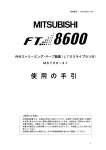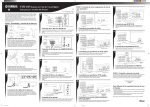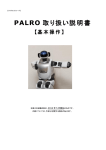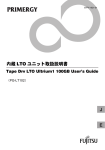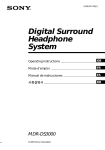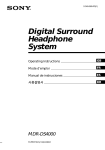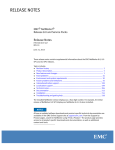Download ETERNUS LT210 テープライブラリ(LT21HLB1)ユーザーズガイド
Transcript
C144-E196-06
テープライブラリ
(LT21HLB1)
ユーザーズガイド
安全な使用のために
このマニュアルの取扱いについて
このマニュアルには当製品を安全に使用していただくための重要な情報が記載
されています。当製品を使用する前に、このマニュアルを熟読してください。特
にこのマニュアルに記載されている「安全上の注意事項」をよく読み、理解した
上で当製品を使用してください。また、このマニュアルは大切に保管してくださ
い。
富士通は、使用者および周囲の方の身体や財産に被害を及ぼすことなく安全に
使っていただくために細心の注意を払っています。当製品を使用する際は、マ
ニュアルの説明に従ってください。
本製品について
本製品は、一般事務用、パーソナル用、通常の産業用等の一般的用途を想定し
て設計・製造されているものであり、原子力施設における核反応制御、航空機自
動飛行制御、航空交通管制、大量輸送システムにおける運行制御、生命維持のた
めの医療用機器、兵器システムにおけるミサイル発射制御など、極めて高度な安
全性が要求され、仮に当該安全性が確保されない場合、直接生命・身体に対する
重大な危険性を伴う用途(以下「ハイセイフティ用途」という)に使用されるよ
う設計・製造されたものではございません。お客様は、当該ハイセイフティ用途
に要する安全性を確保する措置を施すことなく、本製品を使用しないでください。
ハイセイフティ用途に使用される場合は、弊社の担当営業までご相談ください。
C144-E196-06
著作権ページ
商標一覧
規
•
LTO、Linear Tape-Open、Ultrium は HEWLETT-PACKARD Company、IBM
Corporation、Quantum Corporation の登録商標です。
•
Microsoft、MS、Windows、Windows Server、SQL Server は、米国 Microsoft
Corporation の米国およびその他の国における登録商標または商標です。
•
UNIX は、米国およびその他の国におけるオープン・グループの登録商標で
す。
•
Sun、Sun Microsystems、Sun ロゴ、Solaris およびすべての Solaris に関連す
る商標およびロゴは、米国およびその他の国における米国 Sun Microsystems,
Inc.の商標または登録商標であり、同社のライセンスを受けて使用していま
す。
•
Symantec と Symantec のロゴ、NetBackup、VERITAS と VERITAS のロゴ、
Backup Exec は米国における Symantec 社およびその関連企業の登録商標です。
•
BrightStor、ARCserve、CA ロゴは、米国 CA, Inc.の米国およびその他諸国で
の登録商標または商標です。
•
EMC、NetWorker は、米国 EMC コーポレーションの登録商標または商標で
す。
•
BakBone、NetVault は、米国 BakBone Software, Inc.の米国およびその他の国
における登録商標です。
•
その他、社名・製品名は一般にそれぞれの企業の商品、または登録商標です。
格
電波障害の防止について
この装置は、情報処理装置等電波障害自主規制協議会(VCCI)の基準に基づく
クラス A 情報技術装置です。この装置は、一般事務環境で使用することを目的
としていますが、この装置がラジオやテレビジョン受信機に近接して使用される
と、受信障害を引き起こすことがあります。
取扱説明書に従って正しい取扱いをしてください。
JIS C 61000-3-2 適合品
本装置は、高調波電流規格 JIS C 61000-3-2 に適合しています
電源の瞬時電圧低下対策について
本装置は、落雷などによる電源の瞬時電圧低下に対し不都合が生じることがあ
ります。電源の瞬時電圧低下対策として、交流無停電電源装置などの使用を推奨
します。
・ 本書を無断で複製・転写しないようお願いいたします。
All Rights Reserved, Copyright © 富士通株式会社 2006,2007,2008,2009
C144-E196-06
改版記録表
(1/1)
版数
日付
変更箇所(変更種別)(注)
変更内容
01
02
2006-06-30
2006-08-18
—
—
03
04
05
2007-08-30
2007-11-10
2008-07-03
10 章(追加)
「10 章
述追加
イーサネット機能」記
11 章~13 章(章番号の修正)
02 版の 10 章~12 章の章番号を
修正
11 章(修正)
「11.2 リモートパネルの立ち
上げ」以降の記述追加
11.3.5(追加)
「13.5.4 本装置電源 OFF 時の
サーバの再起動」追加
2.1(削除)
「2.1 開梱方法」削除
6 章(変更)
「6 章 動作環境」記述変更
7.2.1(修正)
「7.2.1 テープライブラリ接続の
確認」記述修正
7.3(修正)
「7.3 PRIMERGY FT モデルへの
接続について」記述修正
7.4(変更)
「 7.4 Red Hat Enterprise Linux
AS/ES」記述変更
8 章(修正)
「8 章 バックアップソフトウェ
アの設定」記述修正
5.3(変更)
「5.3 カートリッジの操作」記
述変更
8.6.3.2(追加)
「 8.6.3.2 テ ー プ ド ラ イ ブ の ク
リーニング」記述追加
11.2(変更)
「11.2 リモートパネルの立ち上
げ」記述変更
製品取扱い上の注意(追加)
「型名・製造ラベルについて」
記述追加
A.1(変更)
「 A.1 LT210 テ ー プ ラ イ ブ ラ
リ」で、型名の記述追加
注) 変更箇所は最新版の項番を示している。ただし、アスタリスク(*) のついている項番は、旧版
の項番を示す。
C144-E196-06
(2/2)
版数
日付
変更箇所(変更種別)(注)
変更内容
06
2009-09-15
1.4(変更)
「1.4 ラベルの使用に際して」
記述変更
7.1(変更)
「7.1 Solaris Operating System」
記述変更
9.1(変更)
「9.1 VERITAS NetBackup」記述
変更
9.2(変更)
「9.2 NetWorker」記述変更
9.6(変更)
「9.6 NetVault」記述変更
10.1(変更)
「10.1 接続構成の概要」記述変
更
11.4.3.3(追加)
11.4.3.3 イベント通知設定画面
(SNMP) 【管理者】「」記述追
加
付録 E(追加)
付録 E イベント一覧「」記述追
加
注) 変更箇所は最新版の項番を示している。ただし、アスタリスク(*) のついている項番は、旧版
の項番を示す。
C144-E196-06
はじめに
このたびは、ETERNUS LT210 テープライブラリをお買い上げいただき、誠に
ありがとうございます。
ご使用になる前に、本書、サーバ本体およびバックアップ用ソフトウェアに添
付のマニュアルをよくお読みになり、正しい取り扱いをされるようお願い致しま
す。
本書は、ETERNUS LT210 テープライブラリの操作および取り扱いの基本的な
ことがらについて説明しています。
本書の目的は、本ライブラリ装置(以下、「テープライブラリ」、「ライブラ
リ」、または「本装置」)の概要、仕様、本装置をシステムに組み込んで使用す
るための設置条件とその手順、清掃方法などについて、詳細に説明することです。
本書は、テープライブラリ装置と、計算機システムにおけるその使用法につい
ての基礎知識をもっているユーザーを対象に書かれています。
本装置に関するマニュアルの構成と本書の記述範囲は、後述の「マニュアル体
系」に示すとおりです。必要に応じて、本書以外のマニュアルを併せてご利用く
ださい。
以下に、本書の構成と内容および警告表示の記号と意味について述べています。
本書の内容と構成
本書は、以下に示す 13 章、および付録から構成されています。
第1章 機器の説明
本装置や各機器の各部の名称および機能概要について説明しています。
第2章 設置
本装置の設置、ラックへの搭載方法、デスクトップ変換キットの取り付けに
ついて説明しています。
第3章 接続方法と諸注意
SCSI ケーブル・AC 電源ケーブルの接続、電源の投入・切断方法、SCSI ID
の設定、システムの起動と終了について説明しています。
第4章 オペレーターパネル
オペレーターパネルの使用方法、メニューツリー、テープライブラリおよび
ドライブの設定方法について説明しています。
第5章 テープライブラリの設定
本装置の設定情報の確認方法、マガジンやカートリッジの脱着手順など、
テープライブラリの運用上必要な操作について説明しています。
C144-E196-06
i
はじめに
第6章 動作環境
本装置で使用可能な OS、バックアップソフトウェア、ホストバスアダプ
ター(HBA)について説明しています。
第7章 オペレーティングシステムの設定
本装置使用の際に必要なオペレーティングシステムの設定方法や、設定時の
注意事項について説明しています。
第8章 バックアップソフトウェアの設定
本装置使用の際に必要なバックアップソフトウェアの設定や、設定時の注意
事項について説明しています。
第9章 バックアップ性能のチューニング
本装置を快適に使用するために必要なチューニングについて説明しています。
第10章 イーサネット機能
本装置のイーサネット機能の概要とその利用方法ついて説明しています。
第11章 リモートパネル
リモートパネル設定方法、および操作方法について説明しています。
第12章 メンテナンス
テープドライブヘッドのクリーニング、マガジンフィルターの清掃方法につ
いて説明しています。
第13章 故障および異常時の確認事項
本装置に不具合が生じた場合の注意点について説明しています。
付録 A 仕様
本装置の仕様と初期設定値を記載しています。
付録 B オプションおよびサプライ品
本装置のオプションおよびサプライ品の概要について説明しています。
付録C テープライブラリのエラーコード
テープライブラリのエラーコード一覧を記載しています。
付録D ドライブのエラーコード
ドライブのエラーコード一覧を記載しています。
付録 E イベント一覧
テープライブラリのイベント一覧を記載しています。
ii
C144-E196-06
はじめに
略称について
本書では、製品名を次のように表記しています。
正式名
Solaris™ 8 Operating System
Solaris™9 Operating System
Solaris™10 Operating System
Microsoft® Windows® 2000 Professional
Microsoft ® Windows® 2000 Server
Microsoft® Windows® 2000 Advanced Server
Microsoft ® Windows Server® 2003, Standard Edition
Microsoft ® Windows Server® 2003, Enterprise Edition
Microsoft ® Windows Server® 2003 R2, Standard
Edition
Microsoft ® Windows Server® 2003 R2, Enterprise
Edition
Microsoft ® Windows Server® 2003, Standard x64
Edition
Microsoft ® Windows Server® 2003, Enterprise x64
Edition
Microsoft ® Windows Server® 2003 R2, Standard x64
Edition
Microsoft ® Windows Server® 2003 R2, Enterprise x64
Edition
Red Hat® Enterprise Linux® AS (v.3 for x86)
Red Hat® Enterprise Linux® ES (v.3 for x86)
Red Hat® Enterprise Linux® AS (v.4 for x86)
Red Hat® Enterprise Linux® ES (v.4 for x86)
Red Hat® Enterprise Linux® AS (v.4 for EM64T)
Red Hat® Enterprise Linux® ES (v.4 for EM64T)
Red Hat® Enterprise Linux® AS (4.x for x86)
Red Hat® Enterprise Linux® ES (4.x for x86)
Red Hat® Enterprise Linux® AS (4.x for EM64T)
Red Hat® Enterprise Linux® ES (4.x for EM64T)
Red Hat® Enterprise Linux® 5 (for x86)
Red Hat® Enterprise Linux® 5 (for Intel64)
VERITAS NetBackup Enterprise Server™
VERITAS NetBackup Server™
NetWorker ™ Power Edition
NetWorker ™ Network Edition
NetWorker ™ Workgroup Edition
BrightStor ™ ARCserve ™ Backup r11.5 for
Windows - Japanese
略記
Solaris 8 OS
Solaris 9 OS
Solaris 10 OS
Windows 2000
Solaris
Operating
System
Solaris OS
Windows
2000/2003
Windows
Red Hat
Enterprise
Linux
AS/ES
Linux
Windows 2003
Red Hat Enterprise Linux
AS/ES (v.3 for x86)
Red Hat Enterprise Linux
AS/ES (v.4 for x86)
Red Hat Enterprise Linux
AS/ES (v.4 for EM64T)
Red Hat Enterprise Linux
AS/ES (4.x for x86)
Red Hat Enterprise Linux
AS/ES (4.x for EM64T)
Red Hat
Enterprise
Linux
AS/ES
Red Hat Enterprise Linux 5 Red Hat
Enterprise
Linux
VERITAS NetBackup
VERITAS
Enterprise Server
NetBackup
VERITAS NetBackup
Server
NetWorker
NetBackup
BrightStor ARCserve
Backup r11.5
Symantec® Backup Exec™ 11d for Windows Servers
BrightStor BrightStor
ARCserve ARCserve
Backup
Symantec Backup Exec 11d Symantec Backup Exec
NetVault 7
Microsoft ® Internet Explorer
NetVault
Internet Explorer
IE
お願い
・ 本書の中で分かりにくい箇所、誤っている箇所を発見された場合は、巻末のマニュ
アルコメント用紙に記入のうえ、SE または販売員にお渡しください。
・ 本書は、予告なしに変更されることがあります。
C144-E196-06
iii
安全上の注意事項
安全上のご注意
ご使用前に、本製品を安全に正しくお使いいただくために、本書を必ずお読み
ください。人体や財産に被害が及ばないように、本書にしたがって正しくお取り
扱いください。お読みになった後も、必要なときにすぐ見られるよう大切に保管
してください。
本書では、装置を安全に正しくご使用していただくために次のような表示をし
ています。表示の内容をよくご確認のうえ本文をお読みください。
警告
人が死亡または重傷を負う危険性がある内容を示します。
注意
人が障害を負う危険性がある内容、または物的損害だけ発生が
想定される内容を示します。
本書では、お守りいただく内容の種類を、次の絵文字(注意シンボル)で区別
し、説明しています。
発煙または発火の危険性があることを示します。
爆発や破裂の危険性があることを示します。
感電の危険性があることを示します。
毒性の物質によって傷害が起こる危険性があることを示します。
手や指などが挟まれけがを負う危険性があることを示します。
一般的な禁止の通告を示します。
製品の分解や改造を禁止することを示します。
C144-E196-06
v
安全上の注意事項
製品への接触を禁止することを示します。
一般的な行動の指示を示します。
電源プラグをコンセントから抜くこと、および分電盤のサーキットブレーカーを
切ることの指示を示します。
警告ラベル
本装置に貼付されている警告ラベルを以下に示します。
警告ラベル
•
記載内容
[重量物注意]
本装置(ラックマウントタイプ)は、重量物(25kg 以上)です。
移動の際には注意すること。
*スタンドアロンキット使用時の本装置の重量は 33kg です。
[分解禁止]
保守員以外の方は、装置を分解しないこと。
[注意]
装置移動の際、装置前後面にある突起部を持たないこと。
装置上面に物を置かないこと。
•
貼付位置
装置上面
vi
C144-E196-06
安全上の注意事項
上載せ禁止ラベル
本装置に貼付されている上載せ禁止ラベルを以下に示します。
上載せ注意ラベル
•
記載内容
[注意]
装置上面に物を置かないこと。
•
貼付位置
ラックマウントタイプの装置上面
C144-E196-06
vii
安全上の注意事項
輸送時注意ラベル
本装置に貼付されている輸送時注意ラベルを以下に示します。
輸送時注意ラベル
•
記載内容
[注意] 輸送時のご注意!
本装置を輸送する際は、必ず、以下の手順に従って、ロボットを輸送用の位置
に固定してください。固定せずに輸送した場合、輸送中の振動により装置が故障
する場合があります。
ロボットを輸送位置へ移動する方法
(1) オペレーターパネルにて USER LOGIN を選択してください。
(2) パスワード(4 桁)を入力してください。
(3) 「COMMANDS」を選択してください。
(4) 「MOVE SHIP POS.」を選択してください。
(5) 「EXECUTE ?
ださい。
[YES] [NO]」と表示されるので、[YES]を選択してく
(6) ロボットを輸送用ポジションに移動し、マガジンが排出されます。
(7) ライブラリ内の全カートリッジを取り出してください。
(8) マガジンを挿入し、電源を切断してください。
操作方法の詳細は「取扱説明書」の使用方法を参照してください。
•
貼付位置
装置上面
viii
C144-E196-06
製品取扱い上の注意事項
異常発生時について
万一、装置から発熱や煙、異臭や異音がするなどの異常が発生した場合は、た
だちに本装置の電源スイッチを切り、電源プラグをコンセントから抜いてくださ
い。
その後、煙が消えるのを確認してから、販売店または弊社保守サービスセンター
に修理を依頼してください。
異常状態のまま使用すると、火災・感電の原因となります。
また、使用者自身による修理は危険ですから絶対におやめください。
異物(水・金属片・液体など)が装置の内部に入った場合は、ただちに本装置
の電源スイッチを切り、電源プラグをコンセントから抜いてください。
その後、販売会社または当社保守サービスセンターにご連絡ください。
そのまま使用すると、火災・感電の原因となります。
C144-E196-06
ix
製品取扱い上の注意事項
メンテナンスについて
当製品の修理は使用者自身で行わないでください。当社に連絡の上、当社の技
術員または当社が認定した技術員によるメンテナンスを受けてください。
メンテナンスの際、担当保守員が診断のため、メンテナンスツール(パソコンな
ど)を持参し、当該製品に接続する場合があります。
なお、担当保守員が保守をする場合、次の3つのいずれかの接続形態となりま
す。
1)
本装置と保守員用 PC(FST)を直接接続する
2)
本装置とお客様先の PC を直接接続する
3)
本装置とネットワーク経由でお客様先の PC を接続する
本装置の保守時には、JAVA がインストールされた PC が必要です。
(本装置のログ情報の採取、ファームウェアのアップデートのために必要)
本装置に保守員用 PC を接続できない場合、お客様に保守用の PC を用意して
いただく必要があります。
x
C144-E196-06
製品取扱い上の注意事項
装置の取扱いについて
装置本体のカバーや差込み口についているカバーは、電池交換やオプションの
取付けなど、必要な場合を除いて取り外さないでください。
内部には電圧の高い部分があり、感電の原因となります。
内部の点検および修理は、販売店または当社保守サービスセンターにご依頼く
ださい。
オペレーターパネルに何も表示されないなどの不具合が発生し、故障している
可能性がある状態で本装置の使用を継続しないでください。そのままの状態で本
装置の使用を継続すると火災・感電の恐れがあります。
故障の修理は、販売会社または当社保守サービスセンターにご依頼ください。
•
開口部(通風孔など)から内部に金属類や燃えやすいものなどの異物を差し込
んだり、落としたりしないでください。故障・火災・感電の原因となります。
•
装置の上または近くに、花びん・植木鉢・コップなどの水が入った容器、金
属物を置かないでください。故障・火災・感電の原因となります。
•
可燃性ガスを使用したダストスプレーなどは、火災の原因となりますので使
用しないでください。
オプションの取付けや取外しを行う場合は、装置本体および接続されている装
置の電源スイッチを切り、電源プラグをコンセントから抜いたあとに行ってくだ
さい。感電の原因となります。
C144-E196-06
xi
製品取扱い上の注意事項
電源ケーブル/電源プラグについて
•
近くで雷が起きたときは、電源ケーブルなどをコンセントから抜いてくださ
い。そのまま使用すると、雷によっては装置を破壊し、火災の原因となりま
す。
•
表示された電源電圧以外の電圧で使用しないでください。また、タコ足配線
をしないでください。火災・感電の原因となります。
•
濡れた手で電源プラグを抜き差ししないでください。感電の原因となります。
•
電源ケーブルを傷つけたり、加工したりしないでください。重いものを載せ
たり、引っ張ったり、無理に曲げたり、ねじったり、加熱したりすると電源
ケーブルを傷め、火災・感電の原因となります。
•
電源ケーブルや電源プラグが傷んだとき、コンセントの差込み口がゆるいと
きは使用しないでください。そのまま使用すると、火災・感電の原因となり
ます。
•
電源プラグの電極、およびコンセントの差込み口にほこりが付着している場
合は、乾いた布でよく拭いてください。そのまま使用すると、火災の原因と
なります。
•
アース接続が必要な装置は、電源を入れる前に、必ずアース接続をしてくだ
さい。万一漏電した場合に、火災・感電の原因となります。
アース接続ができない場合は、販売会社または当社保守サービスセン
ターにご相談ください。
xii
•
電源プラグは、コンセントの奥まで確実に差し込んでください。火災・故障
の原因となることがあります。
•
装置を移動する場合は、必ず電源プラグをコンセントから抜いてください。
電源ケーブルが傷つくと、火災・感電の原因となります。
•
装置を移動する場合は、電源ケーブルなども装置からはずし、作業は足元に
十分注意して行ってください。
電源ケーブルが絡まり、装置が落ちたり倒れたりしてけがの原因となること
があります。
•
長時間装置を使用しないときは、安全のため必ず電源プラグをコンセントか
ら抜いてください。火災・感電の原因となることがあります。
•
電源プラグを抜くときは電源ケーブルを引っ張らず、必ず電源プラグを持っ
て抜いてください。電源ケーブルを引っ張ると、電源ケーブルの芯線が露出
したり断線したりして、火災・感電の原因となることがあります。
C144-E196-06
製品取扱い上の注意事項
使用環境について
本装置は日本国内での使用を前提にしていますので、日本国外での使用はでき
ません。日本国外での使用の結果の影響については責任範囲外となります。
•
湿気・ほこり・油煙の多い場所、通気性の悪い場所、火気のある場所に置か
ないでください。故障・火災・感電の原因となります。
•
装置に水をかけないでください。故障・火災・感電の原因となります。
•
装置の開口部(通風孔など)をふさがないでください。通風孔をふさぐと内
部に熱がこもり、火災の原因となることがあります。
•
装置の上に重いものを置かないでください。また、衝撃を与えないでくださ
い。バランスが崩れて倒れたり、落下したりしてけがの原因となることがあ
ります。
•
振動の激しい場所や傾いた場所など、不安定な場所に置かないでください。
落ちたり、倒れたりしてけがの原因となることがあります。
当製品および梱包材等の廃棄について
当製品を廃棄する際は、保守担当者の指示に従ってください。
接続可能な機器について
当製品には、当社で指定した機器だけを接続してください。これら以外の機器
を接続した場合、使用者や周囲の方の身体や財産に予期しない損害が生じるおそ
れがあります。
使用可能なサプライ用品について
当製品には当社指定のサプライ用品を使用してください。これら以外の用品を
使用した場合、使用者や周囲の方の身体や財産に予期しない損害が生じるおそれ
があります。
当製品の改造/再生について
当製品に改造を加えたり、当製品の中古品をオーバホールなどによって再生し
たりして使用する場合、使用者や周囲の方の身体や財産に予期しない損害が生じ
るおそれがあります。
C144-E196-06
xiii
製品取扱い上の注意事項
本装置の移動および移設時の取扱いについて
本装置の移動および移設の際には、事前に販売会社または当社保守サービスセ
ンターにお問い合わせください。
•
本装置の移動、移設および輸送の際には、COMMANDS サブメニュー内の
「MOVE SHIP POS.」コマンドを必ず実行して、ロボットを輸送用ポジショ
ンに移動させてください。このコマンドを実行しないで移動した場合、ロ
ボット故障の原因となります。
•
ライブラリ内にカートリッジテープが入っている場合は、すべてのカート
リッジテープを取り出してください。
•
本装置は重量物なので、取扱いには注意してください。
事業系の使用済製品の回収とリサイクルについて
本装置の所有権が事業主の場合、使用済後に廃棄される製品は産業廃棄物扱い
となり、廃棄の際にはマニフェスト伝票(廃棄物管理票)の発行が必要となりま
す。当社に廃棄を依頼される場合には、当社と連携している物流会社(産業廃棄
物収集運搬許可業者)にて引取りを行います。
当社担当営業、または「富士通リサイクル受付センター」にお問い合わせくだ
さい。
•
富士通リサイクル受付センター
Tel:03-5777-3188
Fax:03-5777-3189
受付日時:月曜日~金曜日(祝日・当社指定休日は除く)
9 時~12 時、13 時~17 時
富士通リサイクルシステムでは、リサイクルセンターで使用済製品の解体、分
別処理により、部品の再使用や材料へのリサイクルを行っています。
磁気テープ廃棄時について
磁気テープの廃棄につきましては「事業系の使用済製品の回収とリサイクルに
ついてのお願い」の記載内容による取扱いとなります。
xiv
C144-E196-06
製品取扱い上の注意事項
LCDユニット(オペレーターパネル)について
当製品のLCDユニット(オペレーターパネル)には、水銀が使用されていま
す。危険防止のため、下記の事項を厳守してください。
•
口に入れないでください。水銀が体内に入ると危険です。
•
LCD ユニットを、気体、粉末、および液体にはしないでください。焼く、
砕く、もしくは化学的処理により液体化するなどした水銀を、吸引、誤飲す
ると危険です。
•
廃棄する場合は、関係国内法及び貴社廃棄物処理規定に従ってください。
•
当製品を廃棄する場合は、一般産業廃棄物や家庭用廃棄物とは別にしてくだ
さい。
LCDユニットの液晶ディスプレイについて
当製品に搭載されているLCDユニットの液晶ディスプレイでは、以下の事象
が見られることがありますが、これらは液晶ディスプレイの特性によるものであ
り、故障ではありませんのであらかじめご了承ください。
C144-E196-06
•
電源投入時、液晶ディスプレイに格子模様が見られる場合がありますが、時
間が経過すると消えますので、問題はありません。
•
液晶ディスプレイは、製造工程により、各製品で色合いが異なる場合があり
ます。
•
液晶ディスプレイは、製品の特質上、温度変化などで多少の色むらが発生す
る場合があります。
•
液晶ディスプレイは、非常に精度の高い技術で作られておりますが、画面の
一部に点灯しないドットや、常時点灯するドットが存在する場合があります。
xv
製品取扱い上の注意事項
型名・製造番号ラベルについて
本装置の前面には、型名(MODEL)と製造番号(SERIAL NO.)が記載されていま
す。
担当営業または担当保守員に修理依頼で連絡する際には、本ラベルにて型名・
製造番号を確認し、お伝えください。
•
ETERNUS LT210
MODEL . LT21HLB1
SERIAL . * * * * *
xvi
C144-E196-06
マニュアル体系
ETERNUS LT210
テープライブラリ
ユーザーズガイド
(C144-E196)
<本 書>
C144-E196-06
1.
2.
3.
4.
5.
6.
7.
8.
9.
10.
11.
12.
13.
A.
B.
C.
D.
E.
機器の説明
設置
接続方法と諸注意
オペレーターパネル
テープライブラリの設定
動作環境
オペレーティングシステムの設定
バックアップソフトウェアの設定
バックアップ性能のチューニング
イーサネット機能
リモートパネル
メンテナンス
故障および異常時の確認事項
仕様
オプションおよびサプライ品
ライブラリのエラーコード
ドライブのエラーコード
イベント一覧
xvii
目
次
はじめに .................................................................................................................. i
安全上の注意事項 ................................................................................................... v
製品取扱い上の注意事項 ....................................................................................... ix
マニュアル体系....................................................................................................xvii
第 1 章 機器の説明 ............................................................................................1-1
1.1
テープライブラリ............................................................................ 1-2
1.1.1
テープライブラリ各部の名称と機能 ................................. 1-2
1.1.1.1 装置外観図....................................................................... 1-2
1.1.1.2 オペレーターパネル部の説明....................................... 1-3
1.1.1.3 インジケータ................................................................... 1-4
1.1.1.4 ボタン............................................................................... 1-4
1.1.2
マガジンスロット ................................................................. 1-5
1.1.2.1 データスロット............................................................... 1-5
1.1.2.2 安全機能........................................................................... 1-5
1.2
テープドライブ ............................................................................... 1-6
1.3
カートリッジテープ........................................................................ 1-7
1.3.1
Ultrium カートリッジテープ仕様........................................ 1-7
1.3.2
ライトプロテクト(書き込み禁止)スイッチ設定方法.. 1-9
1.3.3
カートリッジテープ取扱い上の諸注意 ........................... 1-10
1.3.3.1 データカートリッジの定期的な交換......................... 1-10
1.3.3.2 リーダーピンに関する注意......................................... 1-11
1.3.3.3 使用上の注意................................................................. 1-12
1.3.3.4 取扱い上の注意............................................................. 1-13
1.3.3.5 輸送上の注意................................................................. 1-13
1.3.3.6 保管上の注意................................................................. 1-14
1.4
ラベルの使用に際して.................................................................. 1-15
1.4.1
ラベルを貼り付ける場合の注意 ....................................... 1-15
第 2 章 設置 .......................................................................................................2-1
2.1
ラックへの搭載 ............................................................................... 2-2
2.1.1
ラックマウントキットの取り付け ..................................... 2-2
2.1.1.1 ラックマウントキットの部品構成............................... 2-2
2.1.1.2 ラック搭載時の注意点................................................... 2-3
2.1.1.3 ラックレールの取り付け............................................... 2-5
2.1.2
テープライブラリの設置 ..................................................... 2-6
2.2
スタンドアロンキット.................................................................... 2-7
2.2.1
スタンドアロンキットの取り付け ..................................... 2-7
2.2.1.1 スタンドアロンキットの部品構成............................... 2-7
2.2.1.2 スタンドアロンキットの組立....................................... 2-8
C144-E196-06
xix
目
次
設置エリア......................................................................................2-12
2.3.1
ラックマウントタイプ .......................................................2-12
2.3.2
スタンドアロンキット使用時............................................2-13
2.4
移動、移設および輸送時の注意事項 ..........................................2-14
2.4.1
ロボットの輸送用位置への移動手順................................2-14
2.3
第 3 章 接続方法と諸注意 ................................................................................. 3-1
3.1
SCSI ケーブル ..................................................................................3-2
3.1.1
SCSI ケーブルと終端抵抗の仕様 ........................................3-2
3.1.2
SCSI ケーブルの接続 ............................................................3-3
3.1.3
SCSI ID の設定について.......................................................3-3
3.2
AC 電源 .............................................................................................3-4
3.2.1
AC 電源ケーブルの仕様条件 ...............................................3-4
3.2.2
AC 電源ケーブルの接続 .......................................................3-4
3.2.3
AC 電源投入とシーケンス ...................................................3-4
3.3
システムの起動と終了 ....................................................................3-5
3.3.1
システムの起動 .....................................................................3-5
3.3.2
システムの終了 .....................................................................3-5
3.3.3
システムの再起動 .................................................................3-5
第 4 章 オペレーターパネル ............................................................................. 4-1
4.1
ログイン............................................................................................4-2
4.2
オペレーターパネル画面の説明 ....................................................4-4
4.2.1
状態表示画面 .........................................................................4-4
4.2.2
メニュー画面 .........................................................................4-7
4.2.3
メインメニュー説明 .............................................................4-9
第 5 章 テープライブラリの設定 ...................................................................... 5-1
5.1
オペレーターパネル操作による設定 ............................................5-2
5.1.1
設定情報の確認 .....................................................................5-2
5.1.1.1 テープライブラリのファームウェアバージョンを
確認する ......................................................................... 5-2
5.1.1.2 テープライブラリの各種設定情報を確認する .......... 5-2
5.1.2
パスワードの変更 .................................................................5-3
5.1.2.1 ログイン時のパスワードの変更方法 .......................... 5-3
5.1.3
ONLINE/OFFLINE の切り替え ............................................5-5
5.2
マガジンの着脱 ................................................................................5-6
5.2.1
マガジンを取り外す .............................................................5-6
5.2.2
マガジンにカートリッジを装着する..................................5-7
5.2.3
マガジンからカートリッジを脱着する..............................5-7
5.3
カートリッジの操作 ........................................................................5-8
5.3.1
ドライブにカートリッジを挿入する..................................5-8
5.3.2
ドライブからカートリッジを取り出す............................5-10
5.4
テープライブラリのリブート ......................................................5-12
第6章
動作環境 ............................................................................................... 6-1
6.1
Solaris OS...........................................................................................6-2
6.2
Windows ............................................................................................6-3
6.3
Linux ..................................................................................................6-4
第 7 章 オペレーティングシステムの設定........................................................ 7-1
7.1
Solaris Operating System ...................................................................7-2
7.1.1
必須パッチ .............................................................................7-2
xx
C144-E196-06
目
次
7.1.2
st ドライバの適用 ................................................................. 7-3
7.1.3
PRIMEPOWER を使用する場合 .......................................... 7-4
7.1.4
S series を使用する場合........................................................ 7-5
7.1.5
SPARC Enterprise を使用する場合 ...................................... 7-5
7.2
Windows2000/Windows2003............................................................ 7-6
7.2.1
テープライブラリ接続の確認 ............................................. 7-6
7.2.2
RSM(Removable Storage Manager)について .................. 7-9
7.3
PRIMERGY FT モデルへの接続について................................... 7-11
7.3.1
サーバへの接続 ................................................................... 7-11
7.3.2
本装置(LT210 テープライブラリ)接続後の操作........ 7-12
7.3.2.1 ドライバのインストール............................................. 7-12
7.3.2.2 FTvirtual Server へのリダイレクト ............................. 7-14
7.3.2.3 FTvirtual Server へのドライバインストール ............. 7-18
7.3.2.4 デバイス状態の確認..................................................... 7-20
7.4
Red Hat Enterprise Linux AS/ES..................................................... 7-21
7.4.1
使用するテープドライバ ................................................... 7-21
7.4.2
テープライブラリ接続の確認 ........................................... 7-22
7.4.3
st ドライバ ........................................................................... 7-22
7.4.4
sg ドライバ .......................................................................... 7-22
7.4.5
IBM テープドライバ .......................................................... 7-23
第 8 章 バックアップソフトウェアの設定........................................................8-1
8.1
VERITAS NetBackup........................................................................ 8-2
8.1.1
パッチの適用 ......................................................................... 8-2
8.1.2
ロボット(本装置)とドライブタイプの設定 ................. 8-2
8.1.3
Solaris OS サーバでのシステムパラメーターの設定 ....... 8-3
8.1.4
Linux サーバでのシステムパラメーターの設定............... 8-4
8.1.5
Windows サーバでのテープドライバ................................. 8-4
8.1.6
Solaris OS 使用時の注意事項 ............................................... 8-4
8.2
NetWorker ......................................................................................... 8-5
8.2.1
テープドライバについて ..................................................... 8-5
8.2.2
ライブラリおよびドライブ種類の設定 ............................. 8-5
8.2.3
ロード時間の設定 ................................................................. 8-6
8.2.4
留意事項................................................................................. 8-7
8.2.5
Solaris 10 OS 使用時の注意事項 .......................................... 8-7
8.3
BrightStor ARCserve Backup............................................................ 8-7
8.4
ETERNUS SF TSM........................................................................... 8-7
8.4.1
ETERNUS SF TSM 必須適用パッチ.................................... 8-7
8.4.2
Solaris 10 OS 使用時の注意事項 .......................................... 8-7
8.5
Symantec Backup Exec...................................................................... 8-8
8.5.1
Symantec Backup Exec 11d 必須適用パッチ ....................... 8-8
8.5.2
テープドライバ ..................................................................... 8-8
8.6
NetVault............................................................................................. 8-8
8.6.1
デバイステンプレートについて ......................................... 8-8
8.6.2
ライブラリおよびテープドライブの種類の設定 ............. 8-8
8.6.3
運用上の注意 ......................................................................... 8-8
8.6.3.1 ドライブからカートリッジを自動的にアンロード
するには.......................................................................... 8-8
8.6.3.2 テープドライブのクリーニング................................... 8-9
第 9 章 バックアップ性能のチューニング.............................................................................9-1
9.1
VERITAS NetBackup........................................................................ 9-2
9.1.1
バッファサイズのチューニング ......................................... 9-2
C144-E196-06
xxi
目
次
9.2
9.3
9.4
9.5
9.6
9.1.2
共有メモリのチューニング..................................................9-3
NetWorker..........................................................................................9-4
BrightStor ARCserve Backup ............................................................9-5
ETERNUS SF TSM ...........................................................................9-5
Symantec Backup Exec ......................................................................9-5
NetVault .............................................................................................9-6
第 10 章 イーサネット機能........................................................................................ 10-1
10.1 接続構成の概要 ..............................................................................10-2
第 11 章 リモートパネル................................................................................. 11-1
11.1 ネットワークの環境と設定 ..........................................................11-2
11.1.1 リモートパネル必要環境....................................................11-2
11.1.2 LINK SPEED の設定...........................................................11-2
11.1.3 IP アドレスの設定...............................................................11-4
11.1.4 JAVA の設定 ........................................................................11-5
11.1.4.1 JAVA のインストール ...................................................11-5
11.2 リモートパネルの立ち上げ ..........................................................11-7
11.3 リモートパネル概要 ......................................................................11-9
11.3.1 ログイン形式 .......................................................................11-9
11.3.2 Web ページ構成.................................................................11-10
11.3.3 ページ・ツリー .................................................................11-11
11.3.4 Web ページ基本メニュー .................................................11-12
11.4 リモートパネル仕様詳細 ............................................................11-13
11.4.1 ログイン画面【一般ユーザー】【管理者】..................11-13
11.4.2 ホーム画面 【一般ユーザー】【管理者】..................11-14
11.4.3 セッティング画面 .............................................................11-16
11.4.3.1 ローダー設定画面 【使用禁止】 ...........................11-16
11.4.3.2 ネットワーク設定画面【使用禁止】 .......................11-19
11.4.3.3 イベント通知設定画面(SNMP) 【管理者】..........11-21
11.4.3.4 セキュリティ設定画面 【管理者】 .......................11-23
11.4.3.5 ユーザー設定画面 【管理者】 ...............................11-24
11.4.4 インフォメーション画面..................................................11-26
11.4.4.1 物理表示画面【一般ユーザー】【管理者】 ...........11-26
11.4.4.2 論理表示画面【一般ユーザー】【管理者】 ...........11-29
11.4.4.3 ロボット詳細情報画面【一般ユーザー】
【管理者】 ..................................................................11-31
11.4.4.4 ドライブ詳細情報画面【一般ユーザー】
【管理者】 ..................................................................11-33
11.4.4.5 スロット&テープ詳細情報画面【一般ユーザー】
【管理者】 ..................................................................11-35
11.4.4.6 コントローラー詳細情報画面【一般ユーザー】
【管理者】 ..................................................................11-37
11.4.5 イベント画面 【使用禁止】..........................................11-38
11.4.6 オペレーション画面 .........................................................11-39
11.4.6.1 ドライブクリーニング操作画面【管理者】 ...........11-39
11.4.6.2 オンライン・オフライン切替画面【管理者】 .......11-42
11.4.6.3 F/W Download 画面【使用禁止】..............................11-43
11.4.7 ヘルプ画面 【一般ユーザー】【管理者】..................11-44
11.4.8 ログアウト画面 【一般ユーザー】【管理者】..........11-45
xxii
C144-E196-06
目
次
第 12 章 メンテナンス ....................................................................................12-1
12.1 テープドライブヘッドのクリーニング...................................... 12-2
12.1.1 クリーニングカートリッジ ............................................... 12-2
12.1.2 クリーニングの契機 ........................................................... 12-3
12.1.3 クリーニング方法 ............................................................... 12-3
12.1.3.1 手動クリーニング......................................................... 12-3
12.1.3.2 バックアップソフトウェアによるクリーニング ..... 12-6
12.2 マガジンフィルターの清掃.......................................................... 12-7
12.3 本装置前面の清掃.......................................................................... 12-7
12.4 保守部品交換時の対応について.................................................. 12-7
12.5 部品交換後のユーザー作業.......................................................... 12-7
第 13 章 故障および異常時の確認事項 ...........................................................13-1
13.1 故障 ................................................................................................. 13-2
13.2 異常 ................................................................................................. 13-2
13.3 保守を依頼するときは.................................................................. 13-2
13.4 操作ミスによる不具合の復旧方法.............................................. 13-3
13.4.1 バックアップソフトウェア運用中にライブラリ内の
カートリッジの移動を実行してしまった ...................... 13-3
13.4.1.1 VERITAS NetBackup(SolarisTMOS/Windows/Linux)
の場合............................................................................ 13-3
13.4.1.2 NetWorker(Solaris OS、Linux)の場合.......................... 13-3
13.4.1.3 Bright Stor ARCserve Backup(Windows)の場合........... 13-3
13.4.1.4 その他のバックアップソフトウェアの場合 ............. 13-3
13.4.2 ライブラリ内のカートリッジの操作をして
CHK 0222 が発生................................................................ 13-4
13.5 ご使用上の注意 ............................................................................. 13-4
13.5.1 サーバ起動中の本装置電源 OFF について ...................... 13-4
13.6 LT210 に関するご質問について.................................................. 13-4
付録 A 仕様 ...................................................................................................... A-1
A.1
LT210 テープライブラリ.............................................................. A-2
A.2
初期設定一覧 .................................................................................. A-3
付録 B オプションおよびサプライ品............................................................... B-1
B.1
オプション ...................................................................................... B-2
B.1.1
カートリッジマガジン ........................................................ B-2
B.1.2
スタンドアロン変換キット ................................................ B-2
B.1.3
200V電源ケーブル .............................................................. B-2
B.1.4
その他.................................................................................... B-2
B.2
サプライ品 ...................................................................................... B-3
B.2.1
LTO Ultrium データカートリッジ..................................... B-3
B.2.2
その他.................................................................................... B-3
付録 C テープライブラリエラーコード........................................................... C-1
C.1
テープライブラリエラーコード一覧........................................... C-2
C.2
ドライブアクセスエラーコード一覧......................................... C-18
付録 D ドライブのエラーコード...................................................................... D-1
D.1
LTO Ultrium 2 ドライブのエラーコード ..................................... D-2
D.1.1
エラーコード一覧 ................................................................ D-2
C144-E196-06
xxiii
目
次
付録 E イベント一覧.........................................................................................E-1
E.1
イベント一覧................................................................................... E-2
xxiv
C144-E196-06
図表目次
図目次
図
図
図
図
図
図
図
図
1.1
1.2
1.3
1.4
1.5
1.6
1.7
1.8
テープライブラリ前面のコンポーネント .......................................... 1-2
テープライブラリ後部のコンポーネント .......................................... 1-2
オペレーターパネル部拡大図 .............................................................. 1-3
マガジンの番号 ...................................................................................... 1-5
マガジンスロットの番号 ...................................................................... 1-5
LTO テープドライブ ............................................................................. 1-6
LTO Ultrium カートリッジテープ....................................................... 1-7
カートリッジのライトプロテクト ...................................................... 1-9
図
図
図
図
図
図
図
図
図
図
図
図
図
図
図
2.1
2.2
2.3
2.4
2.5
2.6
2.7
2.8
2.9
2.10
2.11
2.12
2.13
2.14
2.15
ラックマウントキット部品 .................................................................. 2-2
ラック固定部の形状 .............................................................................. 2-3
前面/後面固定部分の形状 ..................................................................... 2-4
ラックの寸法.......................................................................................... 2-4
ラックレールの取り付け ...................................................................... 2-5
テープライブラリのラックへの搭載 .................................................. 2-6
スタンドアロンキット部品 .................................................................. 2-7
ゴム足取り付け位置 .............................................................................. 2-8
インナーレールの取外し ...................................................................... 2-8
テープライブラリ取り付け ................................................................ 2-9
デスクトップベース ASSY との固定 ................................................ 2-9
デスクトップカバーの取り付け ...................................................... 2-10
デスクトップカバーの固定 .............................................................. 2-11
ラックマウントタイプ装置の設置エリア ...................................... 2-12
スタンドアロンキット使用時の本装置の設置エリア .................. 2-13
図 3.1
SCSI ケーブルの種類と終端抵抗......................................................... 3-2
図
図
図
図
図
図
図
図
図
状態表示画面-1....................................................................................... 4-4
状態表示画面-2....................................................................................... 4-4
メニュー画面.......................................................................................... 4-8
メニューツリー「TOP OF MENU」.................................................. 4-10
メニューツリー「COMMANDS」..................................................... 4-11
メニューツリー「CONFIGURATION」 ........................................... 4-14
メニューツリー「LOADER SETTING」 .......................................... 4-15
メニューツリー「NETWORK SETTING」....................................... 4-16
メニューツリー「OTHERS」............................................................. 4-18
4.1
4.2
4.3
4.4
4.5
4.6
4.7
4.8
4.9
図 11.1 Web 画面の立ち上げ ......................................................................... 11-7
図 11.2 警告 – セキュリティ画面 ................................................................ 11-7
図 11.3 IE での Java 設定 ................................................................................ 11-8
目
次
図
図
図
図
図
図
図
図
図
図
図
図
図
図
図
図
図
図
図
図
図
図
図
xxvi
11.4
11.5
11.6
11.7
11.8
11.9
11.12
11.11
11.13
11.14
11.15
11.16
11.17
11.18
11.19
11.20
11.21
11.22
11.31
11.32
11.45
11.46
11.47
Web ページ構成画面........................................................................11-10
ログイン画面(入力後).................................................................11-13
ログインエラー画面 ........................................................................11-14
ホーム画面(管理者用)......................................................................11-15
ホーム画面(一般ユーザー用)..........................................................11-15
オートローダーセッティング画面.................................................11-18
ネットワーク・セッティング画面...............................................11-19
イベント通知設定画面(SNMP) .....................................................11-22
セキュリティ設定画面...................................................................11-23
ユーザー設定画面 ..........................................................................11-24
物理表示画面-1 ...............................................................................11-26
物理表示画面-2 ...............................................................................11-27
動作情報表示画面 ..........................................................................11-28
論理画面表示 ..................................................................................11-29
ロボット詳細表示画面(Physical View)....................................11-31
ドライブ詳細表示画面(Physical View)....................................11-33
スロット&テープ詳細表示画面(データスロット)...............11-35
イーサネット制御部詳細情報画面...............................................11-37
ドライブクリーニング操作画面...................................................11-39
クリーニング動作中 ......................................................................11-40
オンライン・オフライン切替画面...............................................11-42
ヘルプ画面 ......................................................................................11-44
ログアウト画面 ..............................................................................11-45
C144-E196-06
目
次
表目次
表 1.1
表 1.2
表 1.3
表 1.4
表 1.5
表 1.6
表 1.7
表 1.8
オペレーターパネルのコンポーネント ............................................... 1-3
オペレーターパネルのインジケータ ................................................... 1-4
オペレーターパネル部ボタン ............................................................... 1-4
LTO Ultrium 2 データカートリッジ仕様.............................................. 1-6
LTO テープドライブ仕様 ...................................................................... 1-6
カートリッジテープ仕様 ....................................................................... 1-8
カートリッジテープ輸送運搬環境条件 ............................................. 1-13
カートリッジテープ保管環境条件 ..................................................... 1-14
表 2.1 ラックマウントキット構成表 ............................................................... 2-2
表 2.2 ラック内寸条件 ....................................................................................... 2-4
表 2.3 スタンドアロンキット構成表 ............................................................... 2-7
表 3.1 SCSI ケーブルと終端抵抗...................................................................... 3-2
表 4.1
表 4.2
表 4.3
表 4.4
表 4.5
状態表示画面のアイコン表示 ............................................................... 4-5
オペレーターパネル中央部のロボット状態表示内容 ....................... 4-6
オペレーターパネルのドライブ状態表示内容 ................................... 4-7
メニュー画面のアイコン表示 ............................................................... 4-8
REVISION で確認できる項目 ............................................................. 4-10
表 7.1 各バックアップソフトウェアで使用するテープドライバ.............. 7-21
表 11.1 予約ユーザー....................................................................................... 11-9
表 11.2 ユーザー権限による基本メニューの利用可否 ............................. 11-12
表 13.1 トラブルシューティング ................................................................... 13-2
表 A.1 LT210 テープライブラリの仕様 ........................................................ A-2
表 A.2 初期設定値一覧表 ................................................................................. A-3
表 C.1 テープライブラリエラーコード一覧.................................................. C-2
表 C.2 ドライブアクセスエラーコード一覧................................................ C-18
C144-E196-06
xxvii
第1章
機器の説明
本章では、主要なハードウェアコンポーネントとテープライブラリの仕様を示
します。
ETERNUS LT210 テープライブラリは、LTO Ultrium 2 テープドライブを 1 台搭
載する自動テープ管理システムです。テープライブラリのカートリッジ収納巻数
は 8 巻です。
C144-E196-06
1-1
機器の説明
1.1
テープライブラリ
1.1.1
テープライブラリ各部の名称と機能
1.1.1.1
装置外観図
テープライブラリの各コンポーネントの位置と概要を説明します。
•
装置前面
1.オペレーターパネル
2.マガジン
図 1.1 テープライブラリ前面のコンポーネント
•
装置背面
6.イーサネットアクセスポート
5.SCSI コネクター
1.電源スイッチ
2.電源コンセント
4.テープドライブ
7.シリアルポート(未サポート)
3.電源ユニット
図 1.2 テープライブラリ後部のコンポーネント
1-2
C144-E196-06
1.1 テープライブラリ
1.1.1.2
オペレーターパネル部の説明
本装置前面のオペレーターパネル部の各コンポーネントについて説明します。
表1.1 オペレーターパネルのコンポーネント
番号
形状
機能
(1)
インジケータ
Power On
(2)
Alarm
(3)
Error
(4)
ボタン
キャンセル
(5)
メニューカーソル上移動、数値選択
(6)
メニューカーソル下移動、数値選択
(7)
メニューの選択、決定
(8)
画面
オペレーターパネル
詳細説明
1.1.1.3参照
1.1.1.4参照
4.2 参照
図 1.3 オペレーターパネル部拡大図
C144-E196-06
1-3
機器の説明
1.1.1.3
インジケータ
オペレーターパネル部には、次の 3 つのマークが横に付いているインジケータ
があります。
表1.2 オペレーターパネルのインジケータ
マーク
インジケータ色
点灯時状況
緑
テープライブラリに電源が供給されている場合に点灯しま
す。
黄
ドライブのクリーニング要求や、クリーニングカートリッ
ジ交換要求時に点灯します。
ドライブやロボットの異常、診断異常発生時に、点灯しま
す。このインジケータが点灯した場合は、オペレーターパ
ネル画面に表示されるメッセージを確認してください。
赤
1.1.1.4
ボタン
オペレーターパネル部には、4 つのボタンがあります。オペレーターパネル画
面に表示される有効なボタンの表示の中から、オペレーターパネル部のボタンを
選択し、押すことで各種の設定ができます。画面の表示にしたがって、各ボタン
を選択し設定をおこなってください。
メニュー画面の最下段に、そ
のメニューで選択できる有効
なボタンが表示されます
表1.3 オペレーターパネル部ボタン
画面上
の表示
ボタン
形状
機能
キャンセルボタン
詳細
メニューの移動や数値選択時のキャン
セルに使用します。
また、このボタンを押すことによって
サブメニューから直前の(上位レベル
の)メニューに戻ります。
1-4
メニューカーソル上移動、
数値選択ボタン
このボタンは、メニューカーソルの上
移動や、数値の選択に使用します。
メニューカーソル下移動、
数値選択ボタン
このボタンは、メニューカーソルの下
移動や、数値の選択に使用します。
メニューの選択、決定ボタ
ン
このボタンを押すと、メニュー画面に
表示されているカーソルが指している
項目が選択されます。また選択された
数値や文字の決定に使用します。
C144-E196-06
1.1 テープライブラリ
1.1.2
マガジンスロット
マガジンの番号は、以下のとおりとなっています。
図 1.4 マガジンの番号
マガジンスロットの番号については、以下のとおりとなっています。
図 1.5 マガジンスロットの番号
1.1.2.1
データスロット
データカートリッジを格納するためのスロットです。
1.1.2.2
安全機能
マガジンを取り出すと、電子インターロック(安全保護回路)によってロボッ
トへの電源供給が遮断されます。
このとき、オペレーターパネルのマガジン表示部分には「UNLOCKED」と表示
され、中央部分には「PLEASE LOCK MAGAZINE」のお客様への要求メッセー
ジが表示されます。(「4.2.1 状態表示画面」を参照)
重
要
マガジンを取り出すと、ロボットへの電源供給が遮断される
ため、バックアップソフトウェアからのライブラリ操作ができ
なくなります。
C144-E196-06
1-5
機器の説明
1.2
テープドライブ
本装置で使用しているテープドライブは、LTO(Linear Tape-Open)テクノロジー
を使用した高性能な LTO Ultrium 2 テープドライブです。
LTO テープドライブで使用するデータカートリッジは 1 巻あたり最大 200GB
(非圧縮時、*)までのデータを格納できます。
* : 200G の容量を格納できるのは、第二世代の LTO データカートリッジです。
表1.4
容量
LTO Ultrium 2 データカートリッジ仕様
非圧縮時
200GB(公称値)
データ圧縮時(2:1)
400GB(公称値)
表1.5
項番
項
LTO テープドライブ仕様
目
仕
1
ドライブ種類
2
データ転送速度
3
ドライブ高さ(厚さ)
様
LTO Ultrium 2 テープドライブ
35MB/秒(70MB/秒*1)
フルハイト
*1 : データ圧縮(2:1)のときのデータ転送速度。
図 1.6 LTO テープドライブ
1-6
C144-E196-06
1.3 カートリッジテープ
1.3
カートリッジテープ
データカートリッジは、別売となっています。
取扱いは富士通コワーコ株式会社です。他社の同形状のデータカートリッジで
あっても『Ultrium』ロゴが付いているものは使用可能ですが、富士通コワーコ
株式会社が販売している製品を推奨します。
テープライブラリで使用するカートリッジテープの仕様と取り扱い方法、注意
事項について説明します。
1.3.1
Ultriumカートリッジテープ仕様
本装置が使用するカートリッジは、LTO Ultrium 用です。従来の磁気テープド
ライブでは、テープの先端部のディレクトリ情報の読出しをそのつど行う必要が
あったため、テープの先端部に大きな負荷がかかっていました。
LTO Ultrium カ ー ト リ ッ ジ テ ー プ は 非 接 触 タ イ プ の カ ー ト リ ッ ジ メ モ リ
(EEPROM)を内蔵し、このメモリにディレクトリ情報を記録することができる
ため、読出し回数の減少とカートリッジテープ先端部への負荷の軽減が図られて
います。
挿入ガイド
挿入方向マーク
リーダーピン
シャッター
(図は開いた状態を示す)
ライトプロテクトスイッチ
ラベル貼り付け位置
図 1.7 LTO Ultrium カートリッジテープ
C144-E196-06
1-7
機器の説明
表1.6 カートリッジテープ仕様
品名
商品番号
形状
テープ幅
テープ長
記憶容量
Ultrium 1
Ultrium 2
Ultrium 1
データカートリッ
ジ (注 2)
データカートリッジ
クリーニングカート
リッジ U (注 3)
0160210
0160310
0160280
シングルリール カートリッジテープ
←
12.65 mm (1/2 インチ)
609m
←
305m
100GB (200GB)
200GB (400GB)
-
(注 1)
外形寸法
1-8
102×105×21.5mm
←
注 1)
記憶容量の仕様は公称値です。また、( )内は 2:1 のデータ圧縮時の
記憶容量です。
注2)
Ultrium 1 データカートリッジは、Ultrium 2 ドライブでも使用できますが、
Ultrium 1 フォーマットで記録されます。
注3)
クリーニングカートリッジは、富士通コワーコ株式会社が販売している
純正品をご使用ください。このカートリッジは、Ultrium 1・Ultrium 2・
ドライブで共通で使用可能です。クリーニングカートリッジの最大使用
回数は、約 50 回です。
C144-E196-06
1.3 カートリッジテープ
1.3.2
ライトプロテクト(書き込み禁止)スイッチ設定方法
一度書き込んだデータを消去したくないときには、書き込みができないように、
ライトプロテクトスイッチによって、カートリッジの内容を保護したり、上書き
できないようにすることができます。
カートリッジのライトプロテクト(書き込み禁止)スイッチの設定方法を説明
します。
ライトプロテクトスイッチ*
(スイッチ表示例)
書き込み不可
書き込み可
書き込み不可
書き込み可
図 1.8 カートリッジのライトプロテクト
* ライトプロテクトスイッチの位置は同じですが、スイッチに刻印されて
いる表示が異なる場合があります。詳しくはカートリッジ添付の取扱
説明書を参照してください。
C144-E196-06
1-9
機器の説明
1.3.3
カートリッジテープ取扱い上の諸注意
カートリッジテープは消耗品のため、使用するにつれてエラー回数が増加する
傾向があります。カートリッジテープの性能と信頼性を確保するため、その取扱
いには十分注意してください。
1.3.3.1
データカートリッジの定期的な交換
カートリッジテープの寿命は、使用環境(温度、湿度、塵埃等)や使用回数
(テープ走行距離、パス数)により変動します。
カートリッジテープの使用環境は、お客様ごとに異なり、寿命を一律に規定する
ことはできませんが、使用回数が多くなるに従って、テープ表面の傷つきやヘッ
ド汚れの増加で、書き込み読み取りのエラーが発生しやすくなります。
このため、以下の時期を目安にデータカートリッジの交換を推奨します。
交換時期やメンテナンスに関する情報は、下記 URL の「テープドライブによ
る確実なバックアップのために。」を参照してください。
http://storage-system.fujitsu.com/jp/news/sp/tape-maintenance/
1-10
C144-E196-06
1.3 カートリッジテープ
1.3.3.2
リーダーピンに関する注意
カートリッジテープをご使用になる前に、以下の事項について点検事項を実施
してください。点検にてカートリッジテープに異常が見つかった場合には、その
カートリッジテープを使用しないでください。
(1) リーダーピンがしっかりとラッチされていることを確認してください。
○:リーダーピンがラッチされている ×:リーダーピンがラッチされず外れて
いる
(2) リーダーピンとテープがクリップで正しく勘合されていることを確認してください。
下図のようにクリップがリーダーピンに正しく勘合されていない場合には、その
カートリッジテープを使用しないでください。
○:クリップが正しく勘合している
備考.
C144-E196-06
×:クリップが正しく勘合していない
(斜めにずれている)
カートリッジテープは精密な密閉構造となっていますので、点検の際
には次の点に注意して点検を行なってください。
•
カートリッジテープに無理な力を加えたり、リーダーピンやテープを
引き出したりしない。
•
リールを押して回さない。
1-11
機器の説明
1.3.3.3
1-12
使用上の注意
•
本装置は LTO Ultrium カートリッジテープ専用です。DLT、8mm、DDS の
カートリッジテープは使用できません。
•
データ記録用カートリッジおよびクリーニングカートリッジは消耗品です。
装置には添付されていますが、必ず別手配をしてください。
•
クリーニングカートリッジの使用回数は約 50 回までです。回数に達したも
のは交換してください。
クリーニングカートリッジの使用方法については、12 章を参照してくださ
い。
•
ほかのライブラリ装置で使用していたカートリッジを本装置で使用する場合、
以下の項目を点検し、該当する項目があれば修復あるいは新品に交換してか
らご使用ください。
−
リーダーピン
リーダーピンがカートリッジから外れていないかを点検してください。
−
カートリッジ内のテープの交換時期について
カートリッジ内のテープは、機械的磨耗や磁性材の化学的劣化により
消耗します。実際の運用での使用環境、使用回数、保管環境などの実
情を考慮し、「1.3.3.1 データカートリッジの定期的な交換」に記載の
期間を目安として、新しいカートリッジテープに交換することを推奨
致します。
•
使用するデータカートリッジが、破損していたり、変形したり、曲がってい
るときは使用しないでください。
•
データカートリッジは、マガジンのスロットに確実に挿入してください。
データカートリッジを取り出した保護ケースは、しっかりと閉じ塵埃の少な
い場所で保管してください。
•
新品のカートリッジを開封して使用する際には、包装フィルムや同封されて
いるラベルがカートリッジに付着していないことを確認し、使用してくださ
い。
•
カートリッジテープのシャッターが開閉可能かどうかを確認してください。
万が一、シャッターの開閉が正常にできない場合には、ドライブにロードで
きないことがありますので、使用しないでください。
•
クリーニングカートリッジは、使用するライブラリ装置に固定して使用し、
他のライブラリ装置で使用したクリーニングカートリッジを本装置では使用
しないでください。
C144-E196-06
1.3 カートリッジテープ
1.3.3.4
1.3.3.5
取扱い上の注意
•
落下損傷の恐れがありますので、カートリッジテープは高く積み上げないで
ください(6 巻程度までにしてください)。誤って落下させ、カートリッジ
テープを損傷した場合は、修復後ただちに新しいカートリッジテープにデー
タを移行し、損傷したカートリッジテープは廃棄してください。
•
LTO Ultrium カートリッジのテープにはあらかじめサーボトラックが書き込
まれており、この情報により正確なリード/ライトを行っています。データ
の機密保持のために、専用の機器(1200 エルステッド以上)を用いてデー
タを消去することは可能ですが、これによりサーボトラックも消去されるた
め、一度データを消去したカートリッジテープは再使用できません。
•
カートリッジテープの保管環境によっては、テープのバインダ部から粘着性
成分が湧出し、磁気ヘッドに付着してヘッドのMR素子を腐食させたり、
リード/ライトエラーを引き起こしたりすることがあります。これはテープ
の化学的劣化に起因するものです。カートリッジテープの使用回数とは関係
ないため、カートリッジテープをクリーニングしても解決されません。この
成分はカートリッジテープ保管時の温度や湿度が高いと湧出し易くなります
ので、保管環境には十分注意してください。成分がヘッドに付着したカート
リッジテープは、廃棄してください。
•
カートリッジテープは、結露のない状態で使用してください。保管場所など
外部から持ち込んだカートリッジテープは、エージング(環境ならし)を実
施してから使用するようにしてください。
一般に、外部保管時間が 24 時間以下の場合は、外部保管時間相当のエージ
ングが必要です。また、2 日以上外部保管したものは、24 時間以上のエージ
ングが必要です。
輸送上の注意
•
外部から持ち込まれたカートリッジテープは、急激な環境の変化をさけるた
め、外部保管期間と同等の時間(24 時間以内)動作環境条件下において十
分なじませてから使用するようにしてください。
•
運搬の際には、浸水、汚れ、磁界、温度変化、振動、ショックなどからカー
トリッジテープを保護するため、コンテナなどに収納して輸送してください。
カートリッジテープを輸送・運搬する際の環境条件を、表 1.7に示します。
表1.7 カートリッジテープ輸送運搬環境条件
項
C144-E196-06
目
条
温
度
-23~49℃
湿
度
5~80%
最高湿球温度
26℃max
磁
界
4000A/m 以下
その他
結露無きこと
件
1-13
機器の説明
1.3.3.6
保管上の注意
•
長期間保管するときは、カートリッジを垂直に立てて格納してください。
•
直射日光のあたる場所や塵埃の多い環境には放置しないでください。
•
電源ケーブル、モーター、電源などに近づけないでください。放射磁界によ
り記録データが破壊される恐れがあります。
記録済みカートリッジテープの保管環境条件を、表 1.8 に示します。
表1.8 カートリッジテープ保管環境条件
項
1-14
目
条
温 度
16~32℃
湿 度
20~80%RH
最高湿球温度
26℃max
その他
結露無きこと
件
C144-E196-06
1.4 ラベルの使用に際して
1.4
ラベルの使用に際して
カートリッジテープに貼付するラベルには、カートリッジテープに添付さ
れているラベル、または富士通コワーコ株式会社の純正品のラベルなど、接
着性のよいものを使用してください。
1.4.1
ラベルを貼り付ける場合の注意
本装置はバーコードリーダーを搭載していないため、カートリッジテープに
バーコードラベルを貼り付けてもバーコードを読み取ることができません。
カートリッジテープの管理のため、データカートリッジの中にどのファイルが
バックアップされているか、また、いつバックアップをとったものかなどが一目
でわかるよう、添付のラベルに必要事項を記入してデータカートリッジに貼り付
けておくことをお勧めします。
また、ラベルを貼り付ける際は、以下の注意事項を守ってください。
•
簡単に剥がすことができること。
•
剥がした後に粘着物を残さないようなものを使用すること。
•
内容の表示を変更するときは、消しゴムで消さず、必ずラベルを貼り替える
こと(INDEX ラベルは、データカートリッジに添付されています)。
•
ラベルを貼るときは、指定の位置に確実に貼り、さらに取り替える場合は、
古いラベルを取り除いてから新しいラベルを貼ること。
•
添付の INDEX ラベル以外のものを使用する場合は、接着剤の残らないもの
で、サイズが貼り付け位置にあったものを使用すること。
•
ラベルは、指定の貼り付け位置以外には貼らないこと。
注意
装置損傷
装置内でラベルがはがれるなどすると、装置の障害をまねきま
す。
C144-E196-06
1-15
第2章
設置
本章では、本装置の、設置方法と設置時の注意事項について説明します。
注意
負傷、装置損傷
本装置のラックへの搭載、および本装置へのスタンドアロン
キットの取り付けは、当社の技術員または当社が認定した技術
員が行います。お客様は絶対に作業を行わないでください。
C144-E196-06
2-1
設置
2.1
ラックへの搭載
2.1.1
ラックマウントキットの取り付け
2.1.1.1
ラックマウントキットの部品構成
ラックマウントキットは以下の部品で構成されています。
表2.1 ラックマウントキット構成表
項番
名称
個数
(1)
レール1-FL
1
(2)
レール1-FR
1
(3)
レール 2 -BL
1
(4)
レール 2 -BR
1
(5)
スペーサ
2
(6)
スクリューホルダー
6
(7)
座金
4
(8)
ネジ(M5)
10
(9)
ネジ(M4)
8
*(10)
インナーレールR
1
*(11)
インナーレールL
1
*(12)
ネジ(M3)
4
注.* 印の部品は、装置本体に取り付け済です。
(2)
(1)
(6)
(5)
(3)
(7)
(4)
(8)
(9)
図 2.1 ラックマウントキット部品
2-2
C144-E196-06
2.1 ラックへの搭載
2.1.1.2
ラック搭載時の注意点
本装置を搭載するにはラックが下記の条件を満たす必要があります。搭載前に、
図面、実測等によってご確認をお願います。
EIA 規格ユニバーサルピッチの 19 インチラックであること。
前後のドアに通気口があり、装置を十分に冷却可能なこと。
ラック前後に装置を固定する部分があり、図 2.2、図 2.3で図示する形状を満
たすこと。
ラック内寸が図 2.4、および表 2.2に記載する寸法条件を満たすこと。
また、本装置の直下に PC サーバ PRIMERGY(プライマジー)や UNIX サーバ
SPARC Enterprise(スパーク・エンタープライズ)など、保守時にラックから引
き出してトップカバーを取り外す構造の製品を搭載する場合、本装置の下に高さ
1U 分(ブランク板を取り付けるなど)を空けてください。
(本装置のオペレーターパネルとトップカバーが干渉し、トップカバーを取り外
せないおそれがあります。)
前後に固定用の穴があること。
図 2.2 ラック固定部の形状
C144-E196-06
2-3
設置
図 2.3 前面/後面固定部分の形状
表2.2 ラック内寸条件
項番
説明
A
前面の装置固定部分からフロントドア内側まで
B
前後の装置固定部分の間隔
C
装置後部からリアドア内側まで
条件
60mm 以上
630~890mm
60mm 以上
注) スペーサとスクリューホルダーは、ラック側の取付穴が○穴の場合は
使用しません。
図 2.4 ラックの寸法
2-4
C144-E196-06
2.1 ラックへの搭載
2.1.1.3
ラックレールの取り付け
次の手順に従って、レール1とレール2をラックに取り付けます。(図 2.5参
照)
1)
レール2-BL とスペーサ*でラックの支柱(背面)を挟み、背面側からネジ
(M5)2 本で固定します。
2)
ラック支柱の角穴(前面)にスクリューホルダー*を入れ、ネジ(M5)2 本にM6
の座金を入れて固定します。
3)
レール1とレール2を止めネジ(M4)4本で固定します。
4)
もう一方(右側)のサイドハウジングも同様に固定します。
*:注) スペーサとスクリューホルダーは、ラックの支柱にある穴が、ネジ穴ま
たは○穴の時は使用しません。
図 2.5 ラックレールの取り付け
C144-E196-06
2-5
設置
2.1.2
テープライブラリの設置
注意
負傷、装置損傷
本装置の質量は、約 25 kg あります。ラックに本装置を搭載す
る作業を行なうときは、安全のため以下の点にご注意ください。
本装置をラックへ搭載する作業は、必ず 2 人以上で行ってくだ
さい。
また、本装置の持ち上げ、位置決めには、リフターなどの機械
をご使用ください。リフターなどの機械がなく、人力で設置作
業をおこなう場合は、カートリッジを取り外し、装置全体の質
量を軽くしてから行ってください。
注意
負傷、装置損傷
他の機器もラックに搭載する場合は、本装置の合計質量を考慮
し、もっとも重い機器をラックの下段に取り付けてください。
下段に搭載した機器よりも、重い機器をラックの上段に搭載す
ると、ラックが不安定になり倒れる可能性があります。
1)
ラックへテープライブラリを挿入する際は、ラックマウントキットのネジに
接触しないようにゆっくり押し入れてください。
2)
ネジ(M5)4 本でテープライブラリをラックに取り付けます。(図 2.6参照)
図 2.6 テープライブラリのラックへの搭載
2-6
C144-E196-06
2.2 スタンドアロンキット
2.2
スタンドアロンキット
2.2.1
スタンドアロンキットの取り付け
本装置をラックに搭載せず、デスクトップタイプとしてご使用するためのスタ
ンドアロンキット取り付け手順を説明します。
注意
装置損傷
スタンドアロンキット取り付けの際、ケーブル類を傷つけるお
それがあるので、ケーブル類をすべて取り外してから作業を
行ってください。
2.2.1.1
スタンドアロンキットの部品構成
スタンドアロンキットは以下の部品で構成されています。
表2.3 スタンドアロンキット構成表
項番
名称
個数
(1)
デスクトップカバー
1
(2)
デスクトップベース ASSY
1
(3)
ゴム足
6
(4)
ネジ(M4)
6
(5)
ネジ(M3)
16
(1)
(2)
(3)
(4)
(5)
図 2.7 スタンドアロンキット部品
C144-E196-06
2-7
設置
2.2.1.2
スタンドアロンキットの組立
1)
デスクトップベース ASSY の裏面、全 6 カ所にそれぞれゴム足をネジ(M4)で
固定します。
図 2.8 ゴム足取り付け位置
2)
テープライブラリを机の上に置き、インナーレール-R を固定している M3
のネジ 2 本をテープライブラリから外します。
テープライブラリの左側面のインナーレール-Lも同様に外します。
図 2.9 インナーレールの取外し
2-8
C144-E196-06
2.2 スタンドアロンキット
3)
デスクトップベース ASSY にテープライブラリを搭載します。
図 2.10 テープライブラリ取り付け
4)
左右側面をそれぞれ 4 個のネジ(M3)で固定します。
図 2.11 デスクトップベース ASSY との固定
C144-E196-06
2-9
設置
5)
デスクトップカバーを上から被せます。その際、デスクトップカバーを左右
に反らせて本体にはめるようにしてください。
図 2.12 デスクトップカバーの取り付け
2-10
C144-E196-06
2.2 スタンドアロンキット
6)
左右および背面をそれぞれ 8 個のネジ(M3)で固定します。
図 2.13 デスクトップカバーの固定
備考:スタンドアロンキットを取り外す場合は逆の手順で作業してください。
C144-E196-06
2-11
設置
2.3
設置エリア
2.3.1
ラックマウントタイプ
図 2.14 ラックマウントタイプ装置の設置エリア
注1)本装置のラック搭載時の高さは、安全性および実使用時の操作性から、装
置最上部が床から 1200mm 以下としてください。
(本装置は保守時に、装置上部からの作業があるので上記寸法を超えると
きには、保守性も十分考慮してください。)
注2)保守作業時には、装置の重量でラックが転倒しないよう注意してください。
注3)※幅方向の保守エリアは、搭載ラックの寸法に準じます。
注4)ラックの前扉と後扉には装置冷却用の風穴を設けてください。
また、扉の仕様でパンチングメタルやメッシュ等の風穴が無い場合は、本
装置と扉の間を 40mm 以上確保してください。
2-12
C144-E196-06
2.3 設置エリア
2.3.2
スタンドアロンキット使用時
図 2.15 スタンドアロンキット使用時の本装置の設置エリア
注)設置時は、両側面に隣接して設置可能です。
装置両側面の保守エリアは、保守作業時に必要となる場合の領域です。
C144-E196-06
2-13
設置
2.4
移動、移設および輸送時の注意事項
本装置の移動、移設および輸送の際には、オペレーターパネル内の
COMMANDS サブメニューにある「MOVE SHIP POS.」コマンドを必ず実行
して、本装置内のロボットを輸送用位置に移動させてください。このコマン
ドを実行しないで本装置を移動した場合、ロボット故障の原因となります。
詳細な手順は、以下に記載しています。
本装置内にカートリッジテープが入っている場合は、すべてのカートリッジ
テープを移動する前に取り出してください。
本装置は重量物なので、取扱いには十分に注意してください。
注意
装置損傷
本装置をラックに搭載した状態で移動する場合も、移動する前
に本装置内のロボットを輸送用位置に移動させてください。
2.4.1
ロボットの輸送用位置への移動手順
1)
オペレーターパネルにて USER LOGIN を選択してください。
2)
パスワードを入力してください。(初期値:1234)
3)
「COMMANDS」を選択してください。
4)
「MOVE SHIP POS.」を選択してください。
5)
「EXECUTE?
い。
6)
ロボットが輸送用位置に移動し、すべてのマガジンが排出されます。
7)
本装置内のすべてのカートリッジテープを取り出してください。
8)
マガジンを挿入し、電源を切断してください。
[YES]
[NO]」と表示されるので、[YES]を選択してくださ
注意
装置損傷
ロボットを輸送用位置に移動後、電源を ON にすると、輸送用
位置の固定状態は解除されます。この場合、再度、「MOVE
SHIP POS.」コマンドを実行してください。
2-14
C144-E196-06
第3章
接続方法と諸注意
本章では、本装置とサーバの接続方法、および接続時の諸注意について説明し
ています。
C144-E196-06
3-1
接続方法と諸注意
3.1
SCSI ケーブル
3.1.1
SCSIケーブルと終端抵抗の仕様
本装置とサーバを接続する際は、表 3.1、図 3.1に記載された仕様のSCSIケーブ
ルおよび終端抵抗を使用してください。
表3.1
番号
A
仕様
SCSI ケーブルと終端抵抗
線長
SCSI ケーブル
5 m 以下
説明
サーバ接続用(別手配)
ハーフピッチ 68 ピン-ハーフピッチ 68 ピン
B
SCSI ケーブル
5 m 以下
サーバ接続用(別手配)
ハーフピッチ 68 ピン-VHDCI 68 ピン
C
備考.
終端抵抗
―
本装置に 1 個添付。
本装置とサーバを接続する SCSI ケーブルは、5m を越えるものは使用
できません。
A
B
C
図 3.1 SCSI ケーブルの種類と終端抵抗
3-2
C144-E196-06
3.1 SCSI ケーブル
3.1.2
SCSIケーブルの接続
1)
本装置とサーバを SCSI ケーブルで接続します。テープライブラリの SCSI
コネクターは装置背面にあります。なお、SCSI ケーブルの接続は、左右ど
ちらのコネクターでも構いません。
SCSI コネクター
2)
ケーブルの接続を終えたら、接続にゆがみがないことを確認してください。
SCSI ケーブルのコネクターには接続を固定するためのネジが付いています。
コネクターがネジで確実に固定されていることを確認してください。
3)
SCSI ケーブル接続後、本体付属の終端抵抗コネクターを必ず取り付けます。
終端抵抗コネクターを取り付けていないと、正しく動作しません。
注意
装置損傷
テープライブラリ間およびほかの SCSI 機器とのデイジー
チェーン接続は行わないでください。
備考.
3.1.3
サーバへの接続方法については、サーバ添付のマニュアルを参照して
ください。
SCSI IDの設定について
出荷時の SCSI ID 番号は以下のように設定されています。
C144-E196-06
•
テープライブラリ :
ID=00【変更禁止】
•
テープドライブ
ID=01【変更禁止】
:
3-3
接続方法と諸注意
3.2
AC 電源
3.2.1
AC電源ケーブルの仕様条件
本装置に接続する AC 電源ケーブルは、製品に添付されているものを使用して
ください。また、AC200V で使用する場合には、オプションの 200V 電源ケーブ
ルを使用してください。
3.2.2
AC電源ケーブルの接続
1)
信号ケーブルや終端抵抗コネクターの接続を完了したら、電源スイッチが
OFF になっていることを確認してください。
2)
スイッチの OFF 状態を確認後、AC 電源ケーブルを本装置の AC 電源コネク
ターに差し込みます。プラグが完全に差し込まれていることを確認してくだ
さい。
電源コンセント
電源スイッチ
電源ユニット
3.2.3
AC電源投入とシーケンス
テープライブラリの電源を ON にすると、自動的に電源投入シーケンスを実行
します。
1)
本装置背面にある電源スイッチを上側(|)へ倒して、電源を入れます。
2)
電源を投入すると「パワーLED」が緑色に点灯し、電源投入テストを開始し
ます。
3)
電源投入テストが正常に終了すると、オペレーターパネルに「LOGIN」画
面が表示されます。
備考.
3-4
電源を切断した後、再度電源を投入する場合は 10 秒以上待ってから
行ってください。電源切断後すぐに投入にすると保護回路によって電
源が入らない場合があります。
C144-E196-06
3.3 システムの起動と終了
3.3
システムの起動と終了
3.3.1
システムの起動
システムを起動するときは、本装置(ならびにサーバに接続している周辺機
器)、サーバの順に電源を ON にしてください。なお、サーバの電源 ON は、本
装置が起動したことを確認した後に行ってください。
注意
動作不良
システムの起動前にデータカートリッジをドライブにロードす
ると、データカートリッジに記録されたデータの読み取り/書
き込みが正常に行われないときがあります。
3.3.2
システムの終了
本装置が動作している間はシステムの終了をしないでください。システムの終
了は、本装置が停止していることを確認した後に行ってください。
1)
システムを終了する前に、ご使用のパックアップソフトウェア上やオペレー
ターパネルのメッセージ等によってデータカートリッジがテープドライブに
ロードされていないことを確認します。
データカートリッジがテープドライブ内にロードされているときは、テープ
ドライブから排出し、スロットに戻してください。
2)
システムを終了するときは、サーバ、本装置(ならびにサーバに接続してい
る周辺機器)の順に電源を OFF にして、システムを終了します。
注意
データ破損
テープドライブ内にデータカートリッジがロードされた状態で
電源を切断した場合、テープに記録されたデータが破損するお
それがあります。
注意
動作不良・装置損傷
データカートリッジがテープドライブにロードされたままシス
テムを終了すると、この次にシステムを起動したとき、データ
カートリッジに記録されたデータの読み取り/書き込みに失敗
したり、データカートリッジや本装置が故障したりする原因と
なることがあります。
3.3.3
システムの再起動
システムの再起動をするときは、本装置が停止していること(ロボットが停止。
テープドライブ内にカートリッジがないこと。)を確認した後に行ってください。
C144-E196-06
3-5
第4章
オペレーターパネル
本章では、テープライブラリやテープドライブの設定を説明します。
ロボットやテープドライブの設定は、テープライブラリ初期化の完了後に可能
になります。
C144-E196-06
4-1
オペレーターパネル
4.1
ログイン
テープライブラリの設定やマガジンの取り出しなどの操作を行なう場合、パネ
ル操作による機能を使用するために、ログインする必要があります。
なお、オペレーターパネルの操作方法は、「1.1 テープライブラリ」を参照して
ください。
注意
データ破損
利用可能なログインアカウントは、「ユーザー」および「保守
員」の 2 つのアカウントですが、「SERVICE LOGIN」は保守
員専用です。「SERVICE LOGIN」で、ログインしないでくだ
さい。
ログインアカウント
USER
SERVICE
4-2
使用者
お客様
保守員
パスワード
1234
----
1)
テープライブラリの電源を投入し、ロボット部の診断終了後、以下のような
メニューが表示されます。ここで、ログインするユーザーレベルを選択しま
す。
[USER LOGIN]を選択してください。
2)
以下のメニューが表示されたらパスワードを入力してください。
パスワードは、4 桁で 0 から 9 までの数字が使用できます。
初期値は、“1234”に設定されています。
C144-E196-06
4.1 ログイン
C144-E196-06
3)
テープライブラリに保存されているパスワードと異なるパスワードが入力さ
れた場合、以下のようなメッセージが表示されます。
このメッセージが表示された場合は、1)から操作をやり直してください。
パスワード入力失敗による再入力回数の制限はありません。
4)
正しいパスワードが入力されたとき、以下のようなメッセージが表示されま
す。
5)
その後、以下のようなメニューが表示され、テープライブラリの操作が可能
になります。
4-3
オペレーターパネル
4.2
オペレーターパネル画面の説明
ログイン後のオペレーターパネルの画面表示は、以下の二つの表示画面で構成
されています。
•
操作や設定を行う「メニュー画面」表示
•
テープライブラリの内部状態をリアルタイムに表示する「状態表示画面」
次項から、「状態表示画面」および「メニュー画面」の表示内容を説明します。
4.2.1 状態表示画面
以下の条件で「メニュー画面」から遷移し「状態表示画面」が表示されます。
・「メニュー画面」においてボタン入力を一定期間行っていない状態が続い
た場合
・「LOGIN」メニューにおいてキャンセルボタンを押した場合
図 4.1に「状態表示画面」を示します。
図 4.1 状態表示画面-1
画面中央部には、テープライブラリ
のロボットの状態が表示されます。
この例では、ロボットは「READY」
状態であることを表しています。
この部分にはロボットの状態のほ
か、お客様に対する要求メッセージ
も表示されます。
備考.
「状態表示画面」は、図 4.2のように左マガジン(未搭載)のスロットが
白抜きで表示される場合があります。
図 4.2 状態表示画面-2
次項で「状態表示画面」の表示内容について項目別に説明します。
4-4
C144-E196-06
4.2 オペレーターパネル画面の説明
(1) アイコン表示部
テープライブラリのロボットの設定状態を表しています。これらのアイコンは、
画面の左上隅と左下隅に表示されます。
表4.1 状態表示画面のアイコン表示
アイコン
状況
アプリケーションによって、マガジンの取り出しが禁止されている状態
を表します。
テープライブラリの動作モードが「RANDOM ACCESS MODE」に設定されて
いることを表します。
テープライブラリの動作モードが「SEQUENTIAL MODE」に設定されている
ことを表します。
テープライブラリがオフライン状態(ホスト PC との SCSI 通信を遮断し
ている状態)を表します。
(2) マガジン状態表示部
テープライブラリに搭載されているマガジンの状態を表示します。
C144-E196-06
•
マガジンのスロットにカートリッジが格納されている場合、スロットが黒で
塗りつぶされて表示されます。
下図では右のマガジンにカートリッジが格納されています。(左マガジンは
未搭載)
•
マガジンのロックが解除された場合、以下のような表示になります。
下図では、右のマガジンがロック解除されて、メッセージ「UNLOCKED」
が表示されています。
このためテープライブラリは、マガジンをロックする(マガジンを装填す
る)ことを、お客様へ要求するメッセージ「PLEASE LOCK MAGAZINE」
を表示しています。
4-5
オペレーターパネル
(3) ロボット状態表示部
ロボットのピッカー部分にカートリッジテープが存在しているかどうかを表示し
ます。
・カートリッジが無い状態の表示
・カートリッジが有る状態の表示
パネル中央部には、ロボットの動作によって以下のような文字が表示されます。
表4.2 オペレーターパネル中央部のロボット状態表示内容
パネル表示
INITIALIZE
POSITION CHECK
MAGAZINE CHECK
INVENTORY
READY
CLEANING...
DIAGNOSIS
PLEASE LOCK
MAGAZINE
EXCHANGE
CLEAN CART.
CLEAN
DRIVE
ENDURANCE
COUNT OVER
DRIVE FAN
ALARM
DRIVE EXCHANGED
*** CHK ***
CODE:[xxxx]
MOVE SLOTxx
-> SLOTxx
MOVE SLOTxx
-> DRIVE
MOVE DRIVE
-> SLOTxx
MOVE ROBOT
-> SLOTxx
MOVE ROBOT
-> DRIVE
4-6
説明
装置初期化中
アクセッサ位置確認中
マガジン位置確認中
インベントリー中
READY 状態
ドライブクリーニング中
アクセッサメカ診断中
マガジン挿入要求
クリーニングカートリッジの交換要求
*ALARM LED 点灯
DRIVE へのクリーニング要求
*ALARM LED 点灯
アクセッサメカ総動作回数が耐久回数
に到達(400,000 回 MOVE 到達)
*ALARM LED 点灯
DRIVE の FAN ALARM 発生
*ALARM LED 点灯
ドライブ交換を検出
ライブラリエラー状態 (xxxx は CHK
コード)
ERROR LED 点灯
SLOTxx から SLOTxx へ MOVE 中
SLOTxx から DRIVE へ MOVE 中
DRIVE から SLOTxx へ MOVE 中
ROBOT から SLOTxx へ MOVE 中
ROBOT から DRIVE へ MOVE 中
C144-E196-06
4.2 オペレーターパネル画面の説明
(4) ドライブ状態表示部
テープライブラリに搭載されているテープドライブの状態を表示します。
•
テープドライブの状態が”READY”の場合は、以下のような表示になります。
ドライブ状態表示部には、ドライブの動作や状態によって表 4.3のような文字の
エラーコードが表示されます。
パネル操作で、ドライブからカートリッジの移動を行う場合は、ドライブ状態表
示部をご覧になって、ドライブの状態を確認してから行ってください。
表4.3 オペレーターパネルのドライブ状態表示内容
表示
EMPTY
EJECT
READY
READ *
WRITE *
LOAD *
INIT
000X
CLEAN
状況
ドライブにカートリッジが無いことを表します。
ドライブよりカートリッジが排出されたことを表します。
ドライブにカートリッジが入っていることを表します。
ドライブがカートリッジよりデータを読み込んでいることを表します。
ドライブがカートリッジへデータを書き込んでいることを表します。
ドライブがカートリッジを装填中であることを表します。
ドライブが初期化状態にあることを表します。
ドライブのエラーコードに関しては付録Dを参照願います。
ドライブのクリーニングを行っていることを表します。
*ドライブ状態の表示が、”READ”、”WRITE”、”LOAD”中はオペレー
ターパネルからの操作が正しく行われない場合があります。
4.2.2 メニュー画面
「メニュー画面」では、テープライブラリの操作や各種の設定を行います。こ
こで表示される内容は、以下のとおりです。
(1) アイコン
メニュー画面でのアイコン表示では、本装置のログイン状態の種類を表します。
(2) メニュー名
現在表示しているメニューの名前を表します。
C144-E196-06
4-7
オペレーターパネル
(3) 時計
テープライブラリに内蔵されている時計の時刻を表します。
”時”:”分”として表示されます。
:設定を有効にするには、ライブラリ装置のリブートか、電源の
OFF/ON が必要であることを表します。
:設定を有効にするには、ドライブのリセットか、電源の OFF/ON が
必要であることを表します。
(4) メニュー項目
メニュー項目の名称を表します。詳しくは、「4.2.3 メインメニュー説明」の各
メニューツリーを参照してください。
(5) ボタン説明
現在表示しているメニューの項目選択や、設定時に使用されるボタンの機能を表
します。詳しくは 1.1.1.4 項参照してください。
(6) スクロールバー
現在表示されているメニュー項目数が、画面に入りきらない場合などに表示され
ます。
図 4.3 メニュー画面
表4.4 メニュー画面のアイコン表示
アイコン
状況
ユーザー権限でログインしていることを表します。
保守員権限でログインしていることを表します。
テープライブラリのロボット部がオフライン状態(ホスト PC との SCSI
通信が遮断された状態)であることを表します
4-8
C144-E196-06
4.2 オペレーターパネル画面の説明
4.2.3 メインメニュー説明
メニュー項目に表示されるメニュー構成の内容を表とツリーで示します。
(1) UNLOCK MAGAZINE メニュー
テープライブラリからマガジンを取り出すときに使用するメニューです。
(2) COMMANDS メニュー
テープライブラリに収納されているカートリッジを移動する時や、オペレー
ターパネル操作によるドライブのクリーニングなどを行うためのメニューです。
(3) CONFIGURATION メニュー
テープライブラリやドライブの設定を行うためのメニューです。
(4) SLOT INFORMATION メニュー
テープライブラリ内に収納されているカートリッジ情報を確認するためのメ
ニューです。
サブメニュー項目
機能説明
RIGHT MAGAZINE
右マガジンに格納されているカートリッジを確認できます。
DRIVE
ドライブに装填されているカートリッジを確認できます。
PICKER
ロボットが保持しているテープを確認できます。
(5) SETTING LIST メニュー
テープライブラリの各設定値を確認するためのメニューです。テープライブラ
リ、ネットワーク、ドライブに関する各種情報が表示されます。
サブメニュー項目
機能説明
LOADER
MODEL TYPE / LOD. SCSI ID / USER SLOT / CLEANING SLOT /
LOADER MODE / SLOT ORIGIN / AUTO LOAD MODE / POWER SAVE
/
INIT. ELEMENT / MODE SENSE / UNIT ATT. MODE / NEGOTIATION
/ TAPE ALERT / RECOVER ERROR / STARTUP MODE / ABORT MODE
/FAST LOAD MODE / AUTO CLEANING / AUTO LOGIN / BACKLIGHT
/ BUZZER / TERM POWER / DATE / TIME / GMT
NETWORK
LINK SPEED / IP ADDRESS / SUBNET MASK / GATEWAY / DNS /
SNTP / MAC ADDRESS
DRIVE
MODEL / TYPE / SCSI ID
(6) LOGOUT メニュー
ログインメニューに戻ります。
C144-E196-06
4-9
オペレーターパネル
(7) REVISION メニュー
テープライブラリおよび搭載ドライブのファームウェアのレビジョンを確認す
ることができます。
表4.5 REVISION で確認できる項目
項 目
LIBRARY
DRIVE
内 容
VENDOR ID / PRODUCT ID / FW REV. / SERIAL NO. /
MAC ADDRESS
VENDOR ID / PRODUCT ID / FW REV. / SERIAL NO.
図 4.4 メニューツリー「TOP OF MENU」
4-10
C144-E196-06
4.2 オペレーターパネル画面の説明
01 COMMANDS サブメニュー
サブメニュー項目
機能説明
MOVE TAPE
移動元のスロットタイプと番号、移動先のスロットタイプと番
号を設定することでテープライブラリ内スロットに格納されて
いるカートリッジを別のスロットに移動することができます。
UNLOAD DRIVE
ドライブにカートリッジ装填されているときに、ドライブから
カートリッジをアンロードすることができます。
CLEAN DRIVE
ドライブに対して、クリーニングすることができます。
クリーニングをおこなう際はクリーニングカートリッジを先に
テープライブラリ内に収納しておく必要があります。クリーニ
ングカートリッジが格納されているスロット番号とクリーニン
グを行いたいドライブ番号を設定してください。(12.1.3.1 項参
照)
ロボットの診断を行います。
DIAGNOSIS
MOVE SHIP POS.
(注)
テープライブラリを輸送する際、ロボットを輸送用のポジショ
ンに移動します。本コマンド実行時にマガジンはイジェクトさ
れます。すべてのカートリッジを取り出した後、再度マガジン
をセットし、テープライブラリの電源を切ってください。
REBOOT
テープライブラリをリブートします。リブートを実行するとき
に、リブート後のテープライブラリ状態を、オンラインまたは
オフラインに選択することができます。(5.4 項参照)
注) テープライブラリの移動時は、必ず本コマンドを実行してください。
図 4.5 メニューツリー「COMMANDS」
C144-E196-06
4-11
オペレーターパネル
02 CONFIGURATION サブメニュー
サブメニュー項目
機能説明
LOADER SETTING
テープライブラリの各種設定を行うことができます。
DRIVE SETTING
ドライブの SCSI ID 設定、ダンプデータの採取、ファームウェア
のアップデートを行うことができます。
LOADER OPTION
自動クリーニングの設定を行うことができます。
PANNEL SETTING
オペレーターパネルの各種設定を行うことができます。
NETWORK SETTING
ネットワークに関する各種設定を行うことができます。
SET DEFAULT
テープライブラリの設定を工場出荷レベルに変更することがで
きます。
(注) :テープライブラリの設定が初期化されるので実行しない
でください。
・
DRIVE SETTING メニュー
サブメニュー項目
初期値
機能説明
DRV. SCSI ID
01
ドライブの SCSI ID です。(変更禁止)
DUMP
-
(使用できません)
UPDATE FIRMWARE
-
(使用できません)
・
LOADER OPTION メニュー
サブメニュー項目
AUTO CLEANING
注:未サポート
初期値
OFF
機能説明
ドライブのクリーニングをテープライブラリが
自動で行うか設定することができます。
(変更禁止)
注意
装置損傷
「AUTO CLEANING 機能」は、OFF(無効)に設定してください。
ON(有効)にした場合、問題が発生することがあります。
4-12
C144-E196-06
4.2 オペレーターパネル画面の説明
・
PANNEL SETTING メニュー
サブメニュー項目
ENERGY SAVE
初期値
機能説明
600(秒)
・BACK LIGHT
オペレーターパネルのバックライトが自動で
OFF になるまでの時間を設定します。
10(分)
・POWER SAVE
テープライブラリが省電力モードに切り替わるま
での時間を設定します。
1~127 までの設定が可能です。
LCD CONTRAST
5
パネルのコントラストを設定します。
0~9 まで設定が可能です。
BUZZER
ON
ブザーを鳴らすかどうか設定することができます。
CHANGE PASSWORD
1234
ログインするときのパスワードを変更することがで
きます。
AUTO LOGIN(注)
OFF
テープライブラリのパネル操作を数分間行わない
と、ログアウトします。このため、パネル操作を行
うためには、再度ログインする必要があります。
本機能を有効にすると、再度ログインする必要はな
くなります。電源を OFF/ON すると初期設定に戻り
ます。
注) User Login 時だけ表示されるメニューです。
Service Login 時は使用できません。
C144-E196-06
4-13
オペレーターパネル
※ 1 AUTO CLEANING が ON の時だけ表示します。[未サポート]
※ 2 注意:SET DEFAULT は押さないでください。
(テープライブラリの設定が工場出荷時に変更されてしまいます。)
※ 3 User Login 時だけ表示します。
図 4.6 メニューツリー「CONFIGURATION」
4-14
C144-E196-06
4.2 オペレーターパネル画面の説明
・
LOADER SETTING メニュー
サブメニュー項目
初期値
機能説明
ONLINE/OFFLINE
ONLINE
テープライブラリをオンラインまたはオフラインに切
り替えます。オフライン設定時にしか表示されないメ
ニューがあります。(5.1.3 項参照)
LOD. SCSI ID
00
ロボットの SCSI ID です。(変更禁止)
DATE/TIME (注)
-
・DATE
・TIME
・GMT
FAST LOAD MODE
OFF
日付を設定します。YYYY/MM/DD
時間を設定します。HH/MM/SS
タイムゾーンを設定します。
-12:00~+13:00 初期値:+9:00(日本)
カートリッジのロード操作中のロボット動作を調整す
るための機能です。(変更禁止)
注) 設定後、正しく設定されているかを目視で確認してください。
※5 テープライブラリが、OFFLINE 状態時のみ選択可能
図 4.7 メニューツリー「LOADER SETTING」
C144-E196-06
4-15
オペレーターパネル
・
NETWORK SETTING メニュー
サブメニュー項目
初期値
機能説明
LINK SPEED
AUTO
ネットワークのリンク速度を設定しま
す。
DHCP
OFF
DHCP サーバを使用することができます。
IP ADDRESS
192.168.002.001
ネットワークからアクセスするための IP
アドレスを設定します。
255.255.255.000
サブネットを介してテープライブラリを
アクセス可能にします。
000.000.000.000
サブネット間のゲートウェイ接続を示し
ます。
255.255.255.255
DNS サーバのアドレスを設定します。
OFF
SNTP サーバを使用することができます。
(注)
SUBNET MASK
(注)
GATEWAY
(注)
DNS SERVER
(注)
SNTP SERVER
注) IP ADDRESS、SUBNET MASK、GATEWAY、DNS SERVER には、
255 以下の数値しか入力ができません。
図 4.8 メニューツリー「NETWORK SETTING」
4-16
C144-E196-06
4.2 オペレーターパネル画面の説明
・
OTHERS メニュー
サブメニュー項目
初期値
OTHERS
1
・SLOT ORIGIN
(変更禁止)
8
・USER SLOT
(変更禁止)
RANDOM
LOADER MODE
(変更禁止)
OFF
・UNIT ATT. MODE
(変更禁止)
18B
・MODE SENSE
(変更禁止)
ON
・TAPE ALERT
(変更禁止)
OFF
・RECOVER ERROR
(変更禁止)
ONLINE
・STARTUP MODE
(変更禁止)
OFF
・ABORT MODE
(変更禁止)
OFF
・INIT. ELEMENT
(変更禁止)
OFF
・NEGOTIATION
(変更禁止)
ON
・TERM POWER
(変更禁止)
OTHERS
C144-E196-06
機能説明
4-17
オペレーターパネル
※ 6 SEQUENTIAL が、ON のときのみ表示
図 4.9 メニューツリー「OTHERS」
4-18
C144-E196-06
第5章
テープライブラリの設定
本章では、設定情報の確認方法やテープライブラリのオンライン/オフライン
の切り替え方法、マガジンやカートリッジの脱着手順など、テープライブラリの
運用上必要な操作について説明します。
C144-E196-06
5-1
テープライブラリの設定
5.1
オペレーターパネル操作による設定
5.1.1
設定情報の確認
5.1.1.1
テープライブラリのファームウェアバージョンを確認する
1)
「LOGIN」より、[USER LOGIN]を行います。
2)
「TOP OF MENU」から[REVISION]を選択してください。
3)
以下の画面が表示され、スクロールすると、ファームウェアのバージョンを
確認することができます。
備考.
5.1.1.2
5-2
「TOP OF MENU」に戻る場合は、キャンセルボタン
さい。
を押してくだ
テープライブラリの各種設定情報を確認する
1)
「LOGIN」より、[USER LOGIN]を行います。
2)
「TOP OF MENU」から[SETTING LIST]を選択します。
3)
テープライブラリの設定情報の一覧が表示されます。
C144-E196-06
5.1 オペレーターパネル操作による設定
5.1.2
パスワードの変更
5.1.2.1
ログイン時のパスワードの変更方法
C144-E196-06
1)
「LOGIN」より、[USER LOGIN]を行います。
2)
[CONFIGURATION]より[PANNEL SETTING]を選択します。
3)
下記画面が表示されたら、[CHANGE PASSWORD]を選択します。
4)
パスワード入力メニューが表示されます。新しいパスワードを 4 桁入力しま
す。
5)
4)で入力した新しいパスワードを再度入力します。
5-3
テープライブラリの設定
6)
入力パスワードが一致した場合、以下のようなメッセージ画面が表示されま
す。このメッセージが表示された直後から、新しいパスワードが有効になり
ます。
・ 下記画面のメッセージが表示された場合
入力パスワードが一致しなかった場合に、以下のようなメッセージが表示されま
す。このメッセージが表示された場合は、もう一度 1)からやり直してください。
重
要
新しいパスワードの再入力後、「PASSWORD CHANGED」、
ま た は 「 PASSWORD ERROR 」 の メ ッ セ ー ジ が 表 示 さ れ 、
「PANEL SETTING」画面に移行します。
「PASSWORD CHANGED」、または「PASSWORD ERROR」
のメッセージの表示は約 1 秒間ですので、注意してください。
5-4
C144-E196-06
5.1 オペレーターパネル操作による設定
5.1.3
ONLINE/OFFLINEの切り替え
テープライブラリは通常オンラインモードで起動するように設定されています。
テープライブラリ単体で動作させる場合は、オフラインモードに切り替えて操作
してください。
・ オンラインからオフラインモードへ切り替える場合
1)
「LOGIN」より、[USER LOGIN]を行います。
2)
「TOP OF MENU」より[CONFIGURATION]を選択します。
3)
[LOADER SETTING]を選択します。
4)
[ONLINE/OFFLINE]を選択します。
5)
下記画面が表示されたら、[OFFLINE]を選択してください。
・ オフラインからオンラインへ切り替える場合
オンラインからオフラインモードへ切り替える場合と同様の手順で 1)~4)
と操作し、5)で[ONLINE]を選択してください。設定変更後リブート確認が表示
されます。オフラインからオンラインへ切り替える場合は、[ONLINE]設定を反
映するため、必ず REBOOT を実施してください。
C144-E196-06
5-5
テープライブラリの設定
5.2
マガジンの着脱
5.2.1
マガジンを取り外す
マガジンを取り出すと、安全機能の電子インターロックによってロボットへの
電源供給が遮断されます。
また、マガジンを取り外し、カートリッジの入れ替え後には、バックアップソ
フトウェアによるソフトインベントリの実施が必要になります。
マガジンをテープライブラリから取り外す手順を以下に説明します。
オペレーターパネルの状態表示画面に
アイコンが表示されてい
る場合、バックアップソフトウェアによって、オペレーターパネルの操作でのマ
ガジンの取り出しが禁止されている状態です。このため、マガジンを取り出す場
合には、バックアップソフトウェアの操作で禁止状態を解除した後、オペレー
ターパネルを操作してマガジンを取り出してください。
なお、バックアップソフトウェアの操作については、各ソフトウェアのマニュア
ルを参照してください。(「4.2.1 状態表示画面」を参照)
注意
ケガ・感電
マガジンを取り外す際、テープライブラリ内部に手や指を入れ
ないでください。感電したり、異常な動作をしたりしてけがを
するおそれがあります。
1)
[LOGIN]より、[USER LOGIN]を行います。
2)
[UNLOCK MAGAZINE]を選択して実行してください。マガジンのロックが解除
され、マガジンが手前へわずかに飛び出します。
注意
動作異常
テープライブラリからマガジンを取り外したままにするとロ
ボットは動作しません。取り外した後は必ず元に戻すか、別の
マガジンを装填してください。
5-6
C144-E196-06
5.2 マガジンの着脱
5.2.2
マガジンにカートリッジを装着する
1)
マガジンスロットにカートリッジを挿入するときは、以下の点に注意して、
カートリッジを正しくセットしてください。
•
底面(リールハブのある面)が下になっていること。
•
ラベル(バーコードラベル)が手前になっていること。
•
スロットの奥まで完全にセットされていること。
注意
装置損傷・動作異常
カートリッジが正しくセットされていない場合、テープライブ
ラリは起動せず、エラーメッセージが表示されたり、ロボット
やカートリッジが損傷することがあります。
5.2.3
マガジンからカートリッジを脱着する
1)
C144-E196-06
マガジンスロットからカートリッジを脱着するときは、マガジンの背面にあ
る穴から指などで押し出してください。カートリッジを取り出すことができ
ます。
5-7
テープライブラリの設定
5.3
カートリッジの操作
注意
データ破壊
バックアップソフトウェアの運用中(バックアップ・リストア
など)は、以下の操作を行わないでください。また、本装置の
オペレーターパネルの操作でカートリッジを移動すると、バッ
クアップソフトウェアが管理しているカートリッジ情報と本装
置のカートリッジ状態が不一致となりますので注意してくださ
い。
5.3.1
ドライブにカートリッジを挿入する
オペレーターパネルの操作によって、カートリッジを指定のマガジンスロット
からドライブに挿入することができます。
以下に 8 番スロットに格納されているカートリッジをドライブへ挿入する方法を
例にカートリッジの移動方法を説明します。
5-8
1)
サーバコンソールから、バックアップソフトウェアのサービスを停止させま
す。
2)
「LOGIN」より、[USER LOGIN]を行います。
3)
[COMMANDS]より[MOVE TAPE]を選択します。
[SOURCE SLOT]と[DESTINATION SLOT]の設定画面が表示されます。
4)
カーソルを移動し、移動元のカートリッジが格納されているマガジンスロッ
ト番号を選択します。
C144-E196-06
5.3 カートリッジの操作
C144-E196-06
5)
移動元のカートリッジが格納されているマガジンスロット番号を設定します。
6)
[DESTINATION SLOT]をドライブに変更するため、カーソルを移動し選択
します。
7)
スロットタイプを DRIVE に設定します。
8)
EXECUTE を選択すると、カートリッジが移動しドライブに挿入されます。
5-9
テープライブラリの設定
5.3.2
ドライブからカートリッジを取り出す
カートリッジをドライブから取り出す手順を説明します。
注意
装置損傷
本操作は、上位装置からテープライブラリが制御不能となった
場合などの緊急時以外は行わないでください。
注意
データ破壊
バックアップソフトウェアの運用中(バックアップ・リストア
など)は、以下の操作を行わないでください。
また、本装置のオペレーターパネルの操作でカートリッジを移
動すると、バックアップソフトウェアが管理しているカート
リッジ情報と本装置のカートリッジ状態が不一致となりますの
で注意してください。
5-10
1)
バックアップソフトウェアのサービスを停止させます。
2)
「LOGIN」より、[USER LOGIN]を行います。
3)
[COMMANDS]から[UNLOAD DRIVE]を選択、実行するとカートリッジはド
ライブの間口まで移動します。
4)
ドライブの間口からカートリッジを移動させるため、[MOVE TAPE]を実行し
ます。
5)
[SOURCE SLOT] と [DESTINATION SLOT] の 設 定 画 面 が 表 示 さ れ ま す 。
[SOURCE SLOT]を選択します。
6)
SOURCE SLOT のスロットタイプをドライブに設定します。
C144-E196-06
5.3 カートリッジの操作
7)
カーソルを移動し SLOT 番号を設定するために、DESTINATION SLOT の SLOT
を選択します。
8)
スロット番号を設定します。
9)
EXECUTE を選択すると、カートリッジがスロットに移動します。
備考.
C144-E196-06
スロットに格納したカートリッジを取り出したい場合は、[UNLOCK
MAGAZINE]を実行して取り出してください。
5-11
テープライブラリの設定
5.4
テープライブラリのリブート
以下の場合には、テープライブラリをリブート(再起動)する必要があります。
なお、本装置のリブート後、サーバの再起動が必要です。
•
システム管理者または保守員からテープライブラリのリブートを行うように
指示を受けた場合。
以下にテープライブラリのリブート手順を説明します。
注意
装置損傷・データ破損
指定された手順を実行せずにリブートを行うと、装置やカート
リッジが破損したり、データが損失したりすることがあります。
テープライブラリのリブートは、ドライブ内にカートリッジが
ないことを確認した後で行ってください。
注意
データ破壊
バックアップソフトウェアの運用中(バックアップ・リストア
など)は、以下の操作を行わないでください。
5-12
1)
すべてのジョブが終了しており、テープライブラリがオフラインであること
を確認してください。
テープライブラリがオンラインの場合は、オフラインに変更します。(5.1.3
参照)
2)
「LOGIN」より、[USER LOGIN]を行います。
3)
「TOP OF MENU」から[COMMANDS]を選択します。
4)
[COMMANDS] から[REBOOT]を選択します。
5)
[EXECUTE REBOOT?]というメッセージが表示されます。[YES]を選択してくだ
さい。
6)
リブート後のテープライブラリの状態をオンライン/オフラインのどちらに
するかを選択するメッセージが表示されます。
オンライン状態にしたいときは、ONLINE を選択してください。オフライン
状態にしたいときは、OFFLINE を選択してください。
C144-E196-06
第6章
動作環境
本章では、本装置で使用可能な OS、バックアップソフトウェア、ホストバス
アダプター(HBA)、およびその動作環境について説明します。
C144-E196-06
備考 1.
OS バージョン、プラットフォーム、バックアップソフトウェアの組み
合わせによっては、サポートされない組み合わせとなる場合がありま
す。
備考 2.
また、OS やバックアップソフトウェアなどの機能やサポート状況につ
いては、それぞれの製品のマニュアルを参照してください。
6-1
動作環境
6.1
Solaris OS
・
基本ソフトウェア(OS)
Solaris™ 8 Operating System
Solaris™ 9 Operating System
Solaris™10 Operating System
・
バックアップソフトウェア
VERITAS NetBackup™ Server 6.0 以降
VERITAS NetBackup™ Enterprise Server 6.0 以降
NetWorker Power Edition 7.x 以降
NetWorker Network Edition 7.x 以降
NetWorker Workgroup Edition 7.x 以降
ETERNUS SF TSM 5.3 以降 (旧 Softek Backup TSM Edition 5.3 以降)
・ ホストバスアダプター(HBA)
メーカー プラットフォーム アダプター名
備考
PRIMEPOWER
PW008SC3A デュアルチャネル Ultra 320 SCSI カード
富士通
・デュアルポート
・VHDCI 68pin コネクター
PW0G8SC1
デュアルチャネル Ultra 320 SCSI カード
・デュアルポート
・VHDCI 68pin コネクター
S series
XSPSC302A
デュアルチャネル Ultra 320 SCSI カード
・デュアルポート
・VHDCI 68pin コネクター
XSPSC312A
デュアルチャネル Ultra 320 SCSI カード
・デュアルポート
・VHDCI 68pin コネクター
X4422B
Dual Gigabit Ethernet+Dual SCSI カード
・デュアルポート
・VHDCI 68pin コネクター
X4422C
Dual Gigabit Ethernet+Dual SCSI カード
・デュアルポート
・VHDCI 68pin コネクター
SPARC Enterprise
SE0X7SC1F
デュアルチャネル Ultra 320 SCSI カード
・デュアルポート、PCI-X
・VHDCI 68pin コネクター
SE0X7SC2F
デュアルチャネル Ultra 320 SCSI カード
・デュアルポート、PCI Express
・VHDCI 68pin コネクター
注) 最新のパッチを適用してください。
6-2
C144-E196-06
6.2 Windows
6.2
Windows
・
基本ソフトウェア(OS)
Windows® 2000 Server ServicePack 4 以降
Windows® 2000 Advanced Server ServicePack 4 以降
Windows Server™ 2003, Standard Edition SP 1 以降
Windows Server™ 2003, Enterprise Edition SP 1 以降
Windows Server 2003, Standard x64 Edition SP 1 以降
Windows Server 2003, Enterprise x64 Edition SP 1 以降
Windows Server 2003 R2, Standard Edition
Windows Server 2003 R2, Enterprise Edition
Windows Server 2003 R2, Standard x64 Edition
Windows Server 2003 R2, Enterprise x64 Edition
Windows Server 2003 Enterprise Edition for Itanium-based Systems (注)
Windows Server 2003 Datacenter Edition for Itanium-based Systems (注)
注) 対応しているバックアップソフトウェアには限りがあります。
・
バックアップソフトウェア
VERITAS NetBackup™ Server 6.0 以降
VERITAS NetBackup™ Enterprise Server 6.0 以降
ETERNUS SF TSM 5.3 以降 (旧 Softek Backup TSM Edition 5.3 以降)
BrightStor ARCserve Backup r11.5 以降
Symantec Backup Exec 11d
・ ホストバスアダプター(HBA)
メーカー プラットフォーム アダプター名
PRIMERGY
富士通
PG-128
PG-1281
PG-130L
PG-1301L
備考
SCSI カード(Ultra160)
・ハープピッチ 68pin コネクター
SCSI カード(Ultra160)
・ハープピッチ 68pin コネクター
SCSI カード(Ultra160)
・VHDCI 68pin コネクター
SCSI カード(Ultra160)
・VHDCI 68pin コネクター
PRIMEQUEST
MIC-08SC21
デュアルチャネル Ultra 320 SCSI カード
・デュアルポート
・VHDCI 68pin コネクター
C144-E196-06
6-3
動作環境
6.3
Linux
・
基本ソフトウェア(OS)
Red Hat® Enterprise Linux® AS(v.3 for x86)
Red Hat® Enterprise Linux® ES (v.3 for x86)
Red Hat® Enterprise Linux® AS (v.4 for x86)
Red Hat® Enterprise Linux® ES (v.4 for x86)
Red Hat® Enterprise Linux® AS (v.4 for EM64T)
Red Hat® Enterprise Linux® ES (v.4 for EM64T)
Red Hat® Enterprise Linux® AS (v.4 for Itanium)
(注)
注) 対応しているバックアップソフトウェアには限りがあります。
・
バックアップソフトウェア
VERITAS NetBackup™ Server 6.0 以降
VERITAS NetBackup™ Enterprise Server 6.0 以降
NetWorker Power Edition 7.2 以降
NetWorker NetWork Edition 7.2 以降
NetWorker Workgroup Edition 7.2 以降
NetVault® 7(7.1.2 以降)
ETERNUS SF TSM 5.3 以降
(旧 Softek Backup TSM Edition 5.3 以降)
・ ホストバスアダプター(HBA)
メーカー プラットフォーム アダプター名
備考
PRIMERGY
PG-128
富士通
SCSI カード(Ultra160)
・ハープピッチ 68pin コネクター
PG-1281
SCSI カード(Ultra160)
・ハープピッチ 68pin コネクター
PG-130L
SCSI カード(Ultra160)
・VHDCI 68pin コネクター
PG-1301L
SCSI カード(Ultra160)
・VHDCI 68pin コネクター
PRIMEQUEST
MIC-08SC21
デュアルチャネル Ultra 320 SCSI カード
・デュアルポート
・VHDCI 68pin コネクター
6-4
C144-E196-06
第7章 オペレーティングシステムの設定
本章では、本装置使用の際に必要なオペレーティングシステムの設定方法や、
設定の際に注意していただきたいことがらについて説明しています。
C144-E196-06
備考 1.
オペレーティングシステムの操作方法については、それぞれのオペ
レーティングシステムのマニュアルを参照してください。
備考 2.
記載されていないオペレーティングシステムについては、本装置に関
する特別な設定は必要ありません。
7-1
オペレーティングシステムの設定
7.1
Solaris Operating System
ここでは、Solaris OS の設定の際に注意していただきたいことがらについて説
明します。
7.1.1
必須パッチ
SPARC Enterprise で、本装置をご使用になる場合、以下のパッチの適用が必須
となります。
•
適用必須パッチ
•
914604-04 (注)
注) サーバ監視ソフトウェアの Enhanced Support Facility に対するパッチで
す。
•
ドライバダウンロード用 URL
http://software.fujitsu.com/jp/security/products-others/unix/
7-2
C144-E196-06
7.1 Solaris Operating System
7.1.2
stドライバの適用
本装置をご使用になる場合、以下の st ドライバ関連パッチの適用が必須となり
ます。下記の URL よりドライバをダウンロードしてください。
•
st ドライバパッチ番号
−
−
−
・
Solaris TM 8 OS
108725-22 以降
Solaris
TM
9 OS
113277-35 以降
Solaris
TM
10 OS
不要
ドライバダウンロード用 URL
http://software.fujitsu.com/jp/security/products-others/unix/
重 要
パッチを適用する場合は、必ず st ドライバの設定を行う前に
実行してください。st ドライバを設定した後にパッチを適用す
ると、設定した内容がクリアされてしまう場合があります。
・
st.conf ファイルの編集
/kernel/drv/st.conf ファイルに以下のデバイス構成情報を追加します。
•
LT210 の Ultrium 2 ドライブが接続される場合
# Copyright (c) 1995, by Sun Microsystems, Inc.
# All rights reserved.
#pragma ident "@(#)st.conf 1.21 98/03/25 SMI"
ここから
tape-config-list=
"IBM ULTRIUM-TD2","IBM Ultrium2","LTO_Ultrium2";
LTO_Ultrium2 = 1,0x36,0,0x9679,4,0x00,0x00,0x00,0x42,3;
ここまで
IBM と ULTRIUM-TD2 の間に 5 文字分の空白を入れます。
Ultrium2 の場合
tape-config-list=
"IBM ULTRIUM-TD2","IBM Ultrium2","LTO_Ultrium2";
LTO_Ultrium2 = 1,0x36,0,0x9679,4,0x00,0x00,0x00,0x42,3;
C144-E196-06
備考 1.
すでに使用するドライブと同タイプのドライブ(LTO Ultrium2)が接続
されて構成されている場合には、既存の st.conf ファイルの変更は不要
です。
上記のとおりデバイス構成情報が記述されているか確認してください。
備考 2.
「テープドライバ定義設定ツール」での設定(推奨)
本製品に同梱されている CDROM、または Enhanced Support Facility 3.0
以降に同梱されている「テープドライバ定義設定ツール」のパッケー
ジをローカルシステムにインストールすると、インストール処理の延
長で接続検出されたサポート対象テープ装置のテープドライバ定義が、
/kernel/drv/st.conf ファイルに自動的に追加されます。
7-3
オペレーティングシステムの設定
7.1.3
PRIMEPOWERを使用する場合
本装置をご使用になる場合、ドライバパッチを適用する必要が出てくる可能性
があります。下記の URL を参照の上、必要に応じてドライバをダウンロードし
てください。
Fjulsa ドライバを使用します。
•
Fjulsa ドライバパッチ番号
−
−
−
•
Solaris TM 8 OS
114632-06 以降
Solaris
TM
9 OS
114951-05 以降
Solaris
TM
10 OS
121336-01 以降
ドライバダウンロード用 URL
http://software.fujitsu.com/jp/security/products-others/unix/
•
ドライバパッチのバージョンに関するご注意
−
Solaris 8 OS ドライバパッチ
<912773-04 以降が適用されている場合>
114632-04 以降 を適用しないでください。
<912773-03 以前が適用されている場合>
先 に 912773-03, 912773-02, 912773-01 を この順番で 削除してから 、
114632-04 以降 を適用してください。
−
Solaris 9 OS ドライバパッチ
<912774-04 以降が適用されている場合>
114951-03 以降 を適用しないでください。
<912774-03 以前が適用されている場合>
先 に 912774-03, 912774-02, 912774-01 を この順番で 削除してから 、
114951-03 以降 を適用してください。
7-4
C144-E196-06
7.1 Solaris Operating System
7.1.4
S seriesを使用する場合
本装置をご使用になる場合、ドライバパッチを適用する必要が出てくる可能性
があります。下記の URL を参照の上、必要に応じてドライバをダウンロードし
てください。
XSPSC302A/XSPSC312A デュアルチャネル Ultra320SCSI カードを使用する場
合は、以下のドライバパッチを適用してください。
•
Solaris 8 OS 使用時 115275-04 以降、115274-04 以降
•
Solaris 9 OS 使用時 115665-07 以降、115667-03 以降
•
Solaris 10 OS 使用時 不要
X4422B/X4422C Dual Gigabit Ethernet+Dual SCSI カードを使用する場合は、以
下のドライバパッチを適用してください。
•
Solaris 8 OS 使用時
111883-23 以降
•
Solaris 9 OS 使用時
112817-16 以降
•
Solaris 10 OS 使用時 不要
•
ドライバダウンロード用 URL
http://software.fujitsu.com/jp/security/products-others/unix/
7.1.5
SPARC Enterpriseを使用する場合
本装置をご使用になる場合、ドライバパッチを適用する必要が出てくる可能性
があります。下記の URL を参照の上、必要に応じてドライバパッチをダウン
ロードしてください。
デュアルチャネル Ultra320 SCSI カード SE0X7SC1F、SE0X7SC2F を使用する
場合、「FUJITSU ULTRA LVD SCSI Host Bus Adapter Driver 2.0」ドライバを使用
します。
•
ドライバパッチ番号
•
•
Solaris TM 10 OS 使用時 914572-03 以降
ドライバダウンロード用 URL
http://software.fujitsu.com/jp/security/products-others/unix/
C144-E196-06
7-5
オペレーティングシステムの設定
7.2
Windows2000/Windows2003
SCSI アダプターをインストールして本装置を接続した場合は、以下の手順で
接続を確認できます。
7.2.1
テープライブラリ接続の確認
SCSI アダプターをインストールし、本装置を接続して再起動後に以下の手順
で正しくデバイスが接続されているか確認してください。
1)
【OS が Windows2003 の場合】
「スタートメニュー」の「コントロールパネル」の「システムのプロパ
ティ」を開いてください。
【OS が Windows2000 の場合】
「スタートメニュー」の「設定」の「コントロールパネル」の「システムの
プロパティ」を開いてください。
2)
「ハードウェア」タブの「デバイスマネージャ」を開いてください。
3)
「デバイスマネージャ」の「表示」を「デバイス(接続別)」に変更してく
ださい。
4)
装置を接続した HBA に、「IBM ULTRIUM-TD2 SCSI Sequential Device」
(テープドライブ)および「不明なメディアチェンジャ」(コントロー
ラー)が表示されていることを確認してください。
備考.
7-6
「IBM ULTRIUM-TD2 SCSI Sequential Device」のアイコンが「?」マー
クで表示されますが、Windows 標準で対応するテープドライバがイン
ストールされていないために「?」マーク表示となります。「?」
マークが表示されていても問題はありません。
C144-E196-06
7.2 Windows2000/Windows2003
C144-E196-06
5)
「IBM ULTRIUM-TD2 SCSI Sequential Device」(Ultrium2 ドライブの場合)
のプロパティを開いてください。Target ID が LT210 のテープドライブと一
致するか確認してください。「場所」の部分は、「Target ID=1、LUN=0」
となります。
6)
「不明なメディアチェンジャデバイス」のプロパティを開き、Target ID が
LT210 と一致するか確認してください。「場所」の欄が「Target ID=0、
LUN=0」であれば、これがライブラリコントローラーです。
7-7
オペレーティングシステムの設定
7)
以上が確認できれば接続確認は終了です。
重 要
以上の内容が確認できないときは、HBA のインストールが
正常終了していることを再度確認してください。HBA のイン
ストールに問題がない場合には、装置の電源オフ、接続ミス、
SCSI-ID の設定ミスが考えられます。設定を確認し、再度サー
バをリブートしたあとに内容を確認してください。
7-8
C144-E196-06
7.2 Windows2000/Windows2003
7.2.2
RSM(Removable Storage Manager)について
RSM(Removable Storage Manager)サービスを有効にした場合、バックアップ
ソフトウェアの動作に問題を発生させる場合がありますので、停止させてくださ
い。
以下に RSM を停止する手順を示します。
C144-E196-06
1)
「サービス」を開いて、「Removable Storage Manager」をダブルクリックし
てください。
2)
「スタートアップの種類」を「手動」に設定し、「サービスの状態」の「停
止」ボタンをクリックしてサービスを停止してください。
7-9
オペレーティングシステムの設定
7-10
3)
「適用」ボタンをクリックして、設定を有効にしてください。
4)
「手動」になっていることを確認して、終了してください。
C144-E196-06
7.3 PRIMERGY FT モデルへの接続について
7.3
PRIMERGY FT モデルへの接続について
PRIMERGY FT モデル (以下、サーバ)への本装置の接続について説明します。
サ ー バ に SCSI カ ー ド を 取 り 付 け た 後 、 本 装 置 を 接 続 し ま す 。 接 続 後 、
CoServer1 でドライバのインストールを行ない、デバイスの追加と FTvirtual
Server へのリダイレクトを実施してください。FTvirtual Server へのドライバのイ
ンストールは必要ありませんが、BrightStor ARCserve または Symantec Backup
Exec などのバックアップソフトウェアが必要となります。
以下に手順を説明します。
* 本装置は、FT モデルの FT1 だけに接続可能です。
SCSI カードは、PRIMERGY FT モデルの『ユーザーズガイド』で「拡
張カードの取りつけ」に関する記載内容を確認し、適切なスロットに
取り付けてください。
7.3.1
サーバへの接続
サーバの FT1、FT2 の電源が入っていないことを確認してから接続を行なって
ください。電源が入っている場合は、以下の順にクリックして、FT システムを
シャットダウンしてください。
「ス タート」ボ タン→「す べてのプロ グラム」→ 「 Marathon Endurance」 →
「Management Tasks」→「Endurance Configuration」→「Shutdown」
1)
本装置をサーバに搭載されている SCSI カードに接続します。接続方法の詳
細はサーバに添付のマニュアルを参照してください。
2)
本装置の電源を入れます。
重 要
必ずサーバの電源を入れる前に、本装置の電源を入れてくだ
さい。
3)
サーバの FT1、FT2 の電源を入れます。
Online モードで起動後、CoServer1 から FTvirtual Server にログオンしてくだ
さい。
4)
FT システムを再起動します。
「スタート」ボタン→「すべてのプログラム」→「Marathon Endurance」→
「Management Tasks」→「Endurance Configuration」→「Restart」の順にク
リックしてください。
5)
確認のメッセージが表示されたら[OK]をクリックします。
重 要
本装置を接続し起動後、システム全体を再起動してください。
C144-E196-06
7-11
オペレーティングシステムの設定
7.3.2
本装置(LT210 テープライブラリ)接続後の操作
7.3.2.1
ドライバのインストール
本装置の接続後、サーバにテープドライブのドライバをインストールしてくだ
さい。ドライバのインストールは、CoServer1 だけ行います。
重 要
本装置のテープドライブは OS 標準のドライバでは認識され
ません。CoServer へのドライバのインストール、およびデバイ
スの認識には、以下の設定ファイルを使用します。
C:¥Windows¥system32¥drivers¥MTCScsiP.inf
1)
7-12
テープライブラリの電源を入れます。なお、必ずサーバの電源を入れる前に、
テープライブラリの電源を入れてください。
2)
サーバの FT1、FT2 の電源を入れ、CoServer を Online モードで起動します。
3)
CoServer1 にログオンし、「スタート」ボタン→「マイコンピュータ」アイ
コンを右クリックし、「プロパティ」をクリックします。
4)
[ハードウェア]タブをクリックし、[デバイスマネージャ]をクリックし
ます。デバイスマネージャが起動します。
5)
「その他のデバイス」をダブルクリックし、配下に表示されている「IBM
ULTRIUM-TD2 SCSI Sequential Device」をダブルクリックします。
6)
[ドライバ]タブをクリックし、「ドライバの更新」をクリックします。
セットアップウィザードが表示されます。ウィザードに従ってインストール
を行います。
7)
「いいえ、今回は接続しません」をチェックして[次へ]をクリックします。
8)
インストール方法で「一覧または特定の場所からインストールする」を選択
して「次へ」をクリックします。
9)
検索とインストールのオプションで「次の場所で最適のドライバを検索す
る」を選択して以下のオプションを設定します。
・「リムーバブルメディア(フロッピー、CD-ROM など)を検索」の
チェックを外す。
・「次の場所を含める」にチェックを入れ、
「C:¥Windows¥system32¥drivers」を入力する。
C144-E196-06
7.3 PRIMERGY FT モデルへの接続について
10) 「次へ」をクリックします。
ドライバのインストールで警告が表示されますが、「はい」をクリックして
続行します。
11) 「完了」をクリックして終了します。
12) デバイスマネージャで、「Other Endurance Redirected Devices」をダブルク
リックし、「IBM ULTRIUM-TD2 SCSI Sequential Device」が表示されること
を確認します。
C144-E196-06
7-13
オペレーティングシステムの設定
7.3.2.2
FTvirtual Serverへのリダイレクト
FTvirtual Server へのログオン
1)
7-14
「スタート」ボタン→「すべてのプログラム」→「Marathon Endurance」→
「Manager」の順にクリックし、Endurance Manager を起動します。
システムが正常に起動していることを確認します。
C144-E196-06
7.3 PRIMERGY FT モデルへの接続について
2)
「スタート」ボタン→「すべてのプログラム」→「Marathon Endurance」→
「Device Redirector」の順にクリックし、Device Redirector を起動します。
両方の CoServer のコンピュータ名と、通信状態を確認します。
3)
左側のツリーから「Endurance」→「FTvirtual Server Devices」を選択し、故
障デバイスがないことを確認します。
重 要
故障デバイスが存在する場合は、バックアップ装置の追加操
作を行う前に、故障デバイスのメンテナンスを行ってください。
C144-E196-06
7-15
オペレーティングシステムの設定
•
「Tape Drives」へのデバイスの追加
LT210 テープライブラリを接続した場合、デバイスにテープデバイスとチェン
ジャは別々に登録されます。
テープデバイスとチェンジャのデバイスをそれぞれ追加してください。
1)
左側のツリーから「Tape Drives」を右クリックし、「Add」をクリックしま
す。
2)
リダイレクトする Tape デバイスを選択し、[OK]をクリックします。
重 要
「FTvirtual Server Address」は、デフォルトの値を使用するた
め、変更しないでください。
7-16
C144-E196-06
7.3 PRIMERGY FT モデルへの接続について
•
「Medium Changers」へのデバイスの追加
LT210 テープライブラリを接続した場合、デバイスにテープデバイスとチェン
ジャは別々に登録されます。
テープデバイスとチェンジャのデバイスをそれぞれ追加してください。
1)
「Medium Changers」を右クリックし、「Add」をクリックします。
2)
リダイレクトする Changer デバイスを選択し、[OK]をクリックします。
重 要
「FTvirtual Server Address」は、デフォルトの値を使用するた
め、入力しないでください。
C144-E196-06
3)
「File」メニューから「Write Device Settings」をクリックします。
4)
メッセージが表示されたら[OK]をクリックします。
5)
「File」メニューから「Exit」をクリックします。
Device Redirector が終了します。
6)
「スタート」ボタン→「すべてのプログラム」→「Marathon Endurance」→
「Management Tasks」→「Endurance Configuration」→「Restart」の順にク
リックし、FT システムを再起動します。
7)
確認のメッセージが表示されたら[OK]をクリックします。
FT システムが再起動します。
7-17
オペレーティングシステムの設定
7.3.2.3
FTvirtual Serverへのドライバインストール
再起動後、FTvirtual Server へドライバをインストールします。
FTvirtual Server にログオンした際、「新しいハードウェアの検索ウィザードの
開始」画面が表示されなかった場合は本操作は不要です。
7-18
1)
再起動後、FTvirtual Server にログオンすると「新しいハードウェアの検索
ウィザードの開始」画面が表示されます。
2)
「ソフトウェアを自動的にインストールする(推奨)」を選択して、[次
へ]をクリックします。
3)
一覧の中から、Endurance HBA Miniport Driver のソフトウェアを選択します。
[場所]が「C:¥windows¥inf¥mtcmini.inf」となっているものを選択して[次
へ]をクリックします。
4)
ハードウェアのインストール画面で警告が表示されますが[続行]をクリッ
クします。
C144-E196-06
7.3 PRIMERGY FT モデルへの接続について
5)
ファイルの場所を指定する画面が表示されますので、コピー元に
「C:¥WINDOWS¥system32¥drivers」と入力して[OK]をクリックします。
6)
ドライバがインストールされます。
重 要
ドライバのインストール後に同様の「新しいハードウェアの
検索ウィザードの開始」画面が表示される場合がありますので、
ドライバのインストール後、続けて再起動のメッセージが表示
されても、[いいえ]をクリックし、再起動は行わないでくださ
い。[いいえ]を選択することで、次の「新しいハードウェアの
検索ウィザードの開始」が続けて表示される場合があります。
「新しいハードウェアの検索ウィザードの開始」画面の表示回
数は、搭載したデバイスの数や環境により異なりますが、この
画面が表示されなくなるまで 1)~5)の手順を繰り返してくださ
い。
7)
C144-E196-06
「新しいハードウェアの検索ウィザードの開始」画面が表示されなくなった
ら、FTvirtual Server を再起動してください。
7-19
オペレーティングシステムの設定
7.3.2.4
デバイス状態の確認
再起動後、FTvirtual Server にログオンします。
1)
「スタート」ボタン→「すべてのプログラム」→「Marathon Endurance」→
「Manager」の順にクリックし、Endurance Manager を起動します。
追加されたデバイスのアイコンが表示され、正常に動作していることを確認
します。
2)
FTvirtual Server で「スタート」ボタン→[マイコンピュータ]アイコンを右
クリックして「プロパティ」をクリックします。
3)
[ハードウェア]タブをクリックし、[デバイスマネージャ]をクリックし
ます。 FTvirtual Server へのリダイレクトが完了すると、FTvirtual Server で
バックアップ 装置がデバイスとして認識された状態となります。
4)
テープドライブは「その他のデバイス」 の「IBM ULTRIUM-TD2 SCSI
Sequential Device」として、テープライブラリは「メディア チェンジャ」の
「不明なメディア チェンジャ」として表示されます。
備考.
7-20
「IBM ULTRIUM-TD2 SCSI Sequential Device」のアイコンが「?」マー
クで表示されますが、Windows 標準で対応するテープドライバがイン
ストールされていないために「?」マーク表示となります。「?」
マークが表示されていても問題はありません。
C144-E196-06
7.4 Red Hat Enterprise Linux AS/ES
7.4
Red Hat Enterprise Linux AS/ES
ここでは、本装置を Red Hat Enterprise Linux AS/ES に接続する場合の設定方法
について説明します。
注意
動作不良
SCSI HBA を使用する場合、modules.conf の記述は、以下のよ
うにしてください。記述順序が異なると LT210 が正常に認識さ
れないことがあります。特に OS インストール後に SCSI HBA
を追加した場合は、記述順序が逆になっていることがあります。
alias scsi_hostadapter aic7xxx
alias usb...
7.4.1
使用するテープドライバ
テープドライバは使用するバックアップソフトウェアによって異なります。
各バックアップソフトウェアで使用するテープドライバを表 7.1に示します。
表7.1 各バックアップソフトウェアで使用するテープドライバ
バックアップソフトウェア
C144-E196-06
使用するテープドライバ
VERITAS NetBackup
NetWorker
NetVault
st ドライバ
ETERNUS SF TSM
IBM テープドライバ
sg ドライバ
7-21
オペレーティングシステムの設定
テープライブラリ接続の確認
7.4.2
サーバにデバイス(テープドライブ)が正しく接続されているか、以下の手順
で確認してください。
1)
サーバに root でログインします。
2)
cat /proc/scsi/scsi コマンドを実行し、接続されているデバイスの一覧を表示
します。
# cat /proc/scsi/scsi
Attached devices:
Host: scsi0 Channel: 00 Id: 00 Lun: 00
Vendor: NEC Model: T16A
Rev:
Type:
Medium Changer
ANSI
Host: scsi0 Channel: 00 Id: 01 Lun: 00
Vendor: IBM
Model: ULTRIUM-TD2
Type:
Sequential-Access
備考.
0001
SCSI revision: 03
Rev: 63F0
ANSI SCSI revision: 03
Vender:NEC Model:T16A は LT210 のライブラリコントローラーを示
します。
Vendor:IBM Model:ULTRIUM-TD2 は Ultrium2 ドライブを示します。
この内容から、LT210 のコントローラー、ドライブが正しい経路で認識されて
いるか、認識されたターゲット ID と LUN の値が LT210 のドライブに一致する
かを確認します。
7.4.3
stドライバ
st ドライバは Red Hat Enterprise Linux 標準のドライバで、デフォルトで組み込
まれています。st ドライバが組み込まれていない場合は、ドライバを組み込んで
ください。
/etc/stinit.def ファイルに以下の定義を追加してください。/etc/stinit.def ファイル
がない場合、新たにファイルを作成してください。
定義を追加した後、stinit コマンドを実行して、設定を反映してください。
・
Ultrium2 ドライブの場合
manufacturer=IBM model = "ULTRIUM-TD2" {
can-bsr scsi2logical drive-buffering
timeout=800
long-timeout=14400
mode1 blocksize=0 density=0x00
}
7.4.4
sgドライバ
sg ドライバ(SCSI Generic ドライバ)は Red Hat Enterprise Linux 標準のドライ
バです。
7-22
C144-E196-06
7.4 Red Hat Enterprise Linux AS/ES
テープドライバとして、sg ドライバを用いて、LT210 を使用する際には、特に
設定を変更する必要はありません。
7.4.5
IBMテープドライバ
IBMテープドライバは、IBM社のホームページからダウンロードできます。
ftp://ftp.software.ibm.com/storage/devdrvr/Linux/にアクセスし、CPU、およびカーネ
ルに応じて以下のドライバをダウンロード・インストールしてください。
Intel x86(32-bit)の場合: IBMtape-X.X.X- YYYYYYY.i386.rpm.bin
Intel IA64(Itanium)の場合: IBMtape-X.X.X- YYYYYYY.ia64.rpm.bin
Intel EM64T/AMD64 の場合:
IBMtape-X.X.X-YYYYYYY.x86_64.rpm.bin
(xxxx はドライババージョン、YYYYYYY は OS のカーネル版数)
インストール方法については、以下のドキュメント、またはダウンロードした
ドライバに付属しているドキュメントを参照ください。
ftp://ftp.software.ibm.com/storage/devdrvr/Doc/IBM_Tape_Driver_IUG.pdf
注) ETERNUS SF TSM 以外のバックアップソフトウェアを使用する場合は、
IBM テープドライバを使用しないでください。
テープドライバとして、IBM テープドライバを使用する際には、特に設定をす
る必要はありません。
C144-E196-06
7-23
第8章 バックアップソフトウェアの設定
本章では、本装置使用の際に必要なバックアップソフトウェアの設定や注意し
ていただきたいことがらについて説明します。
C144-E196-06
備考 1.
バックアップソフトウェアの標準的な設定および操作方法は、各バッ
クアップソフトウェアのマニュアルを参照してください。
備考 2.
バックアップソフトウェアのバージョンによって、表示画面や操作が
異なることがあります。その場合は、それぞれのバックアップソフト
ウェアのマニュアルに従い読み替えて操作してください。
備考 3.
バックアップソフトウェアの設定で、バックアップ・リストア処理後
に、カートリッジテープをテープドライブからライブラリ内のスロッ
トに戻す設定がある場合は、スロットに戻す設定としてください。
テープドライブ内にカートリッジテープが入ったままの状態は、カー
トリッジからテープが引き出された状態です。この状態が長く続くと
テープのデータ記録面にほこりが付着し、データの書き込み・読み取
りエラーの原因となるおそれがあります。
8-1
バックアップソフトウェアの設定
8.1
VERITAS NetBackup
ここでは、VERITAS NetBackup を設定するときに注意していただきたいこと
がらについて説明します。
8.1.1
パッチの適用
本装置を使用するにあたっては、VERITAS NetBackup に最新のパッチを適用
してください。なお、各種オプション機能を利用する場合、オプション機能の
パッチも適用する必要があります。
パッチについては、Symantec 社のホームページを参照してください。
適用方法については、各パッチに添付されている README ファイルを参照し
てください。
Symantec社ホームページ http://www.symantec.com/enterprise/support/
富士通SupportDesk
8.1.2
8-2
http://eservice.fujitsu.com/supportdesk/
ロボット(本装置)とドライブタイプの設定
1)
NetBackup Administration Console より、Configuration Storage Devices を選択
し、ウィザードを起動して設定してください。
2)
ウィザードで設定後、Media and Device Management を展開し、Devices を選
択し、ロボットタイプ、ドライブタイプの設定が以下であることを確認して
ください。
•
ロボットタイプ:TLD
•
ドライブタイプ: Ultrium2 ドライブの場合-HCART2
C144-E196-06
8.1 VERITAS NetBackup
8.1.3
Solaris OSサーバでのシステムパラメーターの設定
Solaris OS サーバに VERITAS NetBackup を導入する場合、NetBackup のプロセ
ス間通信のため、システムの IPC 資源を追加する必要があります。以下に示す
NetBackup システムパラメーターの推奨設定値を参考に、NetBackup Master Server
および各 Media Server の/etc/system ファイルにエントリーを追加設定し、システ
ムをリブートしてください。既存のシステムパラメーター設定値は、sysdef –i コ
マンドを実行することで、確認できます。
システムパラメーターの値がデフォルト値より低い値に設定されている場合、
NetBackup ではインストールおよびバックアップが正常に動作しないことがあり
ます。
システムパラメーターの値がデフォルト値より低い値に設定されている場合は、
デフォルト値に戻してください。
* BEGIN NetBackup recommended minimum settings
* Message queues
set msgsys:msginfo_msgmax=8192(Solaris 8 OS 以降は無効)
set msgsys:msginfo_msgmnb=65536
set msgsys:msginfo_msgmni=256
set msgsys:msginfo_msgtql=512
set msgsys:msginfo_msgseg=8192(Solaris 8 OS 以降は無効)
* Semaphores
set semsys:seminfo_semmap=64(Solaris 8 OS 以降は無効)
set semsys:seminfo_semmni=1024
set semsys:seminfo_semmns=1024
set semsys:seminfo_semmnu=1024(Solaris 10 OS 以降は無効)
set semsys:seminfo_semmsl=300
set semsys:seminfo_semopm=32
set semsys:seminfo_semume=64(Solaris 10 OS 以降は無効)
* Shared memory
set shmsys:shminfo_shmmax=16777216
set shmsys:shminfo_shmmin=1 (固定値:1)(Solaris 9 OS 以降は
無効)
set shmsys:shminfo_shmmni=220
set shmsys:shminfo_shmseg=100
(Solaris 9 OS 以降は無効)
* END NetBackup recommended minimum settings
なお、システムパラメーターの設定においては、以下の点にご注意ください。
C144-E196-06
•
システム上で Oracle など他のアプリケーションが実行されている場合は、
設定値を増加しなければいけない場合があります。ただし、
“shmisys:shminfo_shmmin”は常に“1”としてください。
•
NetBackup によるジョブ実行時のシステム負荷が高い場合は、プロセス間通
信失敗によるジョブ異常が発生する場合があります。たとえば、ボリューム
マネージャデーモン(vmd)は動作しているにもかかわらず、次のメッセー
ジが出力され、ジョブが異常終了する場合があります。
“Media Manager volume daemon (vmd) is not active”
このような場合は、適宜システムパラメーターを見直してください。
•
shmsys:shminfo_shmmax の値については、「第 9 章 バックアップ性能の
チューニング」を参照して、値を計算してください。
8-3
バックアップソフトウェアの設定
8.1.4
Linuxサーバでのシステムパラメーターの設定
Linux サーバでは、システムパラメーターの設定を各システムでの推奨方法に
従って実施してください。
以下に示す例を参考に、NetBackup Master Server、および各 Media Server にシ
ステムパラメーターを設定してください。
なお、例に示す値は、NetBackup システムパラメーターの最小値の目安です。
適切な値は環境により異なります。設定後、動作確認を実施して問題が起こらな
いことを確認してください。
システムパラメーターの値がデフォルト値より低い値に設定されている場合、
NetBackup ではインストールおよびバックアップが正常に動作しないことがあり
ます。
例)
/etc/sysctl.conf に以下の値を加算あるいは最大値として設定し、
/sbin/sysctl -p を実行。
kernel.msgmax=8192
kernel.msgmnb=65536
kernel.msgmni=256
kernel.shmmax=134217728
kernel.shmmni=220
kernel.sem = 300 1024 32 1024
----------------------------------------------------------------------# (kernel.sem の値は、それぞれ semmsl, semmns, semopm, semmni を表していま
す。)
8.1.5
Windowsサーバでのテープドライバ
Windows 2000/Windows2003 に て 本 装 置 を 使 用 す る 場 合 に は 、 VERITAS
halfinch.sys テープドライバをインストールする必要があります。
テープドライバの適用については、NetBackup 製品のマニュアル(インストー
ルガイド)を参照してください。
8.1.6
Solaris OS使用時の注意事項
•
Solaris 10 OS は、グローバルゾーンだけの対応となります。
•
Solaris 10 OS に NetBackup6.0 をインストールしたシステムで、以下のような
メッセージが出力されますが、問題はありません。
Mar 28 14:51:05 ppdrv bpjava-msvc[3196]: [ID 427199 user.error]
pam_dial_auth: terminal-device not specifiedby login, returning Error in
underlying service module.
Solaris OS 環境に NetBackup をインストールしたシステムでは、avrd を起動
すると、各テープドライブの構成情報が、syslog に追加(メッセージ出力)
されますが、問題はありません。
Mar 28 14:49:41 ppdrv avrd[595]: [ID 591981 daemon.notice] st.conf
configuration for IBM.ULTRIUM3-SCSI.000 (device 1), name [IBM Ultrium
LTO 3], vid [IBM Ultium 3], type0x3b, block size 0, options 0x2b679 (see
st(7D) man page)
•
8-4
C144-E196-06
8.2 NetWorker
8.2
NetWorker
ここでは、NetWorker を設定するときに注意していただきたいことがらについ
て説明しています。
8.2.1
テープドライバについて
•
Solaris OS で本装置を使用する場合
ドライブの制御に、Solaris OS 標準の st ドライバを使用します。
•
Linux(Red Hat Enterprise Linux)にて本装置を使用する場合
ドライブの制御に、OS 標準の st ドライバを使用します。
st ドライバの設定に関しては、「第 7 章 オペレーティングシステムの設定」を
参照してください。
注) st ドライバ以外のドライバは使用しないでください。
8.2.2
ライブラリおよびドライブ種類の設定
jbconfig コマンドでライブラリ、およびドライブの設定をする必要があります。
•
ドライブタイプは、以下のように設定してください。
−
•
NetWorker 7.1.3 以降:「LTO Ultrium-2」を選択
ドライブのデバイスファイル名は、以下のように設定してください。(x は
数字)
−
Solaris OS の場合:/dev/rmt/xcbn
−
Linux の場合: /dev/nstx
jbconfig コマンドの詳細については、NetWorker のマニュアルを参照してくだ
さい。
C144-E196-06
8-5
バックアップソフトウェアの設定
8.2.3
ロード時間の設定
本装置を使用するにあたって、ロード時間を 300 秒(5 分)に設定する必要が
あります。
設定は、以下の環境変数を使って行います。
環境変数の名前は NetWorker のバージョンによって異なります。
•
NetWorker7.1.3 以降 :NSR_DEV_LOAD_TIME_LTO_ULTRIUM_2
以下にロード時間を設定する手順を示します。
1)
2)
3)
NetWorker が動作している場合、NetWorker を停止してください。
# nsr_shutdown
/etc/init.d/networker を vi などのエディタで開いてください。
# vi /etc/init.d/networker
以下のように修正してください。
Solaris 版 NetWorker7.1.3 以降、Linux 版 NetWorker の場合 (太字部分を修正)
#!/bin/sh
NSR_DEV_LOAD_TIME_LTO_ULTRIUM_2=300
export NSR_DEV_LOAD_TIME_LTO_ULTRIUM_2
case $1 in
'start')
(echo 'starting NetWorker daemons:') > /dev/console
8-6
4)
修正内容を保存してください。
5)
NetWorker を起動してください。
# /etc/init.d/networker start
C144-E196-06
8.4 ETERNUS SF TSM
8.2.4
留意事項
“nsrjb – Hv”を実行すると以下のようなメッセージが出力されることがあり
ます。 このメッセージが出力された場合は、ドライブからカートリッジのアン
ロードに失敗している可能性があります。最終的にアンロードが完了していれば、
このメッセージが表示されていても問題はありません。
box_unload: アンロードの失敗が検出されました - 再試行します
box_unload: 再試行: 開始時刻 = 1162888050
box_unload: 再試行: 30 をスリープします
nsrjb: ボリュームを /dev/rmt/0cbn から排出しようとしています
box_unload: 再試行: 失敗しました - 再試行します
ジュークボックス ハンドルをポート /dev/scsi/changer/c4t1d0 で閉じています
5 秒間排出をスリープします
ジュークボックス ハンドルをポート /dev/scsi/changer/c4t1d0 で開いています
ジュークボックスをアンロードしています: ドライブ '/dev/rmt/0cbn'、スロット
'1'
ジュークボックス ハンドルをポート /dev/scsi/changer/c4t1d0 で閉じています
ジュークボックス ハンドルをポート /dev/scsi/changer/c4t1d0 で開いています
box_inventory:
ジュークボックス ハンドルをポート /dev/scsi/changer/c4t1d0 で閉じています
box_inventory_free:
8.2.5
8.3
Solaris 10 OS使用時の注意事項
•
Solaris 10 OS では、グローバルゾーンだけの対応となります。
•
Solaris 10 OS 使用時に、jbconfig でテープライブラリ(ジュークボックス)が自
動検出できない場合があります。この場合は手動による指定が必要となりま
す。詳細は NetWorker のマニュアルなどを参照してください。
BrightStor ARCserve Backup
ライブラリおよびテープドライブの種類は、BrightStor ARCserve が自動で判別
しますので、特に設定は不要です。
8.4
ETERNUS SF TSM
ここでは、ETERNUS SF TSM を設定するときに注意していただきたいことが
らについて説明しています。
8.4.1
ETERNUS SF TSM必須適用パッチ
LT210 で使用する場合、適用すべきパッチはありません。
8.4.2
Solaris 10 OS使用時の注意事項
Solaris 10 OS では、グローバルゾーンだけの対応となります。
C144-E196-06
8-7
バックアップソフトウェアの設定
8.5
Symantec Backup Exec
ここでは、Symantec Backup Exec を設定するときに注意していただきたいこと
がらについて説明しています。
8.5.1
Symantec Backup Exec 11d必須適用パッチ
•
8.5.2
本装置を使用するために、適用すべきパッチはありません。
テープドライバ
本装置を使用する場合には、Symantec 社製のテープドライバを使用してくださ
い。Symantec 社製のドライバをインストールすると、適切なライブラリおよび
テープドライブのドライバが自動でインストールされますので、特に設定をする
必要はありません。
8.6
NetVault
ここでは、NetVault を設定するときに注意していただきたいことがらについて
説明しています。
8.6.1
デバイステンプレートについて
本装置を NetVault7.1.x で使用する場合には、デバイス・テンプレートが必要
となります。担当 SE または営業担当にお尋ねください。
8.6.2
ライブラリおよびテープドライブの種類の設定
ライブラリおよびドライブの種別は、NetVault が自動で判断します。
8.6.3
運用上の注意
8.6.3.1
ドライブからカートリッジを自動的にアンロードするには
LT210 で「ドアを開く(Open Door)」の操作を行ったとき、ドライブからカー
トリッジを自動的にアンロードするには、LT210 を追加時に、以下の設定をして
おく必要があります。
8-8
1)
NetVault GUI から、「Device Management」を選択し、NetVault デバイス管
理ウィンドウを表示させます。
2)
NetVault デバイス管理から、Add(追加) メニューから Add Library(ライブラ
リの追加)を選択し、Add Library(ライブラリの追加)ウィンドウを表示させ
ます。
3)
Library Selection(ライブラリ選択)タブ、Drive Selection(ドライブ選択)タブで、
それぞれライブラリとドライブを選択して設定を行います。
4)
Configure(設定)タブを選択し、ライブラリを選択して右クリックし、
ポップアップメニューから configure(設定)を選択し、Configure(設定)
ウィンドウを表示させます。
5)
Configure(設定)ウィンドウの Configuration タブ内の「Must unloaddrive(s)
to open door」をチェックし、OK ボタンをクリックして、設定を保存します。
C144-E196-06
8.6 NetVault
8.6.3.2
テープドライブのクリーニング
NetVault のクリーニング機能を使用してテープドライブのクリーニングをする
場合、Device Management で以下の設定をする必要があります。
設定を行わない場合、クリーニングテープを使い切ってしまう場合があります
のでご注意ください。
C144-E196-06
1)
ドライブの Generic Cleaning 項目を以下のように設定してください。
• Issue a load command to start cleaning cycle : Off (Default ON)
• Use Generic Cleaning : On (default OFF)
2)
ドライブの Configuration 項目を以下のように設定してください。
• Cleaning Tapes Supported :On
8-9
バックアップソフトウェアの設定
3)
8-10
ライブラリの Cleaning 項目を以下のように設定してください。
• Automatic Cleaning Supported: On
• Barcode Prefix(es) of cleaning media:この項目に設定された文字列と一致
するラベルが貼付されたカートリッジをクリーニングカートリッジとし
て登録します。
(例:「CLNU」と設定した場合、「CLNU00」など「CLNU」で始まるラ
ベルが貼付されているカートリッジが、クリーニングカートリッジとして登
録されます)
• Cleaning Slots: クリーニングカートリッジを格納するスロット番号
C144-E196-06
第9章
バックアップ性能のチューニング
本章では、本装置を快適に使用するためのチューニングについて説明します。
C144-E196-06
備考 1.
本装置をお使いいただくシステム環境などにより性能は異なります。
備考 2.
操作方法は、それぞれのマニュアルを参照してください。
備考 3.
記載されていないバックアップソフトウェアには、本装置に関する特
別なチューニングをする必要はありません。
9-1
バックアップ性能のチューニング
9.1
VERITAS NetBackup
ここでは、VERITAS NetBackup のチューニングについて説明します。
9.1.1
バッファサイズのチューニング
NetBackup で本装置を使用する場合、性能を発揮するために以下の設定値とす
ることを推奨します。以下に示す各ファイルを作成後、バッファサイズを推奨す
る値に設定してください。なお、設定値を変更した場合には、設定値を反映され
るために、NetBackup の再起動が必要です。
SIZE_DATA_BUFFERS
NUMBER_DATA_BUFFERS
NUMBER_DATA_BUFFER_RESTORE
Solaris OS
256Kbyte
64
64
推奨値
Windows
変更不可
512
512
初期値
Linux
256Kbyte
256
256
64Kbyte
16
16
以下に SIZE_DATA_BUFFERS の設定方法を説明します。
/usr/openv/netbackup/db/config/SIZE_DATA_BUFFERS のファイルを開きます。
バッファサイズを 256Kbyte にする場合は、「262144」と記述してください。
以下に NUMBER_DATA_BUFFERS の設定方法を説明します。
/usr/openv/netbackup/db/config/NUMBER_DATA_BUFFERS のファイルを開き
ます。
バッファサイズを 64 にする場合は、「64」と記述してください。また、512
にする場合は、「512」と記述してください。
以下に NUMBER_DATA_BUFFERS_RESTORE の設定方法を説明します。
/usr/openv/netbackup/db/config/NUMBER_DATA_BUFFERS_RESTORE のファ
イルを開きます。
バッファサイズを 64 にする場合は、「64」と記述してください。また、512
にする場合は、「512」と記述してください。
注意
動作不良
バッファサイズ(SIZE_DATA_BUFFERS) の値は、256Kbyte 以
下に設定してください。256Kbyte を超えた値に設定すると、
予期せぬエラーが発生するおそれがあります。
注) 設定方法は変更になる場合があります。バックアップソフトウェアのマニュ
アルを確認してください。
9-2
備考 1.
メディアサーバ(スレーブサーバ)として NetBackup がインストール
されている場合は、/usr/openv/netbackup/db に config ディレクトリが作
成されません。その場合には、mkdir コマンドで config ディレクトリを
作成してください。
備考 2.
Windows では、上記の各ファイルを作成するディレクトリは以下のと
おりです。
<InstallPath>\VERITAS\NetBackup\db\config
C144-E196-06
9.2 NetWorker
注意
データ破損
バッファサイズ(SIZE_DATA_BUFFERS)を変更すると、以前の
設定で採取したバックアップ済みテープデータが読めなくなる
おそれがあります。稼動後の設定値の変更は、慎重に行ってく
ださい。
9.1.2
共有メモリのチューニング
バッファサイズを設定することにより、サーバの共有メモリサイズを設定する
必要があります。
以下に、バッファサイズを 256Kbyte、1Drive の JOB 多重度を 1 に設定した場
合を説明します。
1)
/etc/system のファイルを編集し、共有メモリサイズの設定をします。
set shmsys:shminfo_shmmax = 16777216
備考 1.
共有メモリサイズ(サーバ側のメモリ搭載量に注意が必要)の計算方
法は以下のとおりです。必要以上のバッファはメモリ領域を無駄にす
るだけなので、常に最適な設定で使用してください。
共有メモリサイズ
=SIZE_DATA_BUFFERS×NUMBER_DATA_BUFFERS×Drive の
多重度×1Drive の JOB 多重度
備考 2.
2)
既に共有メモリが設定されている場合は、本計算値を加算し、合計値
を設定してください。
サーバをリブートして、設定した共有メモリサイズをサーバに反映させてく
ださい。
#
C144-E196-06
/usr/sbin/shutdown
-y
-i6
-g0
9-3
バックアップ性能のチューニング
9.2
NetWorker
ここでは、NetWorker のブロックサイズのチューニングについて説明します。
推奨値は 256Kbyte です(デフォルトのブロックサイズは 64Kbyte です)。
注意
動作不良
ブロックサイズの値は、256Kbyte 以下に設定してください。
256Kbyte を超えた値に設定すると、予期せぬエラーが発生する
おそれがあります。
注意
データ破損
ブロックサイズを変更すると、以前の設定で採取したバック
アップ済みテープデータが読めなくなるおそれがあります。
稼働後の設定値の変更は、慎重に行ってください。
設定は、以下の環境変数を使って行います。
環境変数の名前は NetWorker のバージョンによって異なります。
•
NetWorker7.1.3 以降 :NSR_DEV_LOAD_TIME_LTO_ULTRIUM_2
以下にブロックサイズを 256Kbyte に設定する手順を説明します。
1)
2)
3)
NetWorker が動作している場合、NetWorker を停止してください。
# nsr_shutdown
/etc/init.d/networker を vi などのエディタで開いてください。
# vi /etc/init.d/networker
以下のように修正してください。
Solaris 版 NetWorker7.1.3 以降、Linux 版 NetWorker の場合 (太字部分を修正)
#!/bin/sh
# installed by postinstall on 2007 年 07 月 31 日 (火) 16 時 44 分
07 秒 JST
NSR_DEV_LOAD_TIME_LTO_ULTRIUM_2=300
export NSR_DEV_LOAD_TIME_LTO_ULTRIUM_2
NSR_DEV_BLOCK_SIZE_LTO_ULTRIUM_2=256
export NSR_DEV_BLOCK_SIZE_LTO_ULTRIUM_2
case $1 in
'start')
(echo 'starting NetWorker daemons:') > /dev/console
9-4
C144-E196-06
9.6 NetVault
4)
修正内容を保存してください。
5)
NetWorker を起動してください。
# /etc/init.d/networker start
上記の設定をする前から使用している既存のデータカートリッジに、新しいブ
ロックサイズでデータを書き込む場合は、再度ラベル付けをする必要があります。
ラベル付けの方法については、NetWorker のマニュアルを参照してください。
9.3
BrightStor ARCserve Backup
本装置で Bright Stor ARCserve Backup を使用する場合、チューニングの設定は
ありません。
9.4
ETERNUS SF TSM
本装置で ETERNUS SF TSM を使用する場合、チューニングの設定はありませ
ん。
9.5
Symantec Backup Exec
本装置で Symantec Backup Exec を使用する場合、チューニングの設定を変更す
る必要はありません。
C144-E196-06
9-5
バックアップ性能のチューニング
9.6
NetVault
書き込みブロックサイズ(Media block size)の設定を変更することによって、
ドライブの性能が向上する場合があります。
以下の設定範囲で変更が可能です。(デフォルトのブロックサイズ 32Kbyte)
Linux サーバの場合:32Kbyte~128Kbyte
Windows サーバの場合:32Kbyte~64Kbyte
ま た 、書 き込 み ブロ ック サ イズ を変 更 した 場合 に は、 共有 メ モリ の設 定
(Amount of memory to assign for transferbuffers)についても変更を行います。設
定は以下の手順で変更します。手順は、ブロックサイズを 64Kbyte に変更した場
合の例として説明します。
注意
データ破損
ブロックサイズを変更すると、以前の設定で採取したバック
アップ済みテープデータが読めなくなるおそれがあります。
稼働後の設定値の変更は、慎重に行ってください。
1)
9-6
DeviceManagement ウィンドウより Edit Device ウィンドウを表示させます。
C144-E196-06
9.6 NetVault
C144-E196-06
2)
Configure タブを選択します。次に変更を行うドライブを右クリックし、
configure を選択します。
3)
Configuration タブを選択し、Media block size(Kb)の値を 64 に変更し、OK
を押します。
9-7
バックアップ性能のチューニング
4)
Performance タ ブ を 選 択 し 、 「 Amount of memory to assign for transfer
buffers(Kb)」の値を「65537」に変更して、OK を押します。
以上の手順を搭載しているドライブすべてに対して設定してください。
備考.
9-8
すべてのドライブに対して必ず同じ値を設定してください。
共有メモリの総容量の設定は、使用するオペレーティング・システム
に左右されます。システムのブロック・サイズや共有メモリ・サイズ
を設定する際は、注意してください。
なお、性能については使用環境によって異なりますので、上記設定に
よって必ず向上するものではありません。使用環境に応じたチューニ
ングを実施してください。
C144-E196-06
第10章
イーサネット機能
本装置のイーサネット機能の概要とその利用方法について説明します。
C144-E196-06
10-1
イーサネット機能
10.1
接続構成の概要
イーサネット機能を利用するためには、以下の構成が必要になります。
(1) 全般
•
10BASE-T/100BASE-TX の LAN
(全二重、半二重とも可、Gateway は通過可能)
(2) リモートパネル
Web ブラウザ : Internet Explore 6.0(IE 6.0)を推奨
Internet Explore 5.0,7.0 、mozilla、Netscape、Firefox 1.0 等
でも接続が可能な場合がありますが、一部文字化けが発生
する場合があります。
Java
: Java Plug-in 1.4.2 以降が必須
JavaPlug-in のインストールの有無およびバージョンを確認
し、上記のバージョ ン以降のものがインストールされてい
ない場合は、下記 URL よりダウンロード、インストールし
てください。
http://www.java.com/ または、http://www.java.com/ja
(3) SNMP 機能
SNMP Manager
10-2
: 当社の ETERNUS SF Storage Cruiser で Trap の受信が可能
です。監視するためには、各種設定が必要です。
(設定方法は各ソフトウェアのマニュアルを参照)
※SNMP : Simple Network Management Protocol
C144-E196-06
第11章
リモートパネル
リモートパネル機能を利用して、ネットワークに接続された任意の端末から、
またはインターネットを介して、本装置を監視することができます。
本章では、リモートパネルの設定方法について説明します。
重
要
リモートパネルは、保守員が保守のために使用する機能と、
一般ユーザーおよび管理者が本装置の状態監視をする機能です。
C144-E196-06
11-1
リモートパネル
11.1
ネットワークの環境と設定
11.1.1
リモートパネル必要環境
リモートパネルを使用するには、以下の環境が必要となります。
10Base-T または 100BaseTX Ethernet ネットワーク
使用できる IP アドレス(インターネットまたはローカル)
ネットワークにアクセスできる、Web ブラウザ(IE 6.0 推奨)がインストー
ルされた PC
リモートパネル設定の際には、以下の情報が必要となります。
11.1.2
IP アドレス設定
サブネットマスク/ゲートウェイの確認および設定
JAVAのインストール(「11.1.4 JAVAの設定」を参照)
LINK SPEED の設定
ネットワークのリンクスピードを設定します。
11-2
1)
「LOGIN」より、[USER LOGIN] を行います。
2)
「CONFIGURATION」より[NETWORK SETTING] を選択します。
3)
下記の画面が表示されたら、[LINK SPEED] を選択します。
4)
下記の画面が表示されたら、通信モードを選択します。
C144-E196-06
11.1 ネットワークの環境と設定
5)
3)の画面が表示されるので、本装置の電源を OFF/ON します。
6)
本装置の電源の OFF/ON 後、LINK SPEED の設定値が反映されます。
重
要
[10 BASE-T HALF]以外の設定で通信エラーが発生する場合
には、 設定値を[10 BASE-T HALF]にしてください。
C144-E196-06
11-3
リモートパネル
11.1.3
IPアドレスの設定
テープライブラリの IP アドレスを設定します。
1)
「LOGIN」より、[USER LOGIN]を行います。
2)
[CONFIGURATION]より[NETWORK SETTING]を選択します。
3)
下記の画面が表示されたら、[IP ADDRESS]を選択します。
4)
IP アドレスを設定します。
ボタン、
ボタンで数字を選択し、
入力を間違えた場合は、
11-4
で決定します。
ボタンで戻ります。
5)
設定後、キャンセルボタンを押すと、下記の画面が表示されます。この画面
で[YES]を選択するか、本装置の電源を OFF/ON します。
6)
リブート後、IP アドレスの設定値が反映されます。
7)
[SUBNET MASK]および[GATEWAY]を確認し、必要に応じて IP アドレスと同様
の手順で設定します。
C144-E196-06
11.1 ネットワークの環境と設定
11.1.4
JAVAの設定
リモートパネル機能を利用して、本装置を監視するためには、ネットワークに
接続された監視用 PC へあらかじめ JAVA をインストールする必要があります。
11.1.4.1
JAVAのインストール
1)
2)
3)
4)
C144-E196-06
下記のどちらかのURL にアクセスします。
http://www.java.com/
http://www.java.com/ja/
JAVA ソフトウェア Java Runtime Environment (JRE) [Ver 1.4.2 以降]をダウン
ロードします。
ダウンロードファイル例:
Java 2 Runtime Environment SE v1.42_06 (J2SE 1.4.2_06)
使用できる JAVA ソフトウェア Java Runtime Environment (JRE)のバージョ
ン:
JRE 1.4.2
JRE 1.5.0
JRE 1.6.0
ダウンロードしたファイルの実行手順にしたがって JAVA をインストールし
てください。
Web ブラウザ(IE 6.0)を起動し、JAVA が正しくインストールされている
かを確認します。IE の場合は、ツール(T)をクリックし、「Sun の Java コン
ソール」を選択します。
11-5
リモートパネル
11-6
5)
「Java コンソール」画面が表示されるので、インストールした JRE(Java
Runtime Environment)のバージョンが表示されていることを確認します。
6)
「閉じる(E)」を選択します。
C144-E196-06
11.2 リモートパネルの立ち上げ
11.2
リモートパネルの立ち上げ
ネットワークに接続された任意の端末上で Web ブラウザを起動し、URL とし
て本装置に設定されている IP アドレスを指定すると、リモートパネルが起動さ
れます。
リモートパネルは、本装置が起動(READY 状態)したことを確認した後に接続
してください。
1)
Web ブラウザ(IE 6.0)を起動し、アドレス(D)に本装置に設定されている IP ア
ドレスを指定します。(例 : http://192.168.2.1/ )
図 11.1 Web 画面の立ち上げ
2)
その端末に、正しく Java Plug-in がインストールされていて、本装置とその
端末がそれぞれ正常にネットワークに接続されていれば、「警告 - セキュリ
ティ」画面が表示されます。
図 11.2 警告 – セキュリティ画面
3)
C144-E196-06
この画面で「この発行者からのコンテンツを常に信用します(A)。」を
チェックし、 「実行」ボタンをクリックします。
11-7
リモートパネル
一度「この発行者からのコンテンツを常に信用します(A)。」をチェックして
「実行」すると、その後、同一の端末で本装置に接続してリモートパネルを起動
する場合、「警告 - セキュリティ」画面は表示されません。
「取消し」ボタンをクリックすると、「警告 - セキュリティ」画面は消え、リ
モートパネルの初期画面としてログイン画面が表示されます。
ただし、この場合、Web ブラウザを再起動後、本装置に接続してリモートパネ
ルを起動すると、再度、「警告 - セキュリティ」画面が表示されます。
4)
しばらく待つと、初期画面としてログイン画面が表示されます。
(環境によって異なりますが、最初に接続するときは、ログイン画面が表示
されるまで1分程度掛かります。)
バナー部だけ表示され、しばらく待ってもログイン画面が表示されない場合は、
Java Plug-in がインストールされていない、あるいは、正しく設定されていない
可能性があります。
「11.1.4 JAVAの設定」をご覧の上、Javaが正しくインストールされているか
を確認してください。
Java はインストールされているが表示されない場合は、Java が無効になってい
るかもしれません。
IE の場合は、ツール(T)-インターネットオプション(O)でインターネットオプ
ション画面を開き、「詳細設定」タブをクリックし、下図の場所を確認してくだ
さい。
図 11.3
11-8
IE での Java 設定
C144-E196-06
11.3 リモートパネル概要
11.3
リモートパネル概要
11.3.1
ログイン形式
1)
登録ユーザー
自由に設定可能なユーザー数は 4 ユーザーです。予約ユーザーとして、一般、
管理者、保守員があらかじめ登録されています。
表11.1 予約ユーザー
備考.
2)
ユーザー種別
ユーザー名
パスワード(初期値)
一般
User
user
管理者
Admin
1234
文字数
最大8
最大16
ユーザー名、パスワードは共に大/小文字を区別する。
同時ログイン
複数ユーザーが同時にログインするとレスポンスが悪くなり、通信エラーやタ
イムアウトが発生する場合があります。通常は1ユーザーで利用してください。
3)
アクセス権
リモートパネルのアクセス権は以下の3種類があります。
・ 保守員
・ 管理者(ユーザー)
・ 一般(ユーザー)
アクセス権高
アクセス権の識別は、リモートパネルログイン時のユーザー名により識別し
ます。また、ログイン時にはパスワード管理によって不正なログインを防止しま
す。
各ページの説明でページ名の横に、そのページをアクセス可能なユーザーを記
します。
4)
C144-E196-06
ユーザーの設定・利用にあたっての注意事項
工場出荷時には、「管理者」と「一般」が設定されています。リモー
トパネルを利用する場合、通常、管理者権限ではなく、一般権限でロ
グインして利用してください。
一般(User)と管理者(Admin)のパスワードは変更が可能です。なお、
変更した場合には、設定したパスワードを忘れないように何かに書き
留め、安全な場所に保管しておくことを推奨します。
11-9
リモートパネル
11.3.2
Webページ構成
ブラウザに表示されるページの構成は、下図に示すようにバナー部と各ページ
固有情報部とに分けられます。バナー部は当社のロゴなどを表示します。
800x600 ドットのモニタで確認できる大きさになっていますが、1280×1024
ドット以上のモニタでの使用を推奨します。基本メニューは、ログインしたユー
ザーの権限によって異なります。その内容については、「11.4 リモートパネル
仕様詳細」に記載します。サブメニューのデータは、基本メニューによって選択
された機能に対応した内容が表示されます。
その内容に関しては、各機能画面の説明に記載します。
図 11.4 Web ページ構成画面
注意
動作不良
リモートパネルへのログイン後は、リモートパネル内のボタン
だけを操作してください。Web ブラウザのツールボタン(「戻
る」など)は操作しないでください。
11-10
C144-E196-06
11.3 リモートパネル概要
11.3.3
ページ・ツリー
ログイン後の各画面の関係は以下の図のようになります。
基本メニューとは、全画面共通に表示されるメニューで、各画面を機能ごとに
グループ分けした内容を表示しています。サブメニューは、基本メニューで選択
された機能グループの個別機能のメニューで、サブメニューより各機能へのリン
クが張られています。
C144-E196-06
11-11
リモートパネル
11.3.4
Webページ基本メニュー
ログイン後の各画面に共通に表示されるメニューです。この基本メニューでは、
現在選択されているメニューと他のメニューとを色で区別します。利用できない
メニューは薄い色で表示されます。
注意
動作不良
「使用禁止」のメニューは、設定・操作しないでください。
表11.2 ユーザー権限による基本メニューの利用可否
基本
メニュー
機能説明
一般ユーザー
(User)
管理者
(Admin)
Home
本装置の外観、基本情報、基本メ
ニューの表示
○
○
Setting
装置の動作設定
×
使用禁止
(注 1)
Information
ロボット、テープドライブ、スロット
などの状態表示
○
○
Event Log
装置ログの表示とその表示条件の設定
使用禁止
使用禁止
Service
保守員専用のメニュー
×
×
Operating
装置の各種動作
×
使用禁止
(注 2)
Help
操作メニューの機能説明
○
○
Logout
ログアウト画面
○
○
注 1) [Notice(SNMP Setting)] と [Security] 以外は使用しないでください。
注 2) [Cleaning] と [Online/Offline]以外は、原則として使用しないでください。
11-12
C144-E196-06
11.4 リモートパネル仕様詳細
11.4
リモートパネル仕様詳細
11.4.1
ログイン画面【一般ユーザー】【管理者】
【機能】
リモートパネルへのログインを実施します。
ユーザー名とパスワードにより認証を行います。また、ユーザー名によって管理者用
と一般ユーザー用のアクセス権利を設定します。そして、ホーム画面へジャンプしま
す。
【表示内容】
(1) Account / ユーザー名
ログインするユーザー名を入力(アカウントは、セキュリティ設定画面で作成可
能)(「11.4.3.4 セキュリティ設定画面 【管理者】」参照)
(2) Password / パスワード
ユーザー名に対するバスワードを入力。入力文字は「*」で表示。(大文字小文字は
区別する)
(3) Login ボタン
入力されたユーザー名とパスワードが正しければホーム画面にジャンプします。
図 11.5 ログイン画面(入力後)
注意
動作不良
バックアップソフトウェアによるクリーニング中は、リモート
パネルへのログインができない場合があります。なお、ログイ
ンできない場合、クリーニング終了後には、ログインが可能と
なります。
C144-E196-06
11-13
リモートパネル
ユーザー名とパスワードが一致しない場合、以下のようなメッセージが出てロ
グインができません。
図 11.6 ログインエラー画面
11.4.2
ホーム画面
【一般ユーザー】【管理者】
[基本メニュー] → [Home]
【機能】
ユーザーログイン後の起点のページです。
接続されている本装置の外観、基本情報、基本メニューを表示します。基本メニュー
より機能が選択されたときは、個々の設定画面にジャンプします。
【表示内容】
(1) 基本メニュー
各画面へのボタン。ユーザー権限により選択できるボタンが異なります。
(2) 装置イメージ
本装置の外観写真を示します。写真データの受信が完了するまでは、「Data
Downloading…」と表示されます。
す。
(3) Loader Information データ
a) Product Name
装置の名前(初期値「T16A」)
b) FW Revision
ライブラリのファームウエア(FW)のレビジョン
c) Serial Number
ライブラリのシリアル番号
d) Number of Robots ロボットの数(「1」固定)
e) Number of Slots
スロット数
f) Number of Drives
テープドライブの数(「1」固定)
11-14
C144-E196-06
11.4 リモートパネル仕様詳細
図 11.7 ホーム画面(管理者用)
図 11.8 ホーム画面(一般ユーザー用)
C144-E196-06
11-15
リモートパネル
11.4.3
セッティング画面
11.4.3.1
ローダー設定画面
【使用禁止】
[基本メニュー] → [Setting] → [Loader]
【機能】
SCSI ID、オートクリーニング機能など、ロボット制御部およびライブラリ全般に関
する設定値の確認・変更を行います。設定変更を行う場合は、Offline モードに変更す
る必要があります。
【表示内容】
(1) 基本メニュー
(2) 設定画面サブメニュー
以下の4つの画面にリンクしています。
Loader
Network ネットワーク設定画面へのボタン(11.4.3.2参照)
Notice
Security セキュリティ設定画面へのボタン(11.4.3.4参照)
ローダー(ライブラリ)設定画面へのボタン(11.4.3.1参照)
インベント通知設定画面へのボタン(11.4.3.3参照)
(3) Loader Information データ
Loader Mode【変更禁止】
初期値「Random Mode」
Barcode Reader【変更禁止】
初期値「Disable」
Auto Cleaning【変更禁止】
Number of Cleaning Slots【変更禁止】
(4) ドライブ設定
ドライブの SCSI ID の確認および設定を行います。搭載していないドライブの SCSI
ID を変更しても特にエラーになりません。
Drive No.1 SCSI ID【変更禁止】
ドライブ 1 の SCSI ID を設定。(初期値は 0)
(5) ロボット設定
ロボットの各種設定の確認および設定を行います。
SCSI ID 【変更禁止】
ロボットの SCSI ID を設定。(初期値は 0)
Power Save Mode(min)
パワーセーブモードの ON/OFF 設定、およびその時間を分単位で設定。有効
時は必ず時間を入力すること。(初期値 Enable, 5min)
備考.
11-16
128 以上の設定値は無効です。
Unit Attention Condition Buffering【変更禁止】
(初期値 Disable)
Mode Sense page #1F Length【変更禁止】
(初期値 18Bytes)
Recovered Error Reporting【変更禁止】
(初期値 Disable)
C144-E196-06
11.4 リモートパネル仕様詳細
Tape Alert Mode【変更禁止】
(初期値 Enable)
SDTR/WDTR Auto Negotiation【変更禁止】
(初期値 Disable)
(6) Reload ボタン
各設定内容を初期値(現在の設定状態)に戻すためのボタン
(7) Submit ボタン
各設定内容を設定するためのボタン
C144-E196-06
11-17
リモートパネル
図 11.9 オートローダーセッティング画面
11-18
C144-E196-06
11.4 リモートパネル仕様詳細
11.4.3.2
ネットワーク設定画面【使用禁止】
[基本メニュー] → [Setting] → [Network]
図 11.10 ネットワーク・セッティング画面
C144-E196-06
11-19
リモートパネル
【機能】
本装置とネットワークに接続するための設定と、Time Server との接続、WEB 画面の
更新タイミングの指定などを行います。
【表示内容】
(1) 基本メニュー
(2) 設定画面サブメニュー
(3) Connection / ネットワーク接続設定
本装置をネットワークに接続するために必要な IP アドレス、Subnet Mask、Gateway
アドレスの指定を行います。
IP Address
(初期値 192.168.1.1)
Subnet Mask
(初期値 255.255.255.0)
Gateway
(初期値 0.0.0.0)
(4) Time Server 設定
Time Server(NTP サーバ)からの時間取得の有効/無効、および時間設定に関する情報
を指定します。
(5) Submit ボタン (Time Server 用)
Time Server 設定の設定内容を設定するためのボタン
(6) その他項目の設定
DNS Server
(初期値 0.0.0.0)
DHCP
(初期値 Disable)
Web Display
Refresh Interval (sec)
(7) Reload ボタン
各設定内容を初期値(現在の設定状態)に戻すためのボタン
(8) Submit ボタン
各設定内容を設定するためのボタン(Time Server 設定での入力は除く)
11-20
C144-E196-06
11.4 リモートパネル仕様詳細
11.4.3.3
イベント通知設定画面(SNMP)
【管理者】
[基本メニュー] → [Setting] → [Notice] → [SNMP Setting]
【機能】
本装置で発生したイベントの SNMP での通知の指定を行います。
【表示内容】
(1) 基本メニュー
(2) 設定画面サブメニュー
(3) 画面切替タブ
SNMP 設定画面と E-mail 設定画面を切り替えます。
(4) SNMP 設定
SNMP に全体に関する設定を指定します。
Community
SNMP のコミュニティ名を設定(最大 32 文字)(初期値 public)
Name
装置の名称を設定(最大 32 文字)(初期値 NULL(空欄))
Location
装置の物理的な位置を設定(最大 32 文字)(初期値 NULL)
Contact
連絡先を設定(最大 64 文字)(初期値 NULL)
(5) SNMP Trap 通知先設定
SNMP に全体に関する設定を指定します。
SNMP
Trap 通知先に関する設定を指定する。最大 4 箇所指定可能です。
Valid
Trap To の設定を有効にするときは”Valid”をチェックします
Trap To
Trap の送信先の IP アドレスを設定します。
(10 進数の XXX.XXX.XXX.XXX の形式)
(6) SNMP 通知レベル設定
SNMP Trap を通知するか否かの閾値を指定します。
Trap Level
Trap を送信する閾値を指定します。
unknown, emergency, error, warning, info の 5 つより選択します。
unknown にすると unknown のイベントのみ送信されます。
info にするとすべてのイベントを送信します。(初期値 warning)
(7) Reload ボタン
各設定内容を設定前に戻すためのボタンです。
(8) Submit ボタン
各設定内容を設定するためのボタンです。
Submit ボタンをクリックすると入力値のチェックを行い、正常ならば設定を行いま
す。
C144-E196-06
11-21
リモートパネル
(9) Test ボタン
テスト用 SNMP Trap を送信するためのボタンです。
Test ボタンをクリックすると、有効になっている SNMP Trap 通知先へテスト用
SNMP Trap を送信します。
図 11.11 イベント通知設定画面(SNMP)
11-22
C144-E196-06
11.4 リモートパネル仕様詳細
11.4.3.4
セキュリティ設定画面
【管理者】
[基本メニュー] → [Setting] → [Security]
図 11.12 セキュリティ設定画面
【機能】
ログイン可能なユーザーの一覧表示、ユーザーの追加、変更、削除を行います。
【表示内容】
(1) 基本メニュー
(2) 設定画面サブメニュー
(3) Registration user list(登録ユーザー一覧)
登録済みユーザーの一覧(ユーザー名、ユーザー権限)を表示します。一覧表示され
ているユーザー名をクリックすると、ユーザー設定画面(次ページ)が別に開き、現設
定の変更が可能になります。
(4) Registration ボタン(ユーザー登録ボタン)
登録ユーザー一覧に無いユーザーの登録を行います。ユーザー登録ボタンをクリック
すると、ユーザー追加画面が開きます。この画面で必要事項を設定して新しいユー
ザーの追加を行います。
regisration ボタンやユーザー名をクリックするとユーザー設定画面が表示され、ログ
イン可能なユーザーの追加、変更、削除を行うことができます。
C144-E196-06
11-23
リモートパネル
11.4.3.5
ユーザー設定画面
【管理者】
[基本メニュー] → [Setting] → [Security] → [Registration または User list]
Registration ボタンでユーザー
の追加をする場合、Operation
はデフォルトで Register(変更不
可)です。
図 11.13 ユーザー設定画面
【機能】
セキュリティ設定画面から開く画面で、ログイン可能なユーザーの追加、変更、削除
を行います。
【表示内容】
(1) ユーザー名
設定を変更するユーザー名をリストボックスから選択します。新規ユーザー追加のと
きは、"Registration of a user"と表示します。
(2) オペレーション設定
ユーザー設定の変更・削除時のオペレーションをリスト形式で指定します。
Change
登録内容変更(パスワード、ユーザーレベルだけ変更可能)
Delete
登録ユーザー削除
*新規追加時は Register 表示になり、ほかのオペレーションは選択不可。
11-24
C144-E196-06
11.4 リモートパネル仕様詳細
(3) ユーザー名設定
ユーザー設定の変更・削除時、登録ユーザーのユーザー名を表示します。(変更不
可)新規追加の場合は、ブランクが表示され、任意のユーザー名が入力可。
(4) 新パスワード設定
新しいパスワードを指定します。(大文字小文字は区別する)
(5) 新パスワード設定(再入力用)
(6) ユーザーレベル設定
ユーザーレベル(アクセス権)をリストボックスで指定します。
Administrator
管理者
User
一般ユーザー
(7) Clear ボタン
入力した内容を初期値に戻します。
(8) Cancel ボタン
入力した内容を反映させないで、この画面を閉じます。
(9) Submit ボタン
各設定項目にデータ入力後、Submit ボタンをクリックし、ユーザー登録の内容を変
更します。
C144-E196-06
11-25
リモートパネル
11.4.4
インフォメーション画面
11.4.4.1
物理表示画面【一般ユーザー】【管理者】
[基本メニュー] → [Information] → [Physical View]
図 11.14 物理表示画面-1
備考.
11-26
「物理表示画面」は、図 11.15のように左マガジン(未搭載)のスロット
が白抜きで表示される場合があります。
C144-E196-06
11.4 リモートパネル仕様詳細
図 11.15 物理表示画面-2
【機能】
ロボット、ドライブ、スロット(テープ情報含む)などのライブラリ構成要素の状態を
視覚的(ライブラリ装置での実装イメージのまま)に表示します。ここで表示する状態
は、各要素の正常/異常状態およびスロットでのテープの格納状態を色分けして表示
します。
各要素の詳細情報は、詳細情報を表示させたい要素をクリックすることで、画面右の
フレームに各デバイスの詳細情報画面が表示されます。
C144-E196-06
11-27
リモートパネル
【表示内容】
ライブラリ内の物理構成イメージ
(1) 基本メニュー
(2) 情報画面サブメニュー
物理表示画面(Physical View)と論理表示画面(Logical View)を切り替えます。
(3) ライブラリ物理状態イメージ
ライブラリ内の構成要素を物理的なイメージで表示します。
L、R (Left,Right Magazine)
マガジンの状態を表示。クリックしても対応する画面はありません。
Left Magazine は、搭載していません。
Slot#XX, Cln#X
スロット状態を表示。クリックで右のフレームにスロット&テープ詳細情報
画面を表示(「11.4.4.5」参照)
Loader
ローダー(ライブラリ)全体の状態を表示。クリックしても対応する画面はあ
りません。
Robot
ロボット部の状態表示。クリックすると右のフレームにロボット詳細情報画
面を表示(「11.4.4.3」参照)
Drive
ドライブ部の状態を表示。クリックすると右のフレームにドライブ詳細情報
画面を表示(「11.4.4.4」参照)
Ethernet Controller
ネットワーク関連の状態を表示。クリックすると右のフレームにコントロー
ラー詳細情報画面を表示(「11.4.4.6」)
(4) 情報表示画面
ライブラリ物理状態イメージの Robot, Slot, Drive, Ethernet Controller などのデバイス
を選択時は、選択されたデバイスの状態を表示します。デバイスを未選択時は、状態
による色分けの説明を表示します。
(5) 動作情報表示画面
ライブラリの動作状態を色と文字列で表示します。(Initializing、Idle、Magazine
Checking、Move Medium from Slot#XX to Slot#XX、 Unlock Detecting など)
図 11.16 動作情報表示画面
11-28
C144-E196-06
11.4 リモートパネル仕様詳細
11.4.4.2
論理表示画面【一般ユーザー】【管理者】
[基本メニュー] → [Information] → [Logical View]
図 11.17 論理画面表示
C144-E196-06
11-29
リモートパネル
【機能】
ロボット、ドライブ、スロット(テープ情報含む)などのライブラリ構成要素の状態を
構成要素機能グループごとにまとめたツリー形式で表示します。基本的に物理表示画
面と同様の機能を持ちます。(物理表示画面参照)
各要素の詳細情報は、詳細情報を表示させたい要素をクリックすることで、画面右の
フレームに各デバイスの詳細情報画面が表示されます。
【表示内容】
(1) 基本メニュー
(2) 情報画面サブメニュー
物理表示画面(Physical View)と論理表示画面(Logical View)を切り替えます
(3) ライブラリ論理状態イメージ
ライブラリ内の構成要素をエクスプローラ風の論理的なイメージで表示します。
ツリー表示は、構成要素のタイプ(ロボット、ドライブ、マガジン、スロットなど)
にまとめられたグループ単位で表示し、そのグループ内の複数の要素(ドライブ、ス
ロット)が存在するときは、1つ下の階層にそれらの要素を表示します。また、複数
の要素がまとめられているときは、そのグループを示すアイコンの左側に" "または
" "のアイコンを表示し、" "のときは、1つ下の階層の表示を行わず、" "のとき
は、1つ下の階層の表示を行います。
表示要素は以下の通りになります。(一面で収まらない場合は画面スクロールで対応)
Robot
ロボット部の状態を表示。クリックで右フレームにロボット詳細情報画面を
表示(「11.4.4.3」参照)
Drives
Driveの状態を表示。クリックで→フレームにドライブ詳細情報画面を表示
(「11.4.4.4」参照)
Right Magazine
マガジンの状態を表示。クリックしても対応する画面はありません。
" "をクリックするとそのマガジン内のスロットを表示。
Slot#XX e
スロット状態を表示。クリックで右フレームにスロット&テープ詳細情報画
面を表示(「11.4.4.5」参照)
Ethernet Controller
ネットワーク関連の状態を表示。クリックで右フレームにコントローラー詳
細情報画面を表示(「11.4.4.6」参照)
(4) 情報表示画面
ライブラリ論理状態イメージの Robot, Slot, Drive, Ethernet Controller などのデバイス
を選択時は、選択されたデバイスの状態を表示します。
ライブラリ論理状態イメージを選択時は、選択されたデバイスの状態を表示します。
11-30
C144-E196-06
11.4 リモートパネル仕様詳細
11.4.4.3
ロボット詳細情報画面【一般ユーザー】【管理者】
[基本メニュー] → [Information] → [Physical View または Logical View] → [Reboot]
図 11.18 ロボット詳細表示画面(Physical View)
C144-E196-06
11-31
リモートパネル
【機能】
ロボットの状態表示を行います。
この画面は、物理表示画面や論理表示画面の中で右のフレームに表示されます。
【表示内容】
(1) ロボット詳細情報(Robot Information)
ロボットの現在の状態を表示します。
Robot Status
ロボットの状態(Ready, Unknown Condition など)
SCSI ID
ロボットの SCSI ID
Loader Mode
ローダーモード(Random など)
Auto Cleaning【未サポート】
オートクリーニング機能の有効・無効(Enable, Disable)
Barcode Reader【未搭載】
バーコードリーダーの有効・無効(Enable, Disable)
L(Left Magazine)、R (Right Magazine)【L(Left Magazine)未搭載】
各マガジンの状態(Inserted、Unlocked、Not Use)
Present
ロボット内(ハンド、ピッカー)にカートリッジテープがあるかどうか
(Empty, Present)
Label
ロボット内(ハンド、ピッカー)にあるカートリッジテープのラベル名の
カートリッジテープがないときは” --- “を表示
(2) ロボットイベント情報
11-32
Event
ロ ボ ッ ト で 発 生 し た エ ラ ー イ ベ ン ト 等 の 情 報 を 表 示 。 (NoData 、
Emergency(CHECK:XXXX)など)更新されると強調表示されます。
C144-E196-06
11.4 リモートパネル仕様詳細
11.4.4.4
ドライブ詳細情報画面【一般ユーザー】【管理者】
[基本メニュー] → [Information] → [Physical View または Logical View] → [Drive]
図 11.19 ドライブ詳細表示画面(Physical View)
C144-E196-06
11-33
リモートパネル
【機能】
選択したドライブの状態表示を行います。
この画面は、物理表示画面や論理表示画面の中で右のフレームに表示されます。
【表示内容】
(1) ドライブ詳細情報(Drive Information)
Status
ドライブ状態(Ready, Loading, Threading など)ドライブが実装されていないと
きは”---“を表示
SCSI ID
ドライブの SCSI ID
Media Type
ドライブ内のカートリッジテープの種類を表示(Empty, LTO Generation 2 な
ど)
Vender ID
ドライブのベンダーID(IBM を表示)
Product ID
ドライブの製品名(ULTRIUM-TD2 など)
Firmware Revision
ドライブのファームウエア(FW)のバージョン
Serial Number
ドライブのシリアル番号
Present
ドライブ内のカートリッジテープの有無(Present, Empty)
Label
ドライブ内のカートリッジテープのラベル名(バーコードリーダー未搭載の
ため、カートリッジがあるときは空白)、カートリッジテープがないとき
は”---“を表示
Write Protect
ドライブ内のカートリッジテープの Write プロテクト状態を表示(Protect,
Permit)カートリッジテープがないときは”---“を表示
(2) ドライブイベント情報
11-34
Event
ドライブで発生したエラー、消耗品交換通知などのイベントを表示。更新さ
れると強調表示されます。
C144-E196-06
11.4 リモートパネル仕様詳細
11.4.4.5
スロット&テープ詳細情報画面【一般ユーザー】【管理者】
[基本メニュー] → [Information] → [Physical View または Logical View] → [Slot#XX]
図 11.20 スロット&テープ詳細表示画面(データスロット)
C144-E196-06
11-35
リモートパネル
【機能】
選択したスロット、およびそのスロットに格納されているカートリッジテープの状態
を表示します。
【表示内容】
(1) スロット詳細情報(Slot Information)
スロットとそこに格納されているカートリッジテープの現在の状態を表示します。
Slot Number
スロットの番号を表示
Present
スロットのカートリッジテープの有無を表示(Empty, Present)
Label
バーコードリーダーを搭載していないので、カートリッジテープにバーコー
ドラベルが貼ってあってもラベル名は未表示。
媒体がないときは”---“、媒体があるときは空白を表示
Slot Type
スロットの種類を表示
11-36
Data Slot
通常のスロット(データスロット)
C144-E196-06
11.4 リモートパネル仕様詳細
11.4.4.6
コントローラー詳細情報画面【一般ユーザー】【管理者】
[基本メニュー] → [Information] → [Physical View または Logical View] →
[Ethernet Controller]
図 11.21 イーサネット制御部詳細情報画面
【機能】
イーサネット・コントローラーの設定情報を表示します。
この画面は表示だけなので、値の変更はネットワーク設定画面(「11.4.3.2」参照)で
行います。
C144-E196-06
11-37
リモートパネル
【表示内容】
(1) Ethernet 詳細情報(Ethernet Information)
ライブラリの Ethernet コントローラーについて、以下の項目を表示します。
11.4.5
11-38
IP Address
IP アドレス
Subnet Mask
サブネットマスク
Gateway Address
ゲートウエイアドレス
MAC Address
MAC アドレス
DHCP
DHCP の有効・無効(Enable, Disable)。通常使用しないので Disable を表示
DNS Server
DNS サーバの IP アドレス。通常は使用しないので、0.0.0.0 を表示
SNTP Server
タイムサーバの IP アドレス。未設定時は 0.0.0.0 を表示
SNMP Trap+
Trap 送信先 IP アドレスとその有効・無効(Valid, Invalid)を表示
E-mail Address
E-mail 送信先とその有効・無効(Valid, Invalid)を表示
イベント画面
【使用禁止】
C144-E196-06
11.4 リモートパネル仕様詳細
11.4.6
オペレーション画面
11.4.6.1
ドライブクリーニング操作画面【管理者】
注意
リモートパネルでのクリーニングは、オペレーターパネルや
バックアップソフトウェアからクリーニングを行うことができ
ない、遠隔地環境など以外では、行わないでください。
注意
データ破壊
バックアップソフトウェアの運用中(バックアップ・リストア
など)は、以下の操作を行わないでください。
[基本メニュー] → [Operation] → [Cleaning]
図 11.22 ドライブクリーニング操作画面
C144-E196-06
11-39
リモートパネル
【機能】
この機能は指定したスロットより指定したドライブにクリーニングテープを装填し、
ドライブのクリーニングを実施します。ドライブのクリーニング動作が完了すると、
クリーニングテープを元あったスロットに戻します。
使用方法1:
1)
サーバコンソールから、バックアップソフトウェアのサービスを停止させま
す。
2)
スロットマップからクリーニングテープが格納されている搬送元のスロット
をクリックし、ドライブまでドラッグします。(これにより、(3)、(4) が
自動的にセットされる)
3)
Execute ボタンをクリックすると、クリーニング動作が始まります。
使用方法2:
1)
サーバコンソールから、バックアップソフトウェアのサービスを停止させま
す。
2)
Source Slot ボタンをクリック。
3)
スロットマップからクリーニングテープが格納されている搬送元のスロット
をクリック。
4)
Target Drive ボタンをクリック。
5)
スロットマップからクリーニングを行うドライブをクリック。
6)
Execute ボタンをクリックすると、クリーニング動作が始まります。
図 11.23 クリーニング動作中
【表示内容】
(1) 基本メニュー
(2) ローダー操作画面サブメニュー
11-40
Cleaning
ドライブクリーニング操作画面へのボタン(「11.4.6.1」参照)
Move
カートリッジテープ搬送操作画面へのボタン
Load/Unload
ロード・アンロード操作画面へのボタン
Reset リセット画面へのボタン
Diagnostic
診断画面へのボタン
Online/Offline
オンライン・オフライン切替画面へのボタン(「11.4.6.2」参照)
C144-E196-06
11.4 リモートパネル仕様詳細
F/W Download(未サポート)
FW ダウンロード画面へのボタン
(3) クリーニングテープ格納スロット設定
Source Slot クリーニングテープが格納されているスロットをスロットマップから選
択
(4) クリーニングドライブ設定
Target Drive クリーニングを実施するドライブをスロットマップから選択
(5) Execute ボタン
Execute ボタンをクリックすると、クリーニング動作を行います。
動作中、動作完了およびエラーは画面にウインドウで表示されます。
(6) スロットマップ
Physical View のようにスロット情報を表示します。このマップより Source Slot と
Target Drive を選択します。
(7) Source Slot 情報
Source Slot として選択されたスロットの情報を表示します。
(8) Target Drive 情報
Target Drive として選択されたスロットの情報を表示します。
注意
クリーニング動作不良
Cleaning Command Error メッセージが表示された場合、ドライ
ブのクリーニングが行われていません。再度クリーニング操作
を行ってください。
C144-E196-06
規定回数を超えてクリーニングカートリッジを使用しようとすると、クリー
ニングは行われません。クリーニングカートリッジは元のスロットに戻り、
下記のエラーメッセージが表示されます。エラーメッセージが表示されたら、
クリーニングカートリッジを取り出し、新しいクリーニングカートリッジと
入れ替えて、再度クリーニングを行う必要があります。
11-41
リモートパネル
11.4.6.2
誤ってデータカートリッジでクリーニングをした場合、クリーニングは行わ
れず、データカートリッジは元のスロットに戻り、下記のエラーメッセージ
が表示されます。エラーメッセージが表示されたら、クリーニングカート
リッジで再度クリーニングを行ってください。
オンライン・オフライン切替画面【管理者】
注意
データ破壊
バックアップソフトウェアの運用中(バックアップ・リストア
など)は、以下の操作を行わないでください。
また、以下の操作後、サーバのリブートが必要です。
[基本メニュー] → [Operation] → [Online/Offline]
図 11.24 オンライン・オフライン切替画面
11-42
C144-E196-06
11.4 リモートパネル仕様詳細
【機能】
この機能はライブラリのロボット部に対してオンライン・オフラインの切り替えを実
行します。
この操作をする場合には、操作する前に、サーバコンソールからバックアップソフト
ウェアの動作を停止させます。
【表示内容】
(1) 基本メニュー
(2) ライブラリ操作画面サブメニュー
(3) オンライン・オフライン設定
Online/Offline
オンライン・オフラインを指定します
(4) Execute ボタン
Execute ボタンをクリックすると、ロボットのオンライン・オフライン切り替えを行
います。
11.4.6.3
F/W Download画面【使用禁止】
[基本メニュー] → [Operation] → [F/W Download]
C144-E196-06
11-43
リモートパネル
11.4.7
ヘルプ画面
【一般ユーザー】【管理者】
[基本メニュー] → [Help]
図 11.25 ヘルプ画面
【機能】
各画面の機能概要(ヘルプ)を表示します。
【表示内容】
(1) 基本メニュー
(2) ヘルプ内容
11-44
C144-E196-06
11.4 リモートパネル仕様詳細
11.4.8
ログアウト画面
【一般ユーザー】【管理者】
[基本メニュー] → [Logout]
図 11.26 ログアウト画面
【機能】
リモートパネルのログアウトをします。
【表示内容】
(1) 基本メニュー
(2) Logout ボタン
【動作説明】
Logout ボタンをクリックすることにより、リモートパネルからログアウトし、ログ
イン画面にジャンプします。
C144-E196-06
11-45
第12章
メンテナンス
本章では、本装置のクリーニング機能とメンテナンス方法について説明します。
C144-E196-06
12-1
メンテナンス
12.1
テープドライブヘッドのクリーニング
テープライブラリに搭載されているテープドライブの磁気ヘッドは、カート
リッジテープの使用回数が多くなるに従って、テープ媒体から出る汚れや、空気
中に浮遊している塵埃(ほこり)が付着し、書き込み・読み取りエラーが発生し
やすくなります。
書き込み・読み取りエラーを防止するために、クリーニングカートリッジで、
テープドライブの磁気ヘッドをクリーニングする必要があります。
12.1.1
12-2
クリーニングカートリッジ
•
クリーニングカートリッジは、クリーニングを行うドライブに対応している
専用のクリーニングカートリッジをご使用ください。
•
クリーニングカートリッジの最大使用回数は、約 50 回です。50 回近くに
なったら交換してください。
•
クリーニングカートリッジの使用回数は、クリーニングカートリッジに内蔵
されているカートリッジ・メモリ(LTO-CM)にて管理されていますが、
カートリッジの外部から確認することができません。また、本装置でも使用
回数を確認することはできません。このため、クリーニングカートリッジの
使用回数は別に控えておいてください。
•
規定回数を超えてクリーニングカートリッジを使用しようとすると、クリー
ニングは行われません。クリーニングカートリッジは元のスロットに戻り、
下記のエラーメッセージが表示されます。エラーメッセージが表示されたら、
クリーニングカートリッジを取り出し、新しいクリーニングカートリッジと
入れ替えて、再度クリーニングを行う必要があります。
•
誤ってデータカートリッジでクリーニングをした場合、クリーニングは行わ
れず、データカートリッジは元のスロットに戻り、下記のエラーメッセージ
が表示されます。エラーメッセージが表示されたら、クリーニングカート
リッジで再度クリーニングを行ってください。
C144-E196-06
12.1 テープドライブヘッドのクリーニング
注意
動作不良
使用回数制限に達したクリーニングカートリッジを使用しても、
ドライブのクリーニングは行われません。
クリーニングの契機
12.1.2
•
オペレーターパネルの Alarm インジケーター(黄色)が点灯した場合:
クリーニングを行うとインジケーター(黄色点灯)は消灯します。
備考.
•
Alarm インジケーター(黄色)が点灯した場合でも、継続しての運用は
可能ですが、バックアップ運用の安定稼働のため、早めにクリーニン
グを行ってください。
定期クリーニング:
安定した運用を行うためには、定期的なテープドライブのクリーニングが必
要です。
クリーニングなどのメンテナンスに関する情報は、下記URLの「テープドラ
イブによる確実なバックアップのために。」を参照してください。
http://storage-system.fujitsu.com/jp/news/sp/tape-maintenance/
クリーニング方法
12.1.3
本装置では、オペレーターパネルから操作する「手動クリーニング」による運
用を標準としています。テープドライブの磁気ヘッドをクリーニングする方法に
は、オペレーターパネル・リモートパネルから操作する「手動クリーニング」と、
バックアップソフトウェアでクリーニング回数を設定し自動的にクリーニングを
行う「自動クリーニング」があります。
バックアップソフトウェアによるクリーニングでは、ライブラリ内にクリーニ
ングカートリッジを常時収納しておく必要があり、データカートリッジの収納巻
数が1巻減少します。
クリーニングは、できるだけオペレーターパネルでの「手動クリーニング」か、
バックアップソフトウェアによるクリーニングで行ってください。
12.1.3.1
手動クリーニング
(1) オペレーターパネルの操作によるクリーニング
C144-E196-06
1)
サーバのコンソールから、バックアップソフトウェアのサービスを停止させ
ます。
2)
クリーニングを行うドライブに対応している専用のクリーニングカートリッ
ジであることと、使用回数を確認します。
3)
マガジンを取り出し、クリーニングカートリッジをスロットにセットします。
12-3
メンテナンス
12-4
4)
「TOP OF MENU」より[COMMANDS]を選択します。
5)
[COMMANDS]から[CLEAN DRIVE]を選択します。
6)
[CLEAN DRIVE]を選択すると、以下のような表示になります。
7)
クリーニングカートリッジが格納されているスロットの番号を設定するため、
カーソルを移動します。
C144-E196-06
12.1 テープドライブヘッドのクリーニング
8)
スロットの番号を設定します。
9)
カーソルを移動し、「EXECUTE」を選択します。
10) 「EXECUTE」を選択すると、以下のようなメッセージが表示されます。
クリーニングを行う場合は、[YES]を選択してください。
クリーニングを行わない場合は、[NO]を選択してください。
11)
[YES]を選択すると、以下のようなメッセージが表示されます。
このメッセージは、クリーニング処理中を意味します。このメッセージが消え
るまで、パネル操作を行うことはできません。
このメッセージが消えたとき、クリーニングは終了し、クリーニングカートリッ
ジが元の位置へ戻ったことを意味します。
C144-E196-06
12-5
メンテナンス
12) マガジンを取り出し、クリーニングカートリッジを取り出します。
(「5.2.1 マガジンを取り出す」を参照)
(2) リモートパネルの操作によるクリーニング
リモートパネルの操作によるクリーニングは、「11.4.6.1 ドライブクリーニ
ング操作画面【管理者】」を参照してください。
12.1.3.2
バックアップソフトウェアによるクリーニング
各バックアップソフトウェアで設定すると、クリーニングカートリッジをライ
ブラリ内のマガジンスロットにあらかじめ挿入しておき、自動クリーニングを行
うことができます。
なお、バックアップソフトウェアの設定については、各ソフトウェアのマ
ニュアルを参照してください。
NetVault で自動クリーニングを行う場合には、特別な設定が必要です。設定に
ついては、「8.6.3.2 テープドライブのクリーニング」を参照してください。
(1) バックアップ運用中のバックアップソフトウェアでのクリーニングについて
バックアップソフトウェアでのクリーニングは、バックアップ運用中(バック
アップ・リストア)でないときに操作を行ってください。
バックアップソフトウェアによっては、運用中にクリーニング操作を行えます
が、バックアップ終了後にクリーニングされます。
注意
装置損傷・データ破損
バックアップソフトウェアでの自動クリーニングでは、誤った
設定をすると、装置やカートリッジを破損したり、データ損失
したりします。設定にあたっては、設定内容を十分理解したう
えで行ってください。
注意
動作不良
バックアップソフトウェアによるクリーニング操作では、オペ
レーターパネルでは実行中に「CLEAN」表示されますが、リ
モートパネルでは実行中の表示はされません。
バックアップソフトウェアによるクリーニング中は、リモート
パネルへのログインができない場合があります。
なお、ログインできない場合、クリーニング終了後には、ログ
インが可能となります。
12-6
C144-E196-06
12.5 部品交換後のユーザー作業
12.2
マガジンフィルターの清掃
テープライブラリのマガジンには装置内にゴミや埃が入らないよう、フィル
ターが設けられています。フィルターが目詰まりしないよう、年に 1 回程度の割
合で清掃してください。
1)
マガジンフィルターの清掃は、マガジンベゼル部から掃除機等でゴミや埃を
吸い取ります。
2)
マガジンベゼルの穴に掃除機のノズルを軽くあて、下図の矢印を参考に掃除
機のノズルを横に移動させてください。
3)
矢印 1 つにつき、3 回吸い取ってください。
マガジンベゼルの穴
12.3
本装置前面の清掃
本装置前面が汚れた場合は、乾いた柔らかい布で軽く拭き取ってください。汚
れがひどいときは、水または中性洗剤を含ませた布を固く絞って、拭き取ってく
ださい。中性洗剤を使って拭いた場合は、水に浸した布を固く絞って、中性洗剤
を拭き取ってください。また拭き取るときは、本装置内部に水が入らないよう充
分注意してください。
次のものは、塗装面の剥がれ、印字文字が薄くなるなどの不具合が発生するこ
とがありますので使わないでください。
12.4
•
シンナーやベンジンなどの揮発性の強いもの
•
アルコール成分を含んだ市販のクリーナー
•
化学ぞうきん
保守部品交換時の対応について
本装置の故障などにより、マガジンおよびエアーフィルター以外の保守部品を
交換する場合には、バックアップソフトウェアを停止し、本装置の電源を切断す
る必要があります。また、部品交換後には、サーバの再起動が必要となりますの
で注意してください。
12.5
部品交換後のユーザー作業
本装置の故障などで部品を交換した場合、以下のような作業をお客様に行って
いただく場合があります。
C144-E196-06
•
サーバの再起動(必要な場合)
•
バックアップソフトウェアの再設定作業(必要な場合)
12-7
第13章
故障および異常時の確認事項
本章では、本装置に不具合が発生したときの確認事項と対処を説明します。
C144-E196-06
13-1
故障および異常時の確認事項
13.1
故障
下表の簡単なトラブルシューティングヒントを使用して、以下に示すテープラ
イブラリ各部を確認してください。
表13.1 トラブルシューティング
13.2
13.3
状況
処置
テープライブラリの電源
がオンにならない。
テープライブラリの電源スイッチがすべてオン(|)に
なっているか確認します。
オペレーターパネルに何
も表示されない。
すべての電源ケーブルの接続を確認します。
ドライブのクリーニング
要求が繰り返し、または
何度も表示される。
クリーニングカートリッジを新しいものと交換し、ク
リーニングを実行します。
カートリッジがドライブ
やロボットに引っかかっ
ている。
エラーログを確認します。
カートリッジがドライブ
から取り出せない。
当社保守員に連絡してください。
ERROR イ ン ジ ケ ー タ
(赤)が連続して点灯し
ている。
オペレーターパネルに表示されるエラーメッセージを確
認してください。エラーメッセージを書き取ります。
コンセントに電気が通っているか確認します。
改善されない場合、使用しているデータカートリッジに
原因があることも考えられます。新品のデータカート
リッジに交換してみてください。
当社保守員に連絡してください。
当社保守員に連絡してください。
異常
•
万一、煙、異臭、異音などが生じた場合は、ただちに電源スイッチによって
電源を切断し、電源プラグをコンセントから抜いてください。そのまま使用
すると、火災のおそれがあります。
•
本装置が故障、あるいは損傷した場合は、電源スイッチによってテープライ
ブラリの電源を切断し、電源プラグをコンセントから抜いてください。
•
なお、動作中にテープライブラリの電源を切断した場合、データが壊れるこ
とがあります。
保守を依頼するときは
修理や部品の交換などで保守を依頼するときは、ランプ表示やオペレーターパ
ネルの表示内容をメモしておいてください。これらの情報は保守をする際の有用
な情報となります。
13-2
C144-E196-06
13.4 操作ミスによる不具合の復旧方法
13.4
操作ミスによる不具合の復旧方法
13.4.1
バックアップソフトウェア運用中にライブラリ内の
カートリッジの移動を実行してしまった
バックアップソフトウェアの運用中に、ライブラリのオペレーターパネルで
カートリッジ操作(MOVE TAPE など)を実行してしまった場合、バックアップソ
フトウェアが管理しているカートリッジ情報とライブラリのカートリッジ状態が
不一致となります。このような場合は、以下の手順に従って、再度カートリッジ
情報を更新してください。
重 要
操作方法の詳細は、各バックアップソフトウェアのマニュア
ルを参照してください。
13.4.1.1
VERITAS NetBackup(SolarisTMOS/Windows/Linux)の場合
以下に NetBackup 使用時の復旧方法を示します。
13.4.1.2
1)
GUI を立ち上げます。
2)
画面左の"Media and Device Management>Media"を選択して画面右にメディ
ア一覧を表示します。
3)
メディア一覧から操作対象(移動したメディア)を右クリックしてサブメ
ニューを表示させ、サブメニューの"Move..."をクリックします。
4)
"Move Volumes"画面で"First slot number"に実際に移動した先のスロット番号
を指定して、OK ボタンをクリックします。
NetWorker(Solaris OS、Linux)の場合
以下に、NetWorker(Solaris OS、Linux)使用時の復旧方法を示します。
1)
2)
13.4.1.3
リセットを実行してください。
# nsrjb -HE
インベントリを実行してください。
# nsrjb -I
Bright Stor ARCserve Backup(Windows)の場合
以下に Bright Stor ARCserve Backup(Windows)使用時の復旧方法を示します。
1)
13.4.1.4
ARCserve のデバイス管理のインベントリ機能でインベントリを実行します。
その他のバックアップソフトウェアの場合
各バックアップソフトウェアのインベントリ操作に類似する操作を実行してく
ださい。
重 要
その他のバックアップソフトウェアの詳細については、それ
ぞれのマニュアルを確認して実行してください。
C144-E196-06
13-3
故障および異常時の確認事項
13.4.2
ライブラリ内のカートリッジの操作をしてCHK 0222 が発生
特定のバックアップソフトウェア(ETERNUS SF TSM, Symantec Backup Exec,
NetVault)では、テープドライブを制御する場合、他からのアクセスを排他にする
ため、必ず占有状態にして動作させています。このため、本装置のオペレーター
パネルから占有状態のテープドライブに対して操作を行っても、行えない状態と
なっています。操作を行った場合、本装置はエラー状態(CHK 0222 : Prevent
Medium Removal)となります。
CHK 0222 エラー発生時は、バックアップソフトウェアがテープドライブを占
有している状態なので、バックアップソフトウェア側の操作を確認し、正しい手
順で占有状態を解除してください。詳細は、各バックアップソフトウェアのマ
ニュアルを参照してください。
注意
CHK 0222 エラーが発生した場合は、本装置の電源 OFF/ON に
よる prevent 状態の解除が必要となります。
注意
データ破壊
バックアップソフトウェアの運用中に CHK 0222 エラーが発生
し、カートリッジテープを取り出した場合には、バックアップ
ソフトウェアが管理しているカートリッジ情報と本装置のカー
トリッジ状態が不一致となります。このため、ソフトウェアの
インベントリ操作が必要です。
13.5
ご使用上の注意
13.5.1
サーバ起動中の本装置電源OFFについて
サーバ起動中に本装置の電源を OFF にした場合、サーバの再起動が必要です。
システムの再起動は、本装置(ならびにサーバに接続している周辺機器)の電源
を ON にした後、起動したことを確認してからサーバの電源を ON にしてくださ
い。
13.6
LT210 に関するご質問について
LT210 に関するご質問は、担当 SE または営業担当にお尋ねください。製品の
最新情報は、下記の URL を参照してください。
http://storage-system.fujitsu.com/jp/
13-4
C144-E196-06
付録A 仕様
C144-E196-06
A-1
仕様
A.1
LT210 テープライブラリ
表A.1 LT210 テープライブラリの仕様
項目
仕様
型名
LT21HLB1
カートリッジ収納巻数
8巻
対応カートリッジ (注 1)
LTO Ultrium 1, 2
テープカートリッジ
記憶容量
(最大)
データ転送速度
搭載テープドライブ
外形寸法
ラックマウント
スタンドアロン
質量
LTO
Ultrium 2
1.6TB (非圧縮時)、
LTO
Ultrium 2
35MB/s (非圧縮時)、
種類
LTO Ultrium 2 テープドライブ
搭載数
1
高さ
89 mm
幅
481 mm
奥行き
826 mm
高さ
113 mm
幅
482 mm
奥行き
826 mm
3.2TB(2:1 圧縮時)
70MB/s (2:1 圧縮時)
ラックマウント
25kg 以下
スタンドアロン
33kg 以下
ホストインターフェース
SCSI
Ultra-2 LVD/Single-ended
電源電圧
AC100-240V
周波数
50/60Hz
消費電力(最大値)
110W (ドライブ 1 台搭載時)
騒音
環境条件
[動作時]
[非動作時]
(注 2)
[輸送時]
(注 3)
待機時
44dBA
動作時
56dBA
周囲温度
10℃ - 35℃
相対湿度
20% - 80%RH
最大湿球温度
26℃
周囲温度
-30℃ - 60℃
相対湿度
10% - 90%RH
最大湿球温度
26℃
周囲温度
-23℃ - 49℃
相対湿度
20% - 80%RH
最大湿球温度
26℃
装置寿命
5年
注 1) LTO Ultrium 3 データカートリッジは、使用できません。
注 2) カートリッジを含みません。
注 3) カートリッジを含みます。
A-2
C144-E196-06
A.2 初期設定一覧
A.2
初期設定一覧
初期設定値は以下のとおりとなっています。
表A.2 初期設定値一覧表(1/2)
項目
内容
設定値
ONLINE/OFFLINE
ONLINE
LOD. SCSI ID *
00
DATE/TIME
+9
FAST LOAD MODE *
OFF
SLOT ORIGIN *
01
USER SLOT *
8
LOADER MODE *
LOADER
SETTING
GMT *
↑
RANDOM
ON
SEQUENTIAL
OFF
UNIT ATT. MODE *
OFF
MODE SENSE *
18B
TAPE ALERT *
ON
RECOVER ERROR *
OFF
STARTUP MODE *
ON
ABORT MODE *
OFF
INIT. ELEMENT *
OFF
NEGOTIATION *
OFF
TERM POWER *
ON
DRIVE SETTING
DRV. SCSI ID *
01
LOADER OPTION
AUTO CLEANING *
OFF
LINK SPEED
AUTO
DHCP
OFF
IP ADDRESS
192. 168. 002. 001
SUBNET MASK
255. 255. 255. 000
GATEWAY
000. 000. 000. 000
DNS SERVER
255. 255. 255. 255
SNTP SERVER
OFF
NETWORK
SETTING
ENERGY SAVE
PANNEL
SETTING
BACK LIGHT
600 (秒)
POWER SAVE
10 (分)
LCD CONTRAST
05
BUZZER
ON
PASSWORD
AUTO LOGIN
User
1234
OFF
注) * 印の設定値は変更しないでください。
設定を変更した場合、本装置の動作不具合の原因となります。
C144-E196-06
A-3
仕様
表A.2 初期設定値一覧表(2/2)
項目
内容
管理者
リモートパネル
一般
A-4
設定値
Acount
Password
Acount
Password
Admin
1234
User
user
C144-E196-06
付録B
オプションおよびサプライ品
この付録では LT210 テープライブラリのオプションやサプライ品について概
要を説明します。
C144-E196-06
B-1
オプションおよびサプライ品
B.1
オプション
B.1.1
カートリッジマガジン
製品名
製品概要
マガジン
B.1.2
LT210 右用マガジン
スタンドアロン変換キット
製品名
製品概要
ス タ ン ド ア ロ ン 変 換 ラックマウント型からスタンドアロン型に変換するた
キット
めのキット
B.1.3
200V電源ケーブル
製品名
200V電源ケーブル
B.1.4
200V電源を使用するためのケーブル
その他
製品名
B-2
製品概要
線長
製品概要
SCSI ケーブル
5m 以下
LVD 用 ハーフピッチ 68pin-ハーフピッチ 68pin
SCSI ケーブル
5m 以下
LVD 用 VHDCI 68pin-ハーフピッチ 68pin
C144-E196-06
B.2 サプライ品
B.2
サプライ品
LT210 テープライブラリ用のサプライ品は、富士通コワーコ(株)で取り扱って
います。
■サプライ品に関するお問い合わせ
富士通コワーコ株式会社 お客様総合センター
ご利用時間 : 月~金 9:00~17:30 (祝日・年末年始を除く)
フリーダイヤル : 0120-505-279
B.2.1
LTO Ultrium データカートリッジ
商品番号
0160310
品名
製品概要
Ultrium 2 データカートリッジ
記憶容量 200GB(非圧縮時)の LTO Ultrium 2
データカートリッジ。
購入単位:1 巻
0160210
Ultrium 1 データカートリッジ
記憶容量 100(非圧縮時)の LTO Ultrium 1
データカートリッジ。
購入単位:1 巻
B.2.2
その他
商品番号
0160280
C144-E196-06
品名
Ultrium 1
クリーニングカートリッジ U
製品概要
LTO Ultrium テープドライブ用クリーニン
グカートリッジ。約 50 回使用可能。
購入単位:1 巻
B-3
付録C テープライブラリエラーコード
この付録では、LT210 テープライブラリのエラーコードの内容について説明し
ます。 なお、エラーコードの内容は、改善のため、事前連絡なしに変更するこ
とがあります。
C144-E196-06
C-1
テープライブラリのエラーコード
C.1
テープライブラリエラーコード一覧
表C.1 テープライブラリエラーコード一覧
コード(H) 意
0000
有効なエラーコード情報は存在しない。
パネル表示
-
0001
パワーON 初期化時、マイクロコードの異常
を検出した。
ERROR LED 点灯
かつ
ALARM LED 点灯
0002
パワーON 初期化時、RAM(ベース領域)の
異常を検出した。
ERROR LED 点灯
かつ ALARM LED 消
灯
0003
パワーON 初期化時、RAM(バッファ領域)
の異常を検出した。
CHK 0003
ERROR LED 点灯
0004
0005
0006
0007
0008
0009
000A
000B
000C
000D
000E
000F
C-2
味
(1/16)
未定義
未定義
未定義
未定義
使用可能なドライブが検出できなかった。
未定義
未定義
未定義
未定義
未定義
未定義
未定義
-
-
-
-
CHK 0008 表示
ERROR LED 点灯
-
-
-
-
-
-
-
C144-E196-06
C.1 テープライブラリエラーコード一覧
表C.1 テープライブラリエラーコード一覧
コード(H) 意
0010
0011
0012
0013
0014
0015
0016
0017
0018
0019
001A
001B
001C
001D
001E
001F
C144-E196-06
味
DHCP サーバからの情報取得に失敗した。
タイムサーバからの時間取得に失敗した。
未定義
未定義
未定義
未定義
未定義
未定義
未定義
未定義
未定義
未定義
未定義
未定義
未定義
未定義
(2/16)
パネル表示
-
-
-
-
-
-
-
-
-
-
-
-
-
-
-
-
C-3
テープライブラリのエラーコード
表C.1 テープライブラリエラーコード一覧
コード(H)
味
パネル表示
002C
SCSI I/F エラー#1
(Selection 後の Identify メッセージで SCSI パリティエ
ラーを検出した。)
SCSI I/F エラー#2
(SCSI パリティエラーを検出し Message Out フェーズをリ
トライしたが、リトライオーバーとなった。)
SCSI I/F エラー#3
(SCSI パリティエラーを検出し Command フェーズをリト
ライしたが、リトライオーバーとなった。)
SCSI I/F エラー#4
(SCSI パリティエラーを検出し Data Out フェーズをリト
ライしたが、リトライオーバーとなった。)
SCSI I/F エラー#5
(Message Parity Error メッセージを検出し Message In
フェーズをリトライしたが、リトライオーバーとなっ
た。)
SCSI I/F エラー#6
(Initiator Detected Error Message 受領し Message フェーズ
のリトライをしたが、リトライオーバーとなった。)
SCSI I/F エラー#7
(Initiator Detected Error Message 受領し Command フェー
ズのリトライをしたが、リトライオーバーとなった。)
SCSI I/F エラー#8
(Initiator Detected Error Message 受領し Status フェーズの
リトライをしたが、リトライオーバーとなった。
SCSI I/F エラー#9
(Initiator Detected Error Message 受領し Data In フェーズの
リトライをしたが、リトライオーバーとなった。)
SCSI I/F エラー#10
(Initiator Detected Error Message 受領し Data Out フェーズ
のリトライをしたが、リトライオーバーとなった。)
イニシエータエラー#1
(SCSI I/F 中に、イニシエータよりテープライブラリがイ
ンプリメントしていないメッセージを受領した。)
イニシエータエラー#2
(SCSI I/F 中に、イニシエータより不正な Identify メッ
セージを受領した。)
未定義
002D
未定義
-
002E
未定義
-
002F
SCSI I/F エラー#11
(SCSI I/F で、REQ/ACK ハンドシェークタイムアウトと
なった。)
-
0020
0021
0022
0023
0024
0025
0026
0027
0028
0029
002A
002B
C-4
意
(3/16)
-
-
-
-
-
-
-
-
-
-
-
-
-
C144-E196-06
C.1 テープライブラリエラーコード一覧
表C.1 テープライブラリエラーコード一覧
コード(H) 意
0030
0031
0032
0033
0034
0035
0036
0037
0038
0039
003A
003B
003C
003D
003E
003F
C144-E196-06
味
イニシエータへ Unit Attention 事象を報告し
た。
SCSI I/Fで、イニシエータより未サ
ポートの Logical Unit Number を指定された。
ライブラリが初期診断状態(Becoming Ready
状態)である。
ライブラリのマガジンが開いている状態で、
イニシエータよりコマンドを受け取った。
ライブラリのファームウェア書き換え中に、
イニシエータよりコマンドを受け取った。
ライブラリのパネル操作中に、イニシエータ
よりコマンドを受け取ったが、コマンドを実
行できなかった。
イニシエータへ Information Exception
Condition を報告した。
ライブラリのインベントリ、または、ドライ
ブクリーニング実行中に、イニシエータより
コマンドを受け取ったが、コマンドを実行で
きなかった。
未定義
未定義
未定義
未定義
未定義
未定義
未定義
未定義
(4/16)
パネル表示
-
-
-
-
-
-
-
-
-
-
-
-
-
-
-
-
C-5
テープライブラリのエラーコード
表C.1 テープライブラリエラーコード一覧
コード(H) 意
0040
0041
0042
0043
0044
0045
0046
0047
0048
0049
004A
004B
004C
004D
004E
004F
C-6
味
ドライブへ媒体投入時メディアエラーを検出
した。
未定義
ドライブへ媒体投入時 LOAD タイムアウトと
なった。
未定義
未定義
未定義
未定義
未定義
未定義
未定義
未定義
未定義
未定義
未定義
未定義
未定義
(5/16)
パネル表示
CHK 0040 表示
ERROR LED 点灯
-
CHK 0042 表示
ERROR LED 点灯
-
-
-
-
-
-
-
-
-
-
-
-
-
C144-E196-06
C.1 テープライブラリエラーコード一覧
表C.1 テープライブラリエラーコード一覧
コード(H) 意
0050
0051
0052
0053
0054
0055
0056
0057
0058
0059
005A
005B
005C
005D
005E
005F
C144-E196-06
未定義
未定義
未定義
未定義
未定義
未定義
未定義
未定義
未定義
未定義
未定義
未定義
未定義
未定義
未定義
未定義
味
(6/16)
パネル表示
-
-
-
-
-
-
-
-
-
-
-
-
-
-
-
-
C-7
テープライブラリのエラーコード
表C.1 テープライブラリエラーコード一覧
コード(H) 意
パネル表示
0060
ピッカーモジュール EEPROM への書き込み
異常を検出した。
CHK 0060
ERROR LED 点灯
0061
ピッカーモジュール EEPROM の I2C 通信異
常を検出した。
CHK 0061
ERROR LED 点灯
0062
ピッカーモジュール EEPROM の I2C 通信完
了異常を検出した。
CHK 0062
ERROR LED 点灯
ピッカーモジュール EEPROM のチェックサ
ム異常を検出した。
未定義
CHK 0063
ERROR LED 点灯
0063
0064
0065
0066
0067
0068
0069
006A
006B
006C
006D
006E
006F
C-8
味
(7/16)
未定義
未定義
未定義
未定義
未定義
未定義
未定義
未定義
未定義
未定義
未定義
-
-
-
-
-
-
-
-
-
-
-
-
C144-E196-06
C.1 テープライブラリエラーコード一覧
表C.1 テープライブラリエラーコード一覧
コード(H) 意
0070
0071
0072
0073
0074
0075
味
ピッカー内に媒体を持っている為、キャリブ
レーション動作ができない。
未定義
キャリブレーション測定データ異常。
ドライブにキャリブレーション測定治具が格
納されていない為、キャリブレーション動作
ができない。
ピッカー内に媒体を持っている為、媒体取り
出し(GET)/媒体確認(CTRG.CHECK)
/BARCODE READ 動作ができない。
ピッカー内に媒体を持っていない為、媒体格
納(PUT)動作ができない。
未定義
0076
0077
0078
0079
007A
007B
007C
007D
007E
007F
C144-E196-06
(8/16)
パネル表示
CHK 0070
ERROR LED 点灯
-
CHK 0072
ERROR LED 点灯
CHK 0073
ERROR LED 点灯
CHK 0074
ERROR LED 点灯
CHK 0075
ERROR LED 点灯
-
未定義
未定義
未定義
未定義
未定義
ドライブからの媒体取り出し(GET)動作
で、200 秒経過してもドライブが EJECT 状態
にならない為、媒体を取り出せない。
ドライブへの媒体格納(PUT)動作で、200
秒経過してもドライブが MOUNT 状態になら
ない。
ドライブへの媒体格納(PUT)動作で、3 秒
経過してもドライブが SET 状態にならな
い。
ドライブへの媒体取り出し(GET)、格納
(PUT)動作で、指定のドライブと I/F 異常
又は、未接続である。
-
-
-
-
-
CHK 007C
ERROR LED 点灯
CHK 007D
ERROR LED 点灯
CHK 007E
ERROR LED 点灯
CHK 007F 表示
C-9
テープライブラリのエラーコード
表C.1 テープライブラリエラーコード一覧
コード(H) 意
0080
0081
0082
0083
0084
0085
0086
0087
0088
0089
008A
008B
008C
008D
008E
008F
C-10
味
X 動作異常#1(X 移動時、目標停止位置の原
点センサ検出が異なる。)
未定義
未定義
ドライブ媒体取り出し/格納(XP3)位置移動
時、X 原点センサーを検出できなかった。
イニシャライズ動作時、X 原点位置を検出で
きなかった。
未定義
未定義
未定義
X キャリブレーション動作異常#1
(X キャリブレーション動作時、CTRG.セン
サーOFF を検出できなかった。)
X キャリブレーション動作異常#2
(X キャリブレーション動作時、CTRG.セン
サーON を検出できなかった。)
X キャリブレーション動作異常#3
(X(DRIVE)キャリブレーション動作時、
X 原点センサーOFF を検出できなかった。)
未定義
未定義
未定義
未定義
マガジンが引き抜かれた為、X 動作ができな
い。
(9/16)
パネル表示
CHK 0080 表示
-
-
CHK 0083
ERROR LED 点灯
CHK 0084
ERROR LED 点灯
-
-
-
CHK 0088
ERROR LED 点灯
CHK 0089
ERROR LED 点灯
CHK 008A
ERROR LED 点灯
-
-
-
-
CHK 008F
ERROR LED 点灯
C144-E196-06
C.1 テープライブラリエラーコード一覧
表C.1 テープライブラリエラーコード一覧
コード(H) 意
0090
0091
0092
0093
0094
0095
0096
0097
0098
0099
009A
009B
009C
009D
009E
009F
C144-E196-06
味
Y 動作異常#1(Y 移動時、目標停止位置の原
点センサ検出が異なる。)
未定義
未定義
未定義
イニシャライズ動作時、Y 原点位置を検出で
きなかった。
未定義
未定義
未定義
Y キャリブレーション動作異常#1
(Y キャリブレーション動作時、CTRG.セン
サーOFF を検出できなかった。)
Y キャリブレーション動作異常#2
(Y キャリブレーション動作時、CTRG.セン
サーON を検出できなかった。)
未定義
未定義
未定義
未定義
未定義
マガジンが引き抜かれた為、Y 動作ができな
い。
(10/16)
パネル表示
CHK 0090 表示
-
-
-
CHK 0094
ERROR LED 点灯
-
-
-
CHK 0098
ERROR LED 点灯
CHK 0099
ERROR LED 点灯
-
-
-
-
-
CHK 009F
ERROR LED 点灯
C-11
テープライブラリのエラーコード
表C.1 テープライブラリエラーコード一覧
コード(H) 意
00A0
00A1
00A2
00A3
00A4
00A5
00A6
00A7
00A8
00A9
00AA
00AB
00AC
00AD
00AE
00AF
C-12
味
S 動作異常#1
(S 移動時、規定のエッジ数を検出できな
かった。)
S 動作異常#2
(S PUT 位置移動後、S ポジションセンサー
非検出。)
S 動作異常#3
(S GET 位置移動後、S ポジションセンサー
検出。)
未定義
イニシャライズ動作時、S 原点位置を検出で
きなかった。
未定義
未定義
未定義
S キャリブレーション動作異常#1
(S キャリブレーション動作時、CTRG.セン
サーOFF を検出できなかった。)
S キャリブレーション動作異常#2
(S キャリブレーション動作時、CTRG.セン
サーON を検出できなかった。)
未定義
未定義
未定義
未定義
未定義
未定義
(11/16)
パネル表示
CHK 00A0
ERROR LED 点灯
CHK 00A1
ERROR LED 点灯
CHK 00A2
ERROR LED 点灯
-
CHK 00A4
ERROR LED 点灯
-
-
-
CHK 00A8
ERROR LED 点灯
CHK 00A9
ERROR LED 点灯
-
-
-
-
-
-
C144-E196-06
C.1 テープライブラリエラーコード一覧
表C.1 テープライブラリエラーコード一覧
コード(H) 意
00B0
00B1
00B2
00B3
00B4
00B5
00B6
00B7
00B8
00B9
00BA
00BB
00BC
00BD
00BE
00BF
C144-E196-06
味
媒体取り出し(GET)動作終了時、ピッカー
内媒体有りを検出できない。
指定されたセルに媒体が格納されていない。
(セルエンプティ)
媒体確認(CTRG.CHECK)動作終了時、
ピッカー内媒体有りを検出した。
媒体格納(PUT)動作終了時、ピッカー内媒
体有りを検出した。
未定義
未定義
未定義
未定義
ピッカー動作異常#1
(RVS 位置(PP1)移動動作異常。(ピッカー
原点非検出 or FWD 検出))
ピッカー動作異常#2
(FWD 位置(PP2)移動動作異常。(ピッカー
原点検出 or FWD 非検出))
ピッカー動作異常#3
(媒体押し出し/引き込み位置(PP4/PP5)移動
動作異常。(ピッカー原点検出 or FWD 検
出)or セルフル。)
未定義
イニシャライズ動作時、ピッカー原点位置を
検出できない。
未定義
ピッカー動作異常#4
(ピッカー移動時、規定のエッジ数を検出で
きなかった。)
ピッカー動作終了時、GAP 状態を検出し
た。
(12/16)
パネル表示
CHK 00B0
ERROR LED 点灯
CHK 00B1
ERROR LED 点灯
CHK 00B2
ERROR LED 点灯
CHK 00B3
ERROR LED 点灯
-
-
-
-
CHK 00B8
ERROR LED 点灯
CHK 00B9
ERROR LED 点灯
CHK 00BA
ERROR LED 点灯
-
CHK 00BC
ERROR LED 点灯
-
CHK 00BE
ERROR LED 点灯
CHK 00BF
ERROR LED 点灯
C-13
テープライブラリのエラーコード
表C.1 テープライブラリエラーコード一覧
コード(H) 意
00C0
00C1
00C2
00C3
00C4
00C5
00C6
00C7
00C8
00C9
00CA
00CB
00CC
00CD
00CE
00CF
C-14
味
マガジンが引き抜かれた為、ピッカー動作が
できない。
未定義
未定義
未定義
未定義
未定義
未定義
未定義
CTRG.キャリブレーション動作異常#1
(CTRG.キャリブレーション動作時、CTRG.
センサーOFF を検出できなかった。)
CTRG.キャリブレーション動作異常#1
(CTRG.キャリブレーション動作時、CTRG.
センサーON を検出できなかった。)
未定義
未定義
未定義
未定義
未定義
未定義
(13/16)
パネル表示
CHK 00C0
ERROR LED 点灯
-
-
-
-
-
-
-
CHK 00C8
ERROR LED 点灯
CHK 00C9
ERROR LED 点灯
-
-
-
-
-
-
C144-E196-06
C.1 テープライブラリエラーコード一覧
表C.1 テープライブラリエラーコード一覧
コード(H) 意
パネル表示
00D0
マイクロコード更新時、チェックサム異常を
検出した。
CHK 00D0
00D1
マイクロコード更新時、F/W ID の異常を検
出した。
CHK 00D1
00D2
マイクロコード更新時のブート情報の異常を
検出した。
CHK 00D2
00D3
00D4
00D5
00D6
00D7
00D8
00D9
00DA
00DB
00DC
00DD
00DE
00DF
C144-E196-06
味
(14/16)
未定義
FAN エラーを検出した。
未定義
未定義
未定義
未定義
マガジン排出時ロック解除できなかった。
未定義
未定義
未定義
未定義
ドライブ#1FANアラームを検出した。
未定義
-
FAN エラー
ALARM LED 点灯
-
-
-
-
CHK 00D9
ERROR LED 点灯
-
-
-
-
FAN エラーアラー
ム表示
-
C-15
テープライブラリのエラーコード
表C.1 テープライブラリエラーコード一覧
コード(H) 意
パネル表示
00E0
FLASH メモリへのデータ書き込み時、1ms
以内に書き込み動作が終了しなかった。
CHK 00E0
ERROR LED 点灯
00E1
FLASH メモリのセクタクリア時、10s 以内に
クリア動作が終了しなかった。
CHK 00E1
ERROR LED 点灯
00E2
FLASH メモリに保存された装置設定情報領
域の異常を検出した。
CHK 00E2
ERROR LED 点灯
00E3
FLASH メモリに保存された情報のチェック
サム異常を検出した。
CHK 00E3
ERROR LED 点灯
00E4
00E5
00E6
00E7
00E8
00E9
00EA
00EB
00EC
00ED
00EE
00EF
C-16
味
(15/16)
未定義
未定義
未定義
未定義
未定義
未定義
未定義
未定義
未定義
未定義
未定義
未定義
-
-
-
-
-
-
-
-
-
-
-
-
C144-E196-06
C.1 テープライブラリエラーコード一覧
表C.1 テープライブラリエラーコード一覧
コード(H) 意
パネル表示
00F0
未定義
-
00F1
センサー異常#1。
(ブリンクチェックでマガジンセットセン
サー(左下)の異常を検出した)
CHK 00F1
ERROR LED 点灯
00F2
未定義
-
00F3
センサー異常#2。
(ブリンクチェックでマガジンセットセン
サー(右下)の異常を検出した)
CHK 00F3
ERROR LED 点灯
00F4
未定義
-
00F5
センサー異常#3。
(ブリンクチェックで X ポジションセン
サー(左)の異常を検出した)
CHK 00F5
ERROR LED 点灯
00F6
センサー異常#4。
(ブリンクチェックで X ポジションセン
サー(右)の異常を検出した)
CHK 00F6
ERROR LED 点灯
00F7
00F8
00F9
00FA
00FB
00FC
00FD
00FE
00FF
C144-E196-06
味
(16/16)
センサー異常#5。
(ブリンクチェックで X 原点センサーの異
常を検出した)
未定義
未定義
センサー異常#6。
(ブリンクチェックで Y 原点センサーの異
常を検出した)
センサー異常#7。
(ブリンクチェックで S ポジションセンサー
の異常を検出した)
センサー異常#8
(ブリンクチェックで S 原点センサーの異常
を検出した)
センサー異常#9。
(ブリンクチェックでカートリッジセンサー
の異常を検出した)
センサー異常#10。
(ブリンクチェックで P フォワードセンサー
の異常を検出した)
センサー異常#11。
(ブリンクチェックで P 原点センサーの異常
を検出した)
CHK 00F7
ERROR LED 点灯
-
-
CHK 00FA
ERROR LED 点灯
CHK 00FB
ERROR LED 点灯
CHK 00FC
ERROR LED 点灯
CHK 00FD
ERROR LED 点灯
CHK 00FE
ERROR LED 点灯
CHK 00FF
ERROR LED 点灯
C-17
テープライブラリのエラーコード
C.2
ドライブアクセスエラーコード一覧
表C.2 ドライブアクセスエラーコード一覧
コード(H) 意
味
パネル表示
0200
ドライブへ送信したデータが異常である。
(NAK を検出した)
0201
ドライブからの応答待ちでタイムアウトと
なった。
CHK 0201
ERROR LED 点灯
ドライブから受信したデータが異常である。
CHK 0202
ERROR LED 点灯
ドライブが未接続である。
CHK 0203
ERROR LED 点灯
ドライブがコマンド実行に失敗した。
CHK 0204
ERROR LED 点灯
ドライブが BUSY 状態である。
CHK 0205
ERROR LED 点灯
0206
ドライブが未実装のため、コマンドを実行で
きない。
CHK 0206
ERROR LED 点灯
0207
未定義
-
0208
未定義
-
0209
未定義
-
020A
未定義
-
020B
未定義
-
020C
未定義
-
020D
未定義
-
020E
未定義
-
020F
未定義
-
0202
0203
0204
0205
C-18
(1/4)
CHK 0200
ERROR LED 点灯
C144-E196-06
C.2 ドライブアクセスエラーコード一覧
表C.2 ドライブアクセスエラーコード一覧
コード(H) 意
0210
0211
0212
0213
0214
0215
0216
0217
0218
0219
021A
021B
021C
021D
021E
021F
C144-E196-06
未定義
未定義
未定義
未定義
未定義
未定義
未定義
未定義
未定義
未定義
未定義
未定義
未定義
未定義
未定義
未定義
味
(2/4)
パネル表示
-
-
-
-
-
-
-
-
-
-
-
-
-
-
-
-
C-19
テープライブラリのエラーコード
表C.2 ドライブアクセスエラーコード一覧
コード(H) 意
0220
味
ドライブの媒体排出タイムアウトを検出し
た。
0223
0224
0225
0226
0227
0228
0229
022A
022B
022C
022D
022E
022F
C-20
パネル表示
CHK 0220
ERROR LED 点灯
ドライブの SCSI ID 設定に失敗した。
CHK 0221
ERROR LED 点灯
ドライブ#1が Prevent Medium Removal 状
態のため媒体排出不可。
CHK 0222 表示
ERROR LED 点灯
0221
0222
(3/4)
未定義
未定義
未定義
未定義
未定義
未定義
未定義
未定義
未定義
未定義
未定義
未定義
未定義
-
-
-
-
-
-
-
-
-
-
-
-
-
C144-E196-06
C.2 ドライブアクセスエラーコード一覧
表C.2 ドライブアクセスエラーコード一覧
コード(H) 意
0230
0231
0232
0233
0234
0235
0236
0237
0238
0239
023A
023B
023C
023D
023E
023F
C144-E196-06
未定義
未定義
未定義
未定義
未定義
未定義
未定義
未定義
未定義
未定義
未定義
未定義
未定義
未定義
未定義
未定義
味
(4/4)
パネル表示
-
-
-
-
-
-
-
-
-
-
-
-
-
-
-
-
C-21
付録D ドライブのエラーコード
この付録では、LT210 テープライブラリに搭載されているドライブのエラー
コードの内容について説明します。なお、エラーコードの内容は、改善のため事
前連絡なしに変更することがあります。
C144-E196-06
D-1
ドライブのエラーコード
D.1
LTO Ultrium 2 ドライブのエラーコード
ドライブエラーが発生した場合、ERROR LED が点灯する。
D.1.1
エラーコード一覧
コード
0
1
2
3
4
5
6
7
8
9
A
B
C
D
E
F
D-2
意
味
エラーなし
このコードは以下の場合表示されます:
テープドライブの電源を OFF→ON した場合
診断が正常に完了した場合
注記:テープドライブが正常動作している間、シングルキャラ
クタが点滅します。
冷却問題
テープドライブが推奨動作温度を越えたことを検出
電源問題
外部供給電力が推奨電圧制限に近づく(ドライブは動作状態)か
推奨電圧制限を超えている(ドライブは動作していない)状態で
あることを検出
ファームウェア問題
テープドライブがファームウェアエラーを検出したことを確認
ファームウェアまたはテープドライブ問題
テープドライブがファームウェアまたはテープドライブハード
ウェア障害を検出したことを確認
テープドライブハードウェア問題
テープドライブがテープドライブハードウェアテープパスエ
ラー、リード/ライトエラーを検出したことを確認
ドライブやテープを破損から守るために、既にカートリッジの
イジェクトが完了している場合、新たにテープを挿入しないで
ください。
テープドライブ/メディアエラー
ドライブがエラーを検出したことを確認、しかしハードウェア
とテープカートリッジの原因の切り分けが出来ない場合
メディアエラー(発生頻度高)
テープドライブがテープカートリッジ不良原因のエラーを検出
したことを確認
テープドライブ/SCSI バス異常
テープドライブがテープドライブハードウェアまたはSCSIバス
に異常を検出したことを確認
テープドライブ/RS-422 エラー
テープドライブがテープドライブハードウェアまたはRS-422接
続に異常を検出したことを確認
テープドライブハードウェア問題
テープドライブの動作にデグレートが発生したことを確認した
が、継続して利用可能です。
未定義
クリーニング要求
未定義
SCSI ドライブでは発生せず
SCSI ドライブでは発生せず
C144-E196-06
付録E イベント一覧
この付録では、LT210 テープライブラリのイベント一覧の内容について説明し
ます。なお、イベント一覧の内容は、改善のため事前連絡なしに変更することが
あります。
C144-E196-06
E-1
イベント一覧
E.1
イベント一覧
SNMP で報告するイベントを以下に示します。表示文字列等は、F/W Revision
によって変更になる場合があります。
イベント
ライブラリ
エラー
ドライブ
エラー
イベントレベル
メッセージ内容
致命的エラー
emergency, 2
ROBOT01 Broken CHK=XXXX (注 1)
その他
warning, 4
ROBOT01 Warning CHK=XXXX (注 1)
致命的エラー
emergency, 2
DRIVE01 Broken CHK=XXXX
その他
warning, 4
DRIVE01 Warning CHK=XXXX (注 2)
warning, 4
ROBOT01 Loader Maintenance
Loader Maintenance
ドライブからクリーニング
warning, 4
要求受信
DRIVE01 CleaningRequest
インベントリ開始
ROBOT01 Inventory
info,5
(注 2)
カートリッジテープ搬送開
info,5
始
ROBOT01 ModeChange to RANDOM
or
ROBOT01 ModeChange to SEQUENTIAL
ROBOT01 MoveStart XXXX to YYYY
(注 3) (注 5)
カートリッジテープ搬送完
info,5
了
ROBOT01
YYYY
ライブラリが
Not Ready 状態に遷移
info,5
ROBOT01 NotReady
ドライブが
Not Ready 状態に遷移
info,5
DRIVE01 NotReady
ライブラリが
オンライン状態に遷移
info,5
ROBOT01 Online
ドライブが
オンライン状態に遷移
info,5
DRIVE01 Online
マガジンアンロック
操作実行
info,5
ROBOT01 MagazineUnlock
SCSI リセット発生
info,5
ROBOT01 SCSIRest
Bus Device Reset 受信
info,5
ROBOT01 BusDeviceReset
ライブラリ動作モード変更 info,5
MoveComplete XXXX to
(注 4) (注 5)
注 1) XXXX: ロボットエラーコード
注 2) XXXX: ドライブエラーコード
([IBM ドライブ] 7セグ LED に表示されるコード)
注 3) XXXX: ソースエレメント,
YYYY: 目標ディスティネーションエレメント
注 4) XXXX: ソースエレメント,
YYYY: ディスティネーションエレメント
注 5) エレメント名としてマガジンスロット"Slot??", ドライブ"Drive?", ピッカー
"Picker"のいずれかを格納。
E-2
C144-E196-06
マニュアルコメント用紙
本マニュアルに関する御意見,御要望または内容不明確な部分がございました
ら,下記項目に具体的に御記入のうえ,担当SE,販売員または担当講師にお渡し
ください.
読者各位
御提出日
御氏名
(社名・所属
課名など)
連絡先
ページ
行
200
年
月
日
マニュアル番号
マニュアル名称
TEL(
区分*
)
C144-E196-06
ETERNUS LT210
テープライブラリ (LT21HLB1)
ユーザーズガイド
-
要/否**
内
容
*
A:御意見 B:御要望 C:内容不明瞭(間違い,説明不足,用語不統一,誤字・脱字,その
他)の記号で御記入ください.
** 御意見,御要望の内容に対する当社からの回答の必要性について御記入ください.
*** 記入欄が不足した場合には,お手数ですが別用紙に御記入のうえ添付してください.
・ 本マニュアルで下記の項目について,気が付かれた箇所に○印を御記入ください.
技術レベル(良,普通,不良)
構 成(良,普通,不良)
内容の正確さ(良,普通,不良)
文章の理解のしやすさ(良,普通,不良)
所
担当SE
属
担当講師
お願い
氏
ビル
担当販売員
部
支店
会社
課
図解の量(多い,普通,少ない)
実例の量(多い,普通,少ない)
誤字・脱字(多い,少ない)
索 引(良,普通,不良)
名
(株)富士通ラーニングメディア
受付No
受付担当印
TEL.
担当 SE,担当販売員および担当講師は本用紙を速やかに(株)富士通ラーニングメディア
開発部 (FAX: 03-6710-1578)へお送りください.
E-○
C141-E196-06
このマニュアルは再生紙を使用しています。